Page 1

MC351/MC361/MC561
Page 2
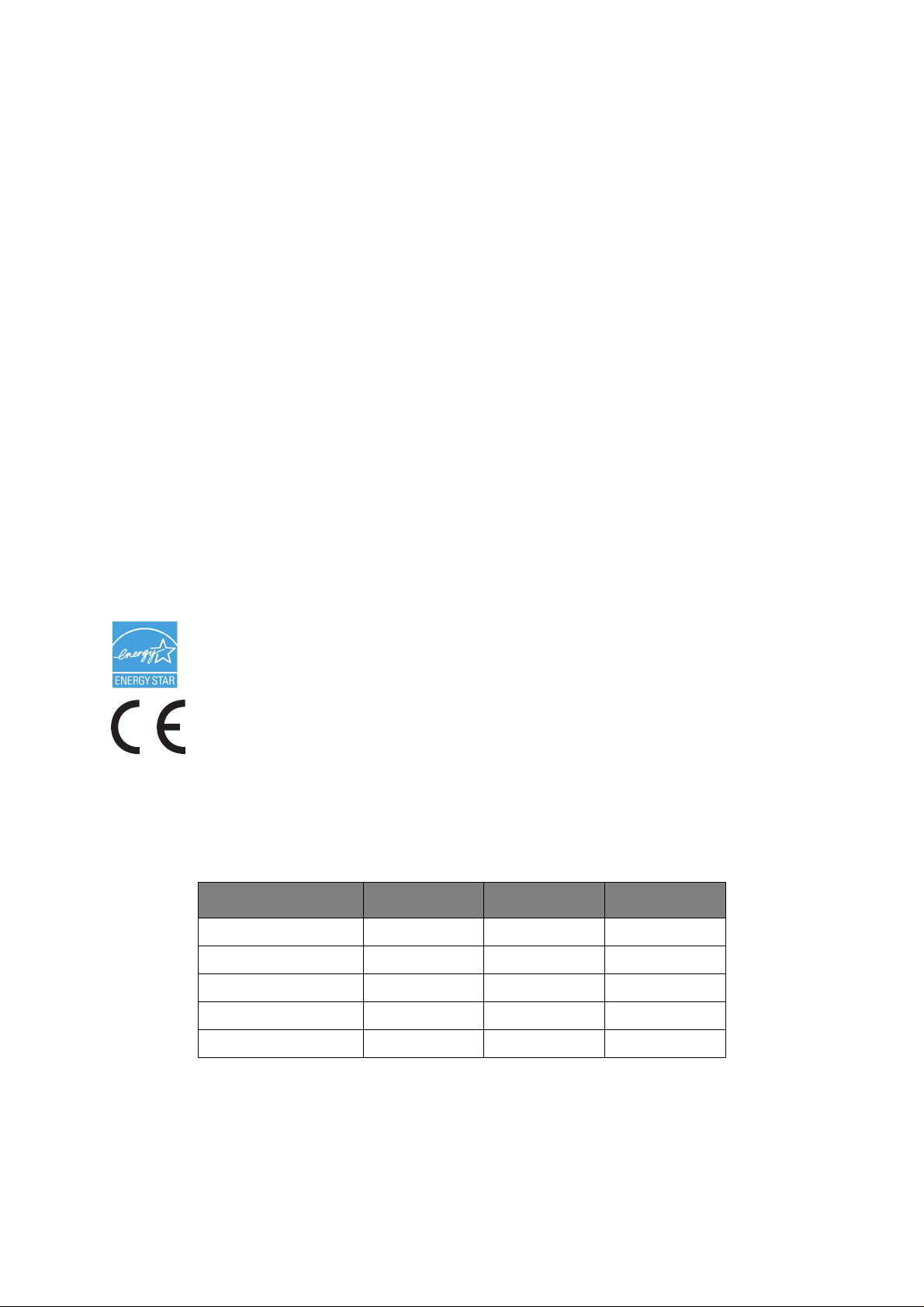
Введение
Мы постарались, чтобы информация в этом документе была полной, точной и своевременной.
Производитель полагает, что он не несет ответственности за все ошибки, возникшие в результате
использования этого документа. Производитель также не может гарантировать, что изменения
программного обеспечения и модификации оборудования, выполненные другими производителями
и упомянутые в этом руководстве, не будут влиять на применимость содержащейся в руководстве
информации. Упоминание каких-либо программных продуктов, разработанных другими компаниями,
необязательно означает одобрение или поддержку этих продуктов производителем.
Приложив все разумные усилия, чтобы сделать этот документ настолько точным и полезным,
насколько это возможно, мы, тем не менее, не гарантируем в любом виде, явном или
подразумеваемом, что содержащаяся здесь информация является точной или полной.
Драйверы и руководства последних версий можно найти
на веб-узле по адресу:
http://www.okiprintingsolutions.com
07110112 Iss. 1; © 2010 Все права защищены.
OKI является зарегистрированным товарным знаком OKI Electric Industry Company, Ltd.
OKI Printing Solutions является товарным знаком OKI Data Corporation.
Energy Star является товарным знаком United States Environmental Protection Agency.
Microsoft, MS-DOS и Windows являются зарегистрированными товарными знаками Microsoft Corporation.
Apple, Macintosh, Mac и Mac OS являются товарными знаками Apple Inc.
Названия других продуктов, а также фирменные наименования, являются зарегистрированными
товарными знаками или товарными знаками их законных владельцев.
Как участник программы Energy Star производитель заявляет, что данный продукт
соответствует всем требованиям, изложенным в директивах Energy Star по
эффективности использования энергии.
Данный продукт соответствует требованиям, изложенным в документах 2004/108/EC
(EMC), 2006/95/EC (LVD), 1999/5/ EC (R&TTE) и 2009/125/EC (EuP), с внесенными
поправками, где это применимо, в соответствии с законами государств-участников,
касающихся электромагнитной совместимости, низкого напряжения, радиои телекоммуникационного оконечного оборудования, а также продуктов,
использующих электроэнергию
.
Следующие кабели использовались при оценке этого устройства на соответствие директиве
EMC 2004/108/EC. Конфигурации, отличные от приведенной, могут не соответствовать данной
директиве.
ТИП КАБЕЛЯ ДЛИНА (М) ЖИЛА ЭКРАН
Питание 1,8
USB 5,0
ЛС 15,0
Тел.1,5
Модульный 15
Введение > 2
88
4 8
88
88
88
Page 3
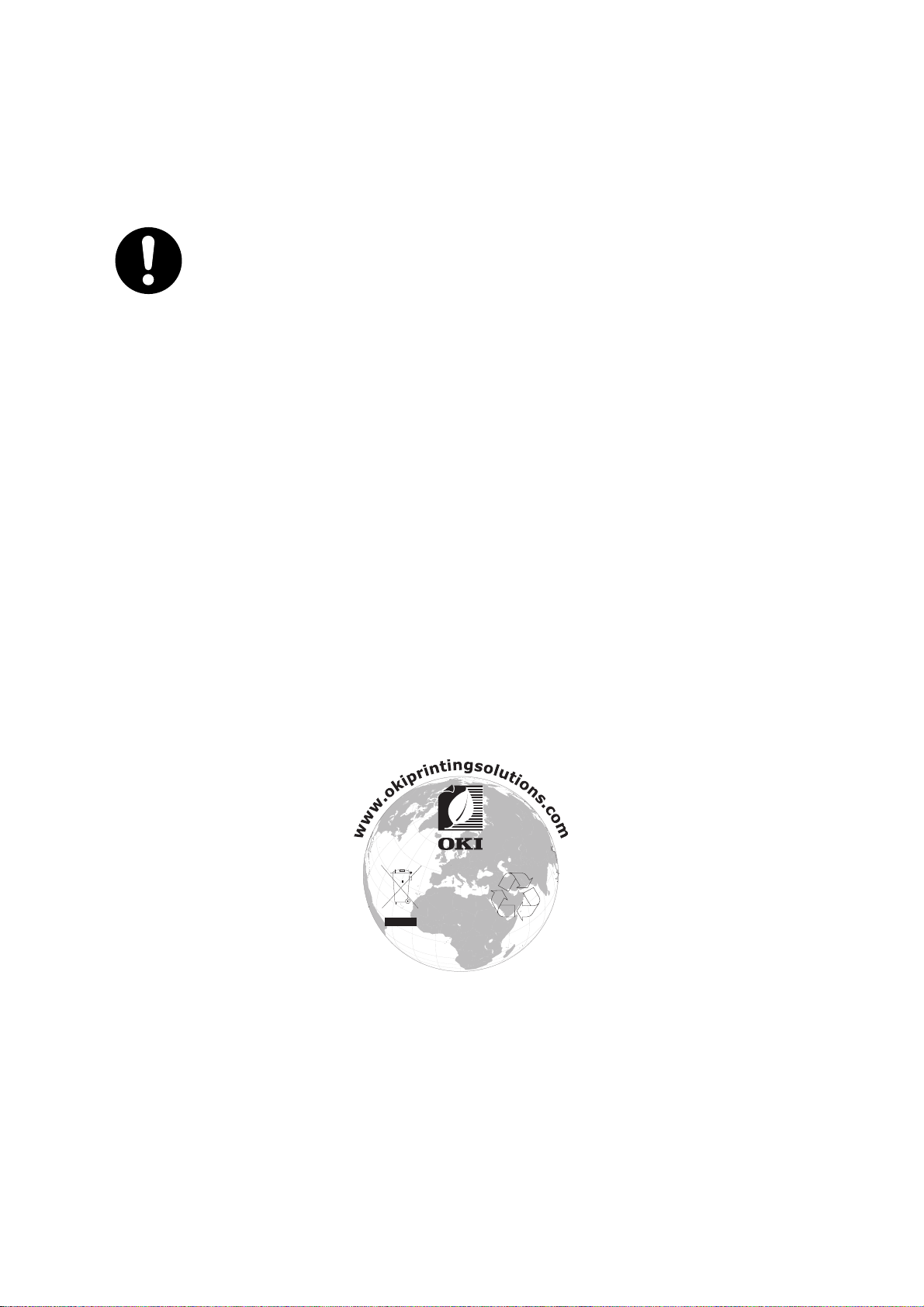
Первая помощь при чрезвычайных ситуациях
При работе с тонером:
При проглатывании дайте пострадавшему выпить небольшое количество
холодной воды и обратитесь к врачу. НЕ ПЫТАЙТЕСЬ вызвать рвоту.
При вдыхании перенесите пострадавшего на свежий воздух. Обратитесь
кврачу.
При попадании в глаза промывайте большим количеством воды в течение
15 минут, держа глаза открытыми. Обратитесь к врачу.
При просыпании следует
избегая попадания порошка на кожу или одежду.
немедленно смыть холодной водой с мылом,
Производитель
OKI Data Corporation,
4-11-22 Shibaura, Minato-ku,
Tokyo 108-8551,
Japan
Импортер в ЕС или официальный представитель
OKI Europe Limited (официальный торговый представитель OKI Printing Solutions)
Blays House
Wick Road
Egham
Surrey, TW20 0HJ
United Kingdom
По вопросам продажи, поддержки, а также по общим вопросам, обращайтесь к местному
дистрибьютору.
Информация по охране окружающей среды
Первая помощь при чрезвычайных ситуациях > 3
Page 4
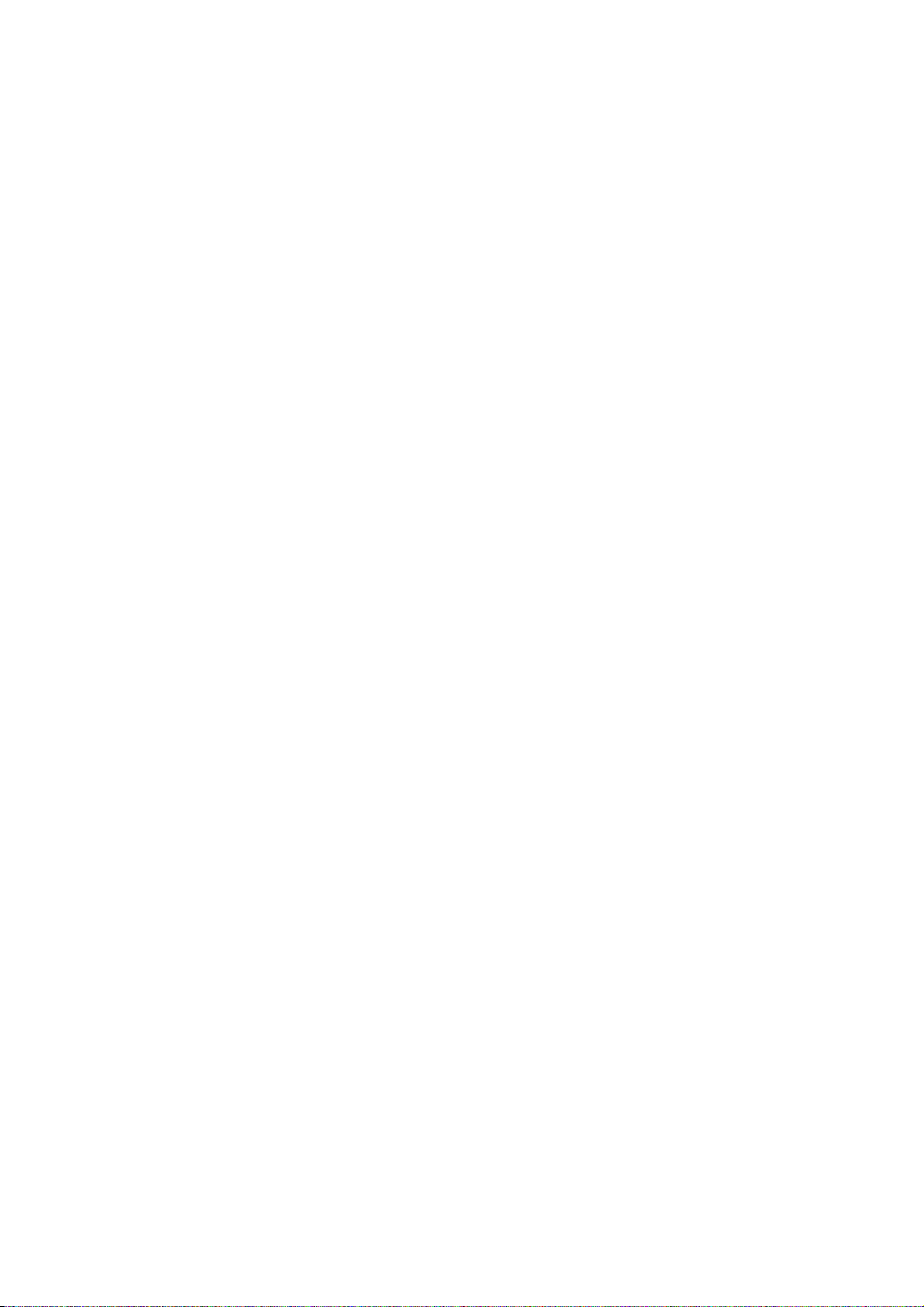
Содержание
Введение . . . . . . . . . . . . . . . . . . . . . . . . . . . . . . . . . . . . . . . . . . . . . . . . . . . . . . . . . . . . . . . 2
Первая помощь при чрезвычайных ситуациях . . . . . . . . . . . . . . . . . . . . . . . . . . . . . . 3
Производитель . . . . . . . . . . . . . . . . . . . . . . . . . . . . . . . . . . . . . . . . . . . . . . . . . . . . . . . . . . 3
Импортер в ЕС или официальный представитель . . . . . . . . . . . . . . . . . . . . . . . . . . . 3
Информация по охране окружающей среды. . . . . . . . . . . . . . . . . . . . . . . . . . . . . . . . . 3
Содержание . . . . . . . . . . . . . . . . . . . . . . . . . . . . . . . . . . . . . . . . . . . . . . . . . . . . . . . . . . . . . 4
Примечания, предостережения и предупреждения . . . . . . . . . . . . . . . . . . . . . . . . . . . 7
Сведения об этом руководстве . . . . . . . . . . . . . . . . . . . . . . . . . . . . . . . . . . . . . . . . . . . . 8
Комплект документации . . . . . . . . . . . . . . . . . . . . . . . . . . . . . . . . . . . . . . . . . . . . . . . . . 8
Назначение данного руководства. . . . . . . . . . . . . . . . . . . . . . . . . . . . . . . . . . . . . . . . . . 8
Использование электронного руководства . . . . . . . . . . . . . . . . . . . . . . . . . . . . . . . . . . 9
Печать страниц . . . . . . . . . . . . . . . . . . . . . . . . . . . . . . . . . . . . . . . . . . . . . . . . . . . . . . . . 9
Введение . . . . . . . . . . . . . . . . . . . . . . . . . . . . . . . . . . . . . . . . . . . . . . . . . . . . . . . . . . . . . . 10
Обзор . . . . . . . . . . . . . . . . . . . . . . . . . . . . . . . . . . . . . . . . . . . . . . . . . . . . . . . . . . . . . . . 12
Вид спереди . . . . . . . . . . . . . . . . . . . . . . . . . . . . . . . . . . . . . . . . . . . . . . . . . . . . . . . 12
Вид сзади. . . . . . . . . . . . . . . . . . . . . . . . . . . . . . . . . . . . . . . . . . . . . . . . . . . . . . . . . . 13
Панель управления . . . . . . . . . . . . . . . . . . . . . . . . . . . . . . . . . . . . . . . . . . . . . . . . . . . . 14
Клавиатура — переключение символов . . . . . . . . . . . . . . . . . . . . . . . . . . . . . . . . . . . 16
Полноценная клавиатура
Изменение языка экрана. . . . . . . . . . . . . . . . . . . . . . . . . . . . . . . . . . . . . . . . . . . . . . . . 17
Начало работы . . . . . . . . . . . . . . . . . . . . . . . . . . . . . . . . . . . . . . . . . . . . . . . . . . . . . . . . . 18
Включение . . . . . . . . . . . . . . . . . . . . . . . . . . . . . . . . . . . . . . . . . . . . . . . . . . . . . . . . . . . 18
Выключение . . . . . . . . . . . . . . . . . . . . . . . . . . . . . . . . . . . . . . . . . . . . . . . . . . . . . . . . . . 18
Энергосберегающий режим . . . . . . . . . . . . . . . . . . . . . . . . . . . . . . . . . . . . . . . . . . . . . 19
Спящий режим . . . . . . . . . . . . . . . . . . . . . . . . . . . . . . . . . . . . . . . . . . . . . . . . . . . . . . . . 19
Установка драйверов и утилит . . . . . . . . . . . . . . . . . . . . . . . . . . . . . . . . . . . . . . . . . . . 20
Windows: драйверы сканера и принтера. . . . . . . . . . . . . . . . . . . . . . . . . . . . . . . . . 21
Mac: драйвер принтера . . . . . . . . . . . . . . . . . . . . . . . . . . . . . . . . . . . . . . . . . . . . . . 22
Драйвер факса (только для MC361 и MC561) . . . . . . . . . . . . . . . . . . . . . . . . . . . . 23
Средство настройки . . . . . . . . . . . . . . . . . . . . . . . . . . . . . . . . . . . . . . . . . . . . . . . . . 24
Утилита ActKey . . . . . . . . . . . . . . . . . . . . . . . . . . . . . . . . . . . . . . . . . . . . . . . . . . . . . 25
Рекомендуемая бумага . . . . . . . . . . . . . . . . . . . . . . . . . . . . . . . . . . . . . . . . . . . . . . . . . . 27
Кассетные лотки. . . . . . . . . . . . . . . . . . . . . . . . . . . . . . . . . . . . . . . . . . . . . . . . . . . . . . . 27
Универсальный лоток . . . . . . . . . . . . . . . . . . . . . . . . . . . . . . . . . . . . . . . . . . . . . . . . . . 28
Укладчик лицевой стороной вниз . . . . . . . . . . . . . . . . . . . . . . . . . . . . . . . . . . . . . . . . . 28
Укладчик лицевой стороной вверх . . . . . . . . . . . . . . . . . . . . . . . . . . . . . . . . . . . . . . . . 28
Двухсторонняя печать . . . . . . . . . . . . . . . . . . . . . . . . . . . . . . . . . . . . . . . . . . . . . . . . . . 28
Загрузка бумаги. . . . . . . . . . . . . . . . . . . . . . . . . . . . . . . . . . . . . . . . . . . . . . . . . . . . . . . . . 29
Кассетные лотки. . . . . . . . . . . . . . . . . . . . . . . . . . . . . . . . . . . . . . . . . . . . . . . . . . . . . . . 29
Универсальный лоток . . . . . . . . . . . . . . . . . . . . . . . . . . . . . . . . . . . . . . . . . . . . . . . . . . 32
Настройка параметров лотка . . . . . . . . . . . . . . . . . . . . . . . . . . . . . . . . . . . . . . . . . . . . 32
Регистрация размеров, задаваемых пользователем . . . . . . . . . . . . . . . . . . . . . . . . . 33
Идентификация пользователя и контроль доступа. . . . . . . . . . . . . . . . . . . . . . . . . . 34
Идентификация по PIN-коду . . . . . . . . . . . . . . . . . . . . . . . . . . . . . . . . . . . . . . . . . . . . . 34
Вход в аппарат . . . . . . . . . . . . . . . . . . . . . . . . . . . . . . . . . . . . . . . . . . . . . . . . . . . . . 34
Выход из аппарата . . . . . . . . . . . . . . . . . . . . . . . . . . . . . . . . . . . . . . . . . . . . . . . . . . 34
Идентификация по имени пользователя и паролю. . . . . . . . . . . . . . . . . . . . . . . . . . . 34
Вход в аппарат . . . . . . . . . . . . . . . . . . . . . . . . . . . . . . . . . . . . . . . . . . . . . . . . . . . . . 34
Выход из аппарата . . . . . . . . . . . . . . . . . . . . . . . . . . . . . . . . . . . . . . . . . . . . . . . . . . 34
Выполнение операций с компьютера . . . . . . . . . . . . . . . . . . . . . . . . . . . . . . . . . . . 35
(только для MC561) . . . . . . . . . . . . . . . . . . . . . . . . . . . . . . 17
Содержание > 4
Page 5
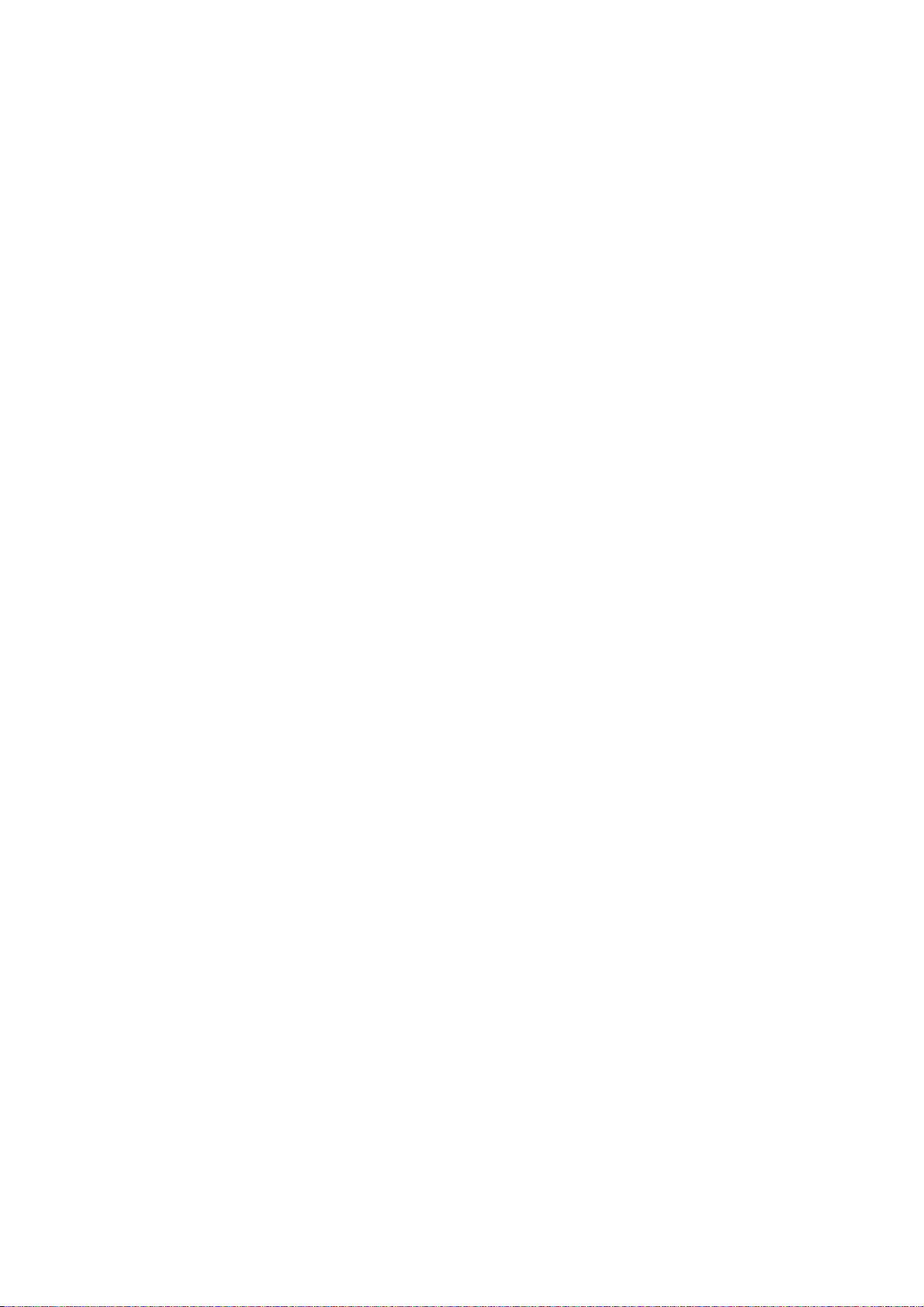
Выполнение операций. . . . . . . . . . . . . . . . . . . . . . . . . . . . . . . . . . . . . . . . . . . . . . . . . . . 37
Многозадачность . . . . . . . . . . . . . . . . . . . . . . . . . . . . . . . . . . . . . . . . . . . . . . . . . . . . . . 38
Загрузка документов . . . . . . . . . . . . . . . . . . . . . . . . . . . . . . . . . . . . . . . . . . . . . . . . . . . 39
Требования к документу. . . . . . . . . . . . . . . . . . . . . . . . . . . . . . . . . . . . . . . . . . . . . . 39
Сканируемая область. . . . . . . . . . . . . . . . . . . . . . . . . . . . . . . . . . . . . . . . . . . . . . . . 39
Помещение документов в устройство АПД . . . . . . . . . . . . . . . . . . . . . . . . . . . . . . 40
Помещение документов на стекло . . . . . . . . . . . . . . . . . . . . . . . . . . . . . . . . . . . . . 41
Копирование . . . . . . . . . . . . . . . . . . . . . . . . . . . . . . . . . . . . . . . . . . . . . . . . . . . . . . . . . . . 42
Основные операции. . . . . . . . . . . . . . . . . . . . . . . . . . . . . . . . . . . . . . . . . . . . . . . . . . . . 42
Увеличение числа копий . . . . . . . . . . . . . . . . . . . . . . . . . . . . . . . . . . . . . . . . . . . . . 42
Дополнительные операции . . . . . . . . . . . . . . . . . . . . . . . . . . . . . . . . . . . . . . . . . . . . . . 43
Сброс параметров копирования. . . . . . . . . . . . . . . . . . . . . . . . . . . . . . . . . . . . . . . . . . 45
Автоматический сброс . . . . . . . . . . . . . . . . . . . . . . . . . . . . . . . . . . . . . . . . . . . . . . . 45
Использование кнопки сброса/выхода из системы . . . . . . . . . . . . . . . . . . . . . . . . 45
Сканирование . . . . . . . . . . . . . . . . . . . . . . . . . . . . . . . . . . . . . . . . . . . . . . . . . . . . . . . . . . 46
Сканирование в электронную почту. . . . . . . . . . . . . . . . . . . . . . . . . . . . . . . . . . . . . . . 47
Сканирование на сервер. . . . . . . . . . . . . . . . . . . . . . . . . . . . . . . . . . . . . . . . . . . . . . . . 51
Сканирование на USB память . . . . . . . . . . . . . . . . . . . . . . . . . . . . . . . . . . . . . . . . . . . 54
Сканирование на
ПК . . . . . . . . . . . . . . . . . . . . . . . . . . . . . . . . . . . . . . . . . . . . . . . . . . . 56
«From USB Interface» (от интерфейса USB) . . . . . . . . . . . . . . . . . . . . . . . . . . . . . . 57
Сканирование на удаленный ПК . . . . . . . . . . . . . . . . . . . . . . . . . . . . . . . . . . . . . . . . . 58
Управление профилями . . . . . . . . . . . . . . . . . . . . . . . . . . . . . . . . . . . . . . . . . . . . . . . . 60
Добавление нового сетевого профиля . . . . . . . . . . . . . . . . . . . . . . . . . . . . . . . . . . 60
Удаление сетевого профиля . . . . . . . . . . . . . . . . . . . . . . . . . . . . . . . . . . . . . . . . . . 61
Управление адресной книгой . . . . . . . . . . . . . . . . . . . . . . . . . . . . . . . . . . . . . . . . . . . . 62
Установка адреса электронной почты отправителя и адресов
электронной почты для ответа («From/Reply To» (От/Ответить)). . . . . . . . . . . . . 62
Создание шаблонов сообщений электронной почты . . . . . . . . . . . . . . . . . . . . . . 63
Добавление адреса электронной почты в адресную книгу . . . . . . . . . . . . . . . . . . 64
Удаление адреса электронной почты из адресной
книги . . . . . . . . . . . . . . . . . . . 64
Изменение адреса электронной почты в адресной книге . . . . . . . . . . . . . . . . . . . 65
Добавление группы в адресную книгу. . . . . . . . . . . . . . . . . . . . . . . . . . . . . . . . . . . 65
Удаление адреса группы из адресной книги . . . . . . . . . . . . . . . . . . . . . . . . . . . . . 66
Изменение адреса группы в адресной книге . . . . . . . . . . . . . . . . . . . . . . . . . . . . . 66
Печать . . . . . . . . . . . . . . . . . . . . . . . . . . . . . . . . . . . . . . . . . . . . . . . . . . . . . . . . . . . . . . . . . 67
Список заданий . . . . . . . . . . . . . . . . . . . . . . . . . . . . . . . . . . . . . . . . . . . . . . . . . . . . . . . 67
Задание печати (только для MC561) . . . . . . . . . . . . . . . . . . . . . . . . . . . . . . . . . . . . . . 68
Печать из USB памяти. . . . . . . . . . . . . . . . . . . . . . . . . . . . . . . . . . . . . . . . . . . . . . . . . . 69
Основные операции . . . . . . . . . . . . . . . . . . . . . . . . . . . . . . . . . . . . . . . . . . . . . . . . . 69
Дополнительные операции . . . . . . . . . . . . . . . . . . . . . . . . . . . . . . . . . . . . . . . . . . . 70
Переключение между режимами «Online» (Готов)/«Offline» (Автономный) . . . . . . . 71
Использование факса — только для MC361 и MC561 . . . . . . . . . . . . . . . . . . . . . . . . 72
Отправка
факса с устройства MFP. . . . . . . . . . . . . . . . . . . . . . . . . . . . . . . . . . . . . . . . 72
Основные операции . . . . . . . . . . . . . . . . . . . . . . . . . . . . . . . . . . . . . . . . . . . . . . . . . 72
Дополнительные операции . . . . . . . . . . . . . . . . . . . . . . . . . . . . . . . . . . . . . . . . . . . 73
Получение факса . . . . . . . . . . . . . . . . . . . . . . . . . . . . . . . . . . . . . . . . . . . . . . . . . . . 82
Управление адресной книгой . . . . . . . . . . . . . . . . . . . . . . . . . . . . . . . . . . . . . . . . . . . . 85
Добавление номера быстрого набора в адресную книгу . . . . . . . . . . . . . . . . . . . 85
Добавление группы в адресную книгу. . . . . . . . . . . . . . . . . . . . . . . . . . . . . . . . . . . 86
Удаление номера быстрого набора из адресной книги. . . . . . . . . . . . . . . . . . . . . 86
Удаление номера группового набора из адресной книги . . . . . . . . . . . . . . . . . . . 87
Изменение номера быстрого набора . . . . . . . . . . . . . . . . . . . . . . . . . . . . . . . . . . . 87
Изменение номера группового набора . . . . . . . . . . . . . . . . . . . . . . . . . . . . . . . . . . 87
Сохранение записи из истории
приема или передачи . . . . . . . . . . . . . . . . . . . . . 87
Содержание > 5
Page 6
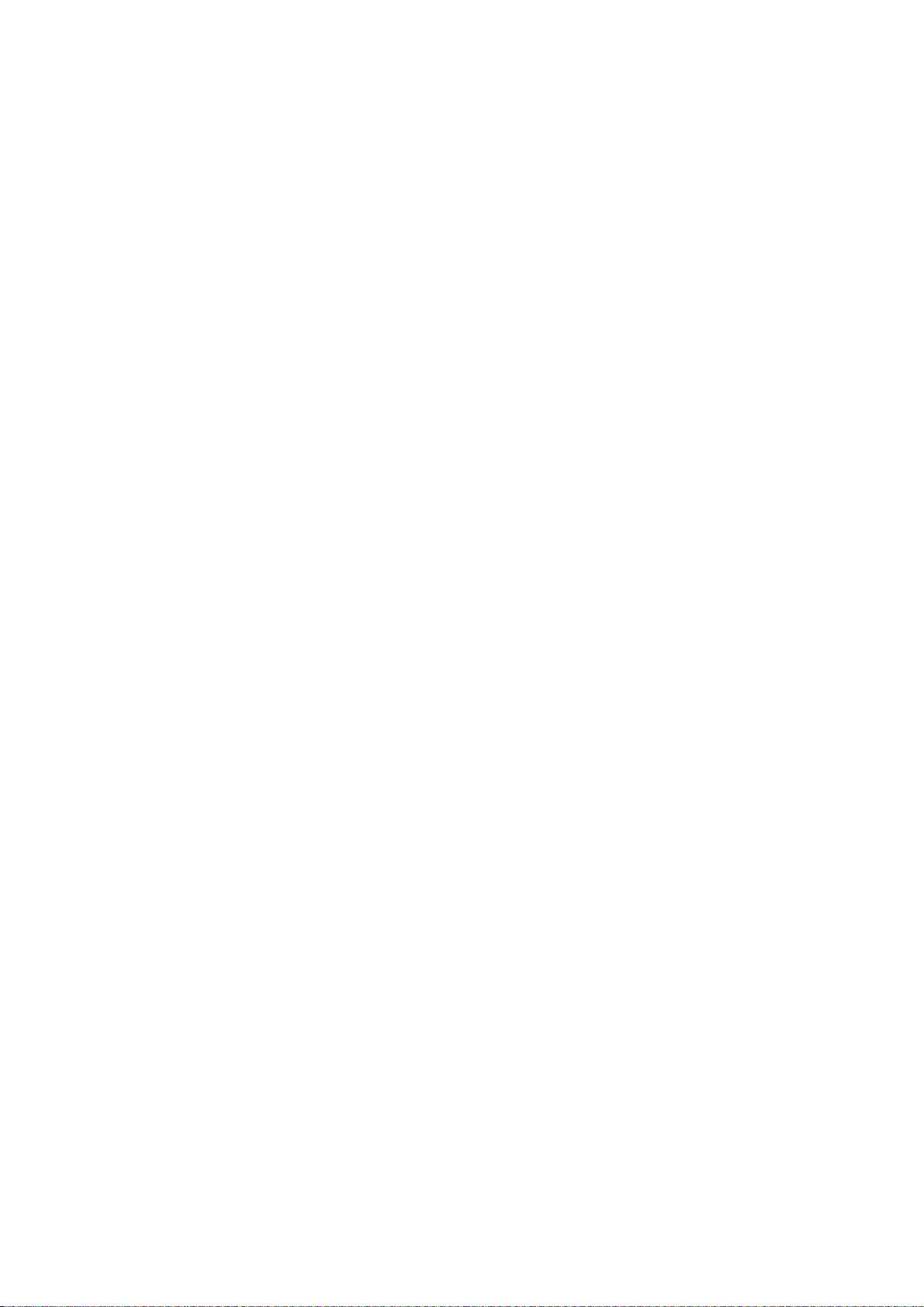
Интернет факс . . . . . . . . . . . . . . . . . . . . . . . . . . . . . . . . . . . . . . . . . . . . . . . . . . . . . . . . 88
Отправка факса с компьютера . . . . . . . . . . . . . . . . . . . . . . . . . . . . . . . . . . . . . . . . 88
Получение факса через Интернет. . . . . . . . . . . . . . . . . . . . . . . . . . . . . . . . . . . . . . 92
Добавление номеров факсов в адресную книгу. . . . . . . . . . . . . . . . . . . . . . . . . . . 93
Добавление новых групп в адресную книгу . . . . . . . . . . . . . . . . . . . . . . . . . . . . . . 93
Импорт и экспорт номеров факса . . . . . . . . . . . . . . . . . . . . . . . . . . . . . . . . . . . . . . 94
Общие функции для копирования, передачи факса и сканирования . . . . . . . . . . 95
Режим непрерывного сканирования. . . . . . . . . . . . . . . . . . . . . . . . . . . . . . . . . . . . . . . 95
Макро работы (только для MC561). . . . . . . . . . . . . . . . . . . . . . . . . . . . . . . . . . . . . . . . 96
Обслуживание . . . . . . . . . . . . . . . . . . . . . . . . . . . . . . . . . . . . . . . . . . . . . . . . . . . . . . . . . . 98
Замена расходных материалов . . . . . . . . . . . . . . . . . . . . . . . . . . . . . . . . . . . . . . . . . . 98
Замена картриджа с тонером . . . . . . . . . . . . . . . . . . . . . . . . . . . . . . . . . . . . . . . . . 98
Замена барабана
переноса изображений . . . . . . . . . . . . . . . . . . . . . . . . . . . . . . 103
Замена блока ленты переноса . . . . . . . . . . . . . . . . . . . . . . . . . . . . . . . . . . . . . . . 103
Замена термоэлемента . . . . . . . . . . . . . . . . . . . . . . . . . . . . . . . . . . . . . . . . . . . . . 106
Очистка . . . . . . . . . . . . . . . . . . . . . . . . . . . . . . . . . . . . . . . . . . . . . . . . . . . . . . . . . . . . . 108
Корпус устройства . . . . . . . . . . . . . . . . . . . . . . . . . . . . . . . . . . . . . . . . . . . . . . . . . 108
Светодиодная головка . . . . . . . . . . . . . . . . . . . . . . . . . . . . . . . . . . . . . . . . . . . . . . 108
Путь прохождения бумаги в устройстве АПД. . . . . . . . . . . . . . . . . . . . . . . . . . . . 110
Внутренняя сторона устройства АПД . . . . . . . . . . . . . . . . . . . . . . . . . . . . . . . . . . 110
Стекло для документов . . . . . . . . . . . . . . . . . . . . . . . . . . . . . . . . . . . . . . . . . . . . . 111
Установка дополнительного оборудования . . . . . . . . . . . . . . . . . . . . . . . . . . . . . . . 112
Установка дополнительной памяти . . . . . . . . . . . . . . . . . . . . . . . . . . . . . . . . . . . . . . 112
Карта SD (только MC561) . . . . . . . . . . . . . . . . . . . . . . . . . . . . . . . . . . . . . . . . . . . . . . 115
Дополнительный лоток для бумаги . . . . . . . . . . . . . . . . . . . . . . . . . . . . . . . . . . . . . . 117
Настройка параметров драйвера устройства . . . . . . . . . . . . . . . . . . . . . . . . . . . . . . 118
Windows . . . . . . . . . . . . . . . . . . . . . . . . . . . . . . . . . . . . . . . . . . . . . . . . . . . . . . . . . . 118
Mac OS X . . . . . . . . . . . . . . . . . . . . . . . . . . . . . . . . . . . . . . . . . . . . . . . . . . . . . . . . . 118
Устранение неисправностей. . . . . . . . . . . . . . . . . . . . . . . . . . . . . . . . . . . . . . . . . . . . . 120
Проверка состояния аппарата . . . . . . . . . . . . . . . . . . . . . . . . . . . . . . . . . . . . . . . . . . 120
Проверка состояния устройства
и задания . . . . . . . . . . . . . . . . . . . . . . . . . . . . . . . . 120
Устранение замятий бумаги . . . . . . . . . . . . . . . . . . . . . . . . . . . . . . . . . . . . . . . . . . . . 121
В узле АПД сканера... . . . . . . . . . . . . . . . . . . . . . . . . . . . . . . . . . . . . . . . . . . . . . . . 121
В узле принтера... . . . . . . . . . . . . . . . . . . . . . . . . . . . . . . . . . . . . . . . . . . . . . . . . . . 122
Решение проблем с неудовлетворительным качеством печати . . . . . . . . . . . . . . . 129
Решение проблем с неудовлетворительным качеством копирования . . . . . . . . . . 130
Контрольный список проблем с факсом (MC361 и MC561) . . . . . . . . . . . . . . . . . . . 131
Технические характеристики . . . . . . . . . . . . . . . . . . . . . . . . . . . . . . . . . . . . . . . . . . . . 133
Приложение А. Система меню . . . . . . . . . . . . . . . . . . . . . . . . . . . . . . . . . . . . . . . . . . . 134
Reports (Отчеты) . . . . . . . . . . . . . . . . . . . . . . . . . . . . . . . . . . . . . . . . . . . . . . . . . . . . . 135
Paper setup (Установки бумаги) . . . . . . . . . . . . . . . . . . . . . . . . . . . . . . . . . . . . . . . . . 136
Адресная книга. . . . . . . . . . . . . . . . . . . . . . . . . . . . . . . . . . . . . . . . . . . . . . . . . . . . . . . 139
Телефонная книга . . . . . . . . . . . . . . . . . . . . . . . . . . . . . . . . . . . . . . . . . . . . . . . . . . . . 140
Profile (Профиль) . . . . . . . . . . . . . . . . . . . . . . . . . . . . . . . . . . . . . . . . . . . . . . . . . . . . . 141
Network scan destination (Получатель Скан. по сети) . . . . . . . . . . . . . . . . . . . . . . . . 143
Store document settings (Парам.сохр.док.) . . . . . . . . . . . . . . . . . . . . . . . . . . . . . . . . . 143
View information (Просмотр информации) . . . . . . . . . . . . . . . . . . . . . . . . . . . . . . . . . 144
Shutdown (Выключить). . . . . . . . . . . . . . . . . . . . . . . . . . . . . . . . . . . . . . . . . . . . . . . . . 144
Easy setup (Простая Установка) . . . . . . . . . . . . . . . . . . . . . . . . . . . . . . . . . . . . . . . . . 145
Admin setup (Установки Админ.) . . . . . . . . . . . . . . . . . . . . . . . . . . . . . . . . . . . . . . . . . 147
Указатель . . . . . . . . . . . . . . . . . . . . . . . . . . . . . . . . . . . . . . . . . . . . . . . . . . . . . . . . . . . . . 170
Контактная информация OKI . . . . . . . . . . . . . . . . . . . . . . . . . . . . . . . . . . . . . . . . . . . . 171
Содержание > 6
Page 7
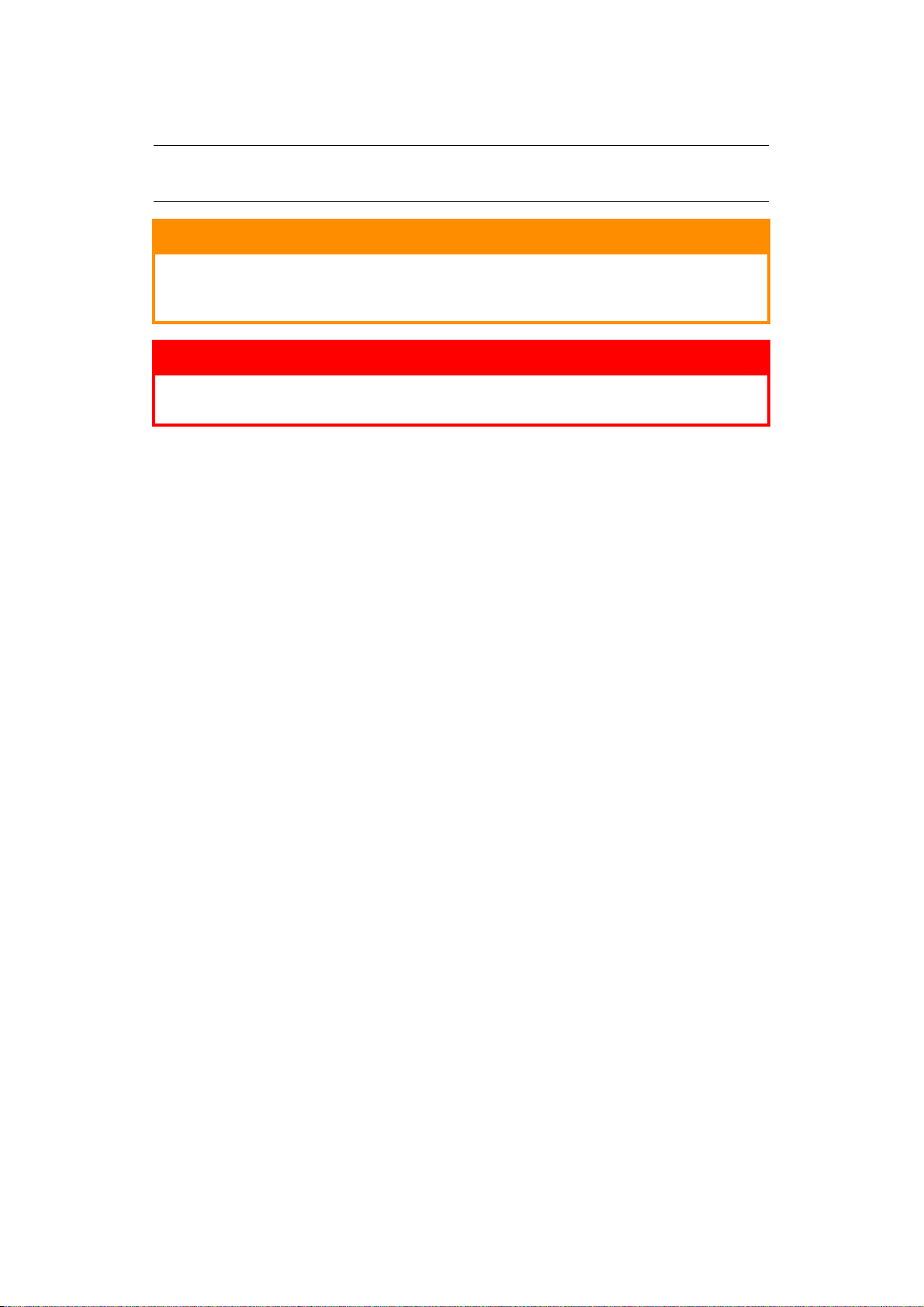
Примечания, предостережения и предупреждения
ПРИМЕЧАНИЕ
В примечании содержится информация, дополняющая основной текст.
ВНИМАНИЕ!
В разделе «Внимание» представлены дополнительные инструкции,
несоблюдение которых может привести к неправильной работе или
повреждению оборудования.
ПРЕДУПРЕЖДЕНИЕ!
В разделе «Предупреждение» представлены дополнительные инструкции,
несоблюдение которых может привести к травме пользователя.
С целью защиты устройства, а также для обеспечения его оптимальной работы, в данной модели
должны использоваться только фирменные и оригинальные картриджи. Неоригинальные картриджи
могут не работать с данным принтером, даже если они обозначены как « совместимые», или могут
работать неправильно, ухудшая производительность и качество печати.
Использование неоригинальных материалов может привести к аннулированию гарантии.
Характеристики могут быть изменены без уведомления. Все товарные знаки заявлены.
Примечания, предостережения и предупреждения > 7
Page 8
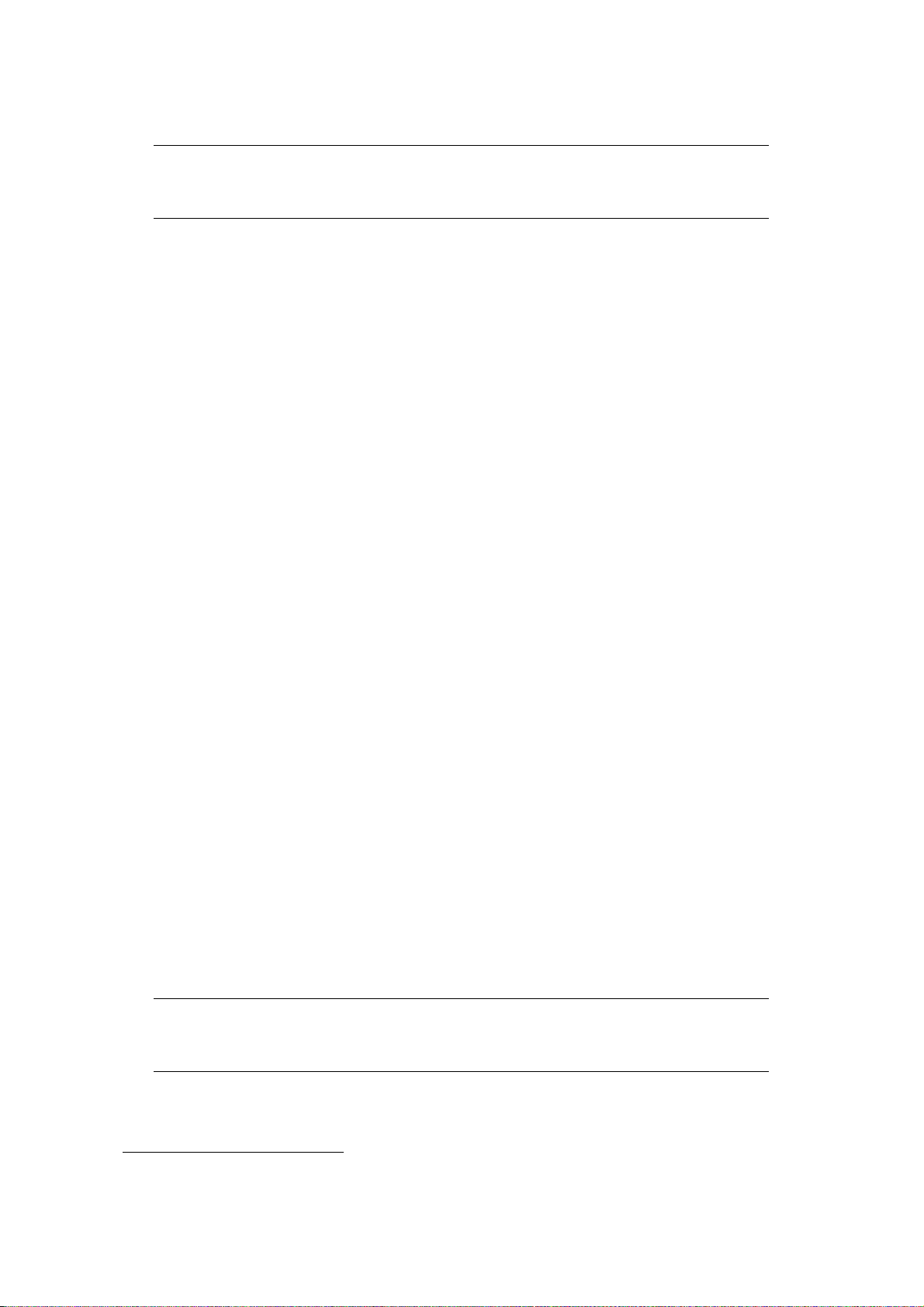
Сведения об этом руководстве
ПРИМЕЧАНИЕ
На изображениях в данном руководстве могут присутствовать
дополнительные функции, не установленные в Вашем продукте.
Комплект документации
Данное руководство входит в комплект электронной и печатной документации, предназначенной
для ознакомления пользователя с устройством и функциями устройства. Справочная документация
приведенная ниже, находится в руководствах на DVD-диске, если не указано иное:
,
> Буклет по безопасной установке:
Данный печатный документ, поставляемый с устройством, необходимо прочитать перед
настройкой устройства.
> Руководство по установке: информация по распаковке, подключению и включению
устройства.
Данный печатный документ поставляется с устройством.
>
Руководство пользователя:
и функциями устройства. Содержит также информацию по обслуживанию и устранению
проблем для обеспечения оптимальной работы устройства. Кроме того, предоставляется
информация о дополнительных принадлежностях для расширения функций принтера.
> Руководство по настройке: информация о настройке устройства, факса и сети.
Руководство по печати:
>
программного обеспечения драйвера, поставляемого с устройством.
>
Руководство по печати штриховых кодов:
со встроенной функцией печати штриховых кодов.
>
Руководство по безопасности:
безопасности устройства.
> Руководства по установке: информация по расходным материалам и дополнительным
принадлежностям, включая инструкции по установке.
Данные печатные документы поставляются с расходными материалами и дополнительными
принадлежностями.
предназначено для ознакомления пользователя с многими функциями
информация по безопасному использованию устройства.
предназначено для ознакомления пользователя с устройством
предназначено для ознакомления пользователя
предназначено для ознакомления пользователя с функциями
> Электронная справка: электронная информация, доступная в драйвере и программном
обеспечении принтера.
Назначение данного руководства
Данное руководство предназначено для предоставления подробной информации об эффективном
1
использовании устройства для печати, копирования, сканирования и работы с факсами
ПРИМЕЧАНИЕ
В руководстве пользователя подразумевается, что устройство установлено
и
полностью настроено. См. инструкции в руководствах по установке и настройке.
1. Только для MC361 и MC561.
Сведения об этом руководстве > 8
.
Page 9
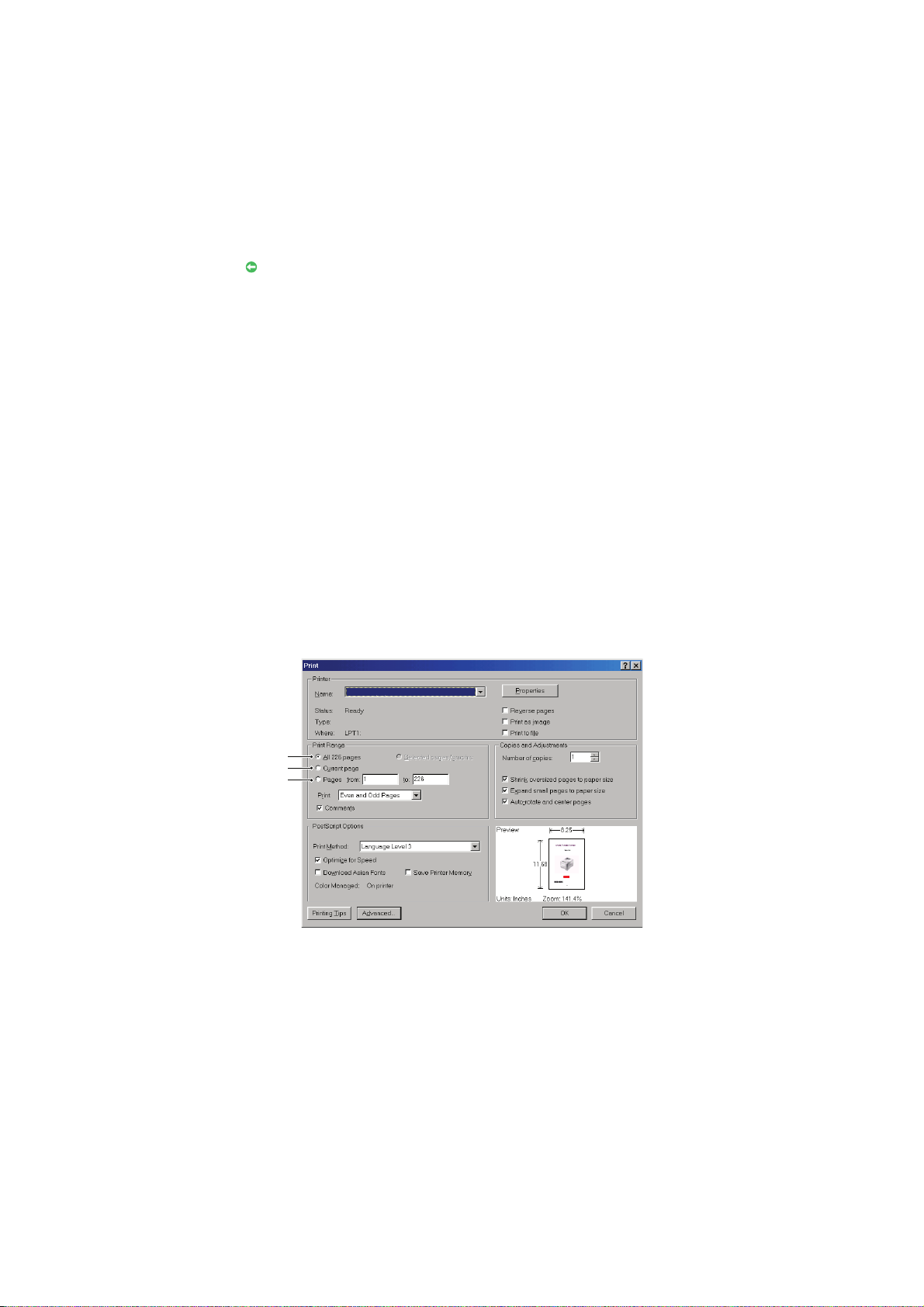
Использование электронного руководства
Данное руководство предназначено для просмотра в программе Adobe Reader. Используйте
элементы навигации и просмотра, представленные в программе Adobe Reader.
В данной книге представлено множество перекрестных ссылок, которые отмечены синим текстом.
Если щелкнуть перекрестную ссылку, откроется страница руководства, на которой представлена
искомая справочная информация.
С помощью кнопки программы Adobe Reader можно перейти к странице, которая просматривалась
ранее.
Существуют два способа поиска определенной информации:
> В списке закладок в левой части экрана щелкните нужную тему, чтобы перейти к чтению
информации по этой теме. (При отсутствии закладок используйте «Содержание» на стр.4.)
>
В списке закладок щелкните «Указатель» для перехода к указателю. (При отсутствии закладок
используйте «Содержание» на стр.4.) Найдите нужный термин в алфавитном указателе
ищелкните соответствующий номер страницы, чтобы перейти к странице с искомой
информацией.
Печать страниц
Можно распечатать все руководство, отдельные страницы или разделы. Порядок печати:
1.
На панели инструментов выберите
2. Выберите, какие страницы нужно распечатать:
(a) All pages (Все страницы) (1): печать всего руководства.
(b) Current page (Текущая страница) (2): печать нужной страницы.
File > Print
(Файл > Печать) (или нажмите клавиши
Ctrl
+ P).
1
2
3
(c) Pages from (Страницы с) и to (по) (3): указание номеров страниц для печати
диапазона страниц.
(d) Щелкните OK (Да).
Сведения об этом руководстве > 9
Page 10
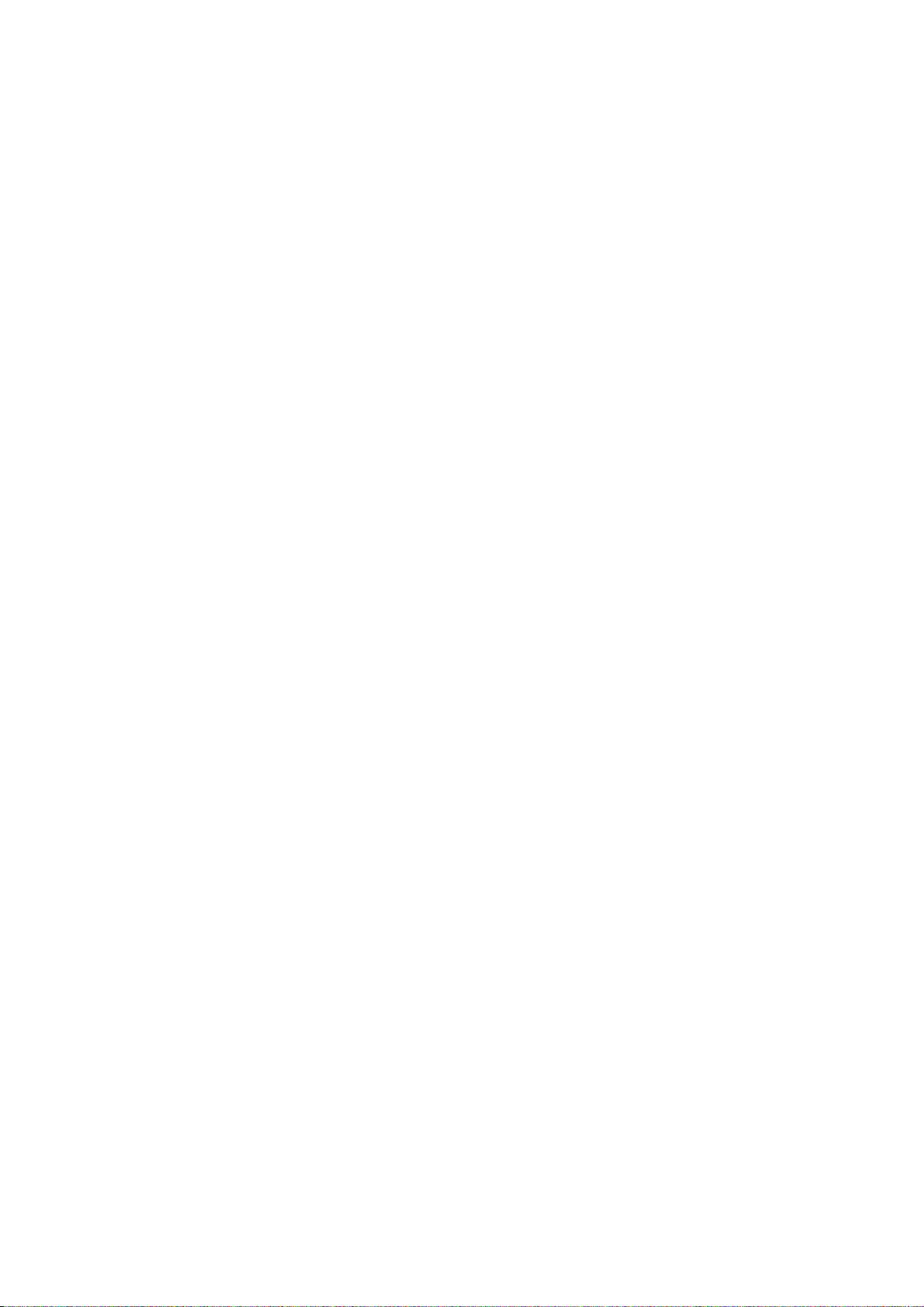
Введение
Благодарим за выбор нашего многофункционального изделия (MFP). Усовершенствованные
функции
четкую и высокоскоростную черно-белую печать на ряде носителей для офисной печати.
Многофункциональное устройство позволяет одновременно сканировать бумажные документы
и передавать электронные изображения в различные места назначения, включая адреса
электронной почты, принтеры, FTP-серверы или другие компьютеры в сети. Устройство также
обладает функцией
документов по необходимому номеру факса.
Многофункциональное устройство имеет следующие функции:
> Многозадачность, например сканирование одного документа и одновременная печать
> Цифровое копирование: интуитивно понятная панель управления, обеспечивающая
> Разрешение копирования до 600 x 600 dpi (точек на дюйм).
> Утилита Actkey, позволяющая многофункциональному устройству принимать команды,
> Сканирование на электронную почту: при подключении к сети Ethernet и к серверу SMTP
данного устройства обеспечивают яркую и насыщенную цветную печать, а также
быстрой работы с факсами, позволяющей выполнять немедленную отправку
другого в целях повышения производительности.
быстроту и простоту цифрового копирования.
выполняемые нажатием одной клавиши на клавиатуре локально подключенного
компьютера (сканирование «Pull»).
данное многофункциональное устройство позволяет передавать документы через Интернет
по электронной почте. После нажатия экранной кнопки электронной почты и выбора адресов
получателей выполняется сначала сканирование документов и преобразование данных
вфайл изображений, а затем передача этих изображений удаленным получателям за
считанные минуты.
> Сканирование на сетевой ПК: передача отсканированных документов в папку с файлами
на сервере или на компьютере по локальной сети с использованием протокола FTP
(протокол передачи файлов), HTTP (протокол передачи гипертекста) или CIFS (
межсетевая файловая система). Функция сканирования в файл устраняет необходимость
обработки больших вложений на почтовом сервере.
> Отправка нескольких страниц: благодаря автоматическому устройству подачи документов
(АПД) многофункциональное устройство может непрерывно сканировать стопку документов,
содержащую до 50 страниц.
> MC361 и MC561: работа с факсами — интуитивно понятная панель управления,
обеспечивающая быстроту и простоту прямой передачи факсов.
> MC361 и MC561: расширенные передача и прием факсов, включая отложенные передачи,
отправку в несколько мест, конфиденциальные передачу и прием, а также опрос.
>
Адресная книга, телефонная книга и управление профилями — удобный способ управления
всеми адресами электронной почты, номерами факсов и профилями (назначениями для
передачи файлов).
> Многоуровневая технология ProQ2400 позволяет получать едва различимые тона и более
мягкие оттенки цвет, что придает документам фотографическое качество.
> Разрешающие способности печати 600 x 600, 1200 x 600 dpi (точек на дюйм) и технология
ProQ2400 для получения высококачественных изображений с высокой детализацией.
> Интернет-протокол версии 6 (IPv6).
>
Однопроходная LED-технология цветной цифровой печати для высокоскоростной обработки
выводимых на печать страниц.
общая
> Эмуляция форматов PostScript 3, PCL 5C, PCL 6 и Epson FX для стандартных операций
исовместимость с большей частью компьютерного программного обеспечения.
Введение > 10
Page 11
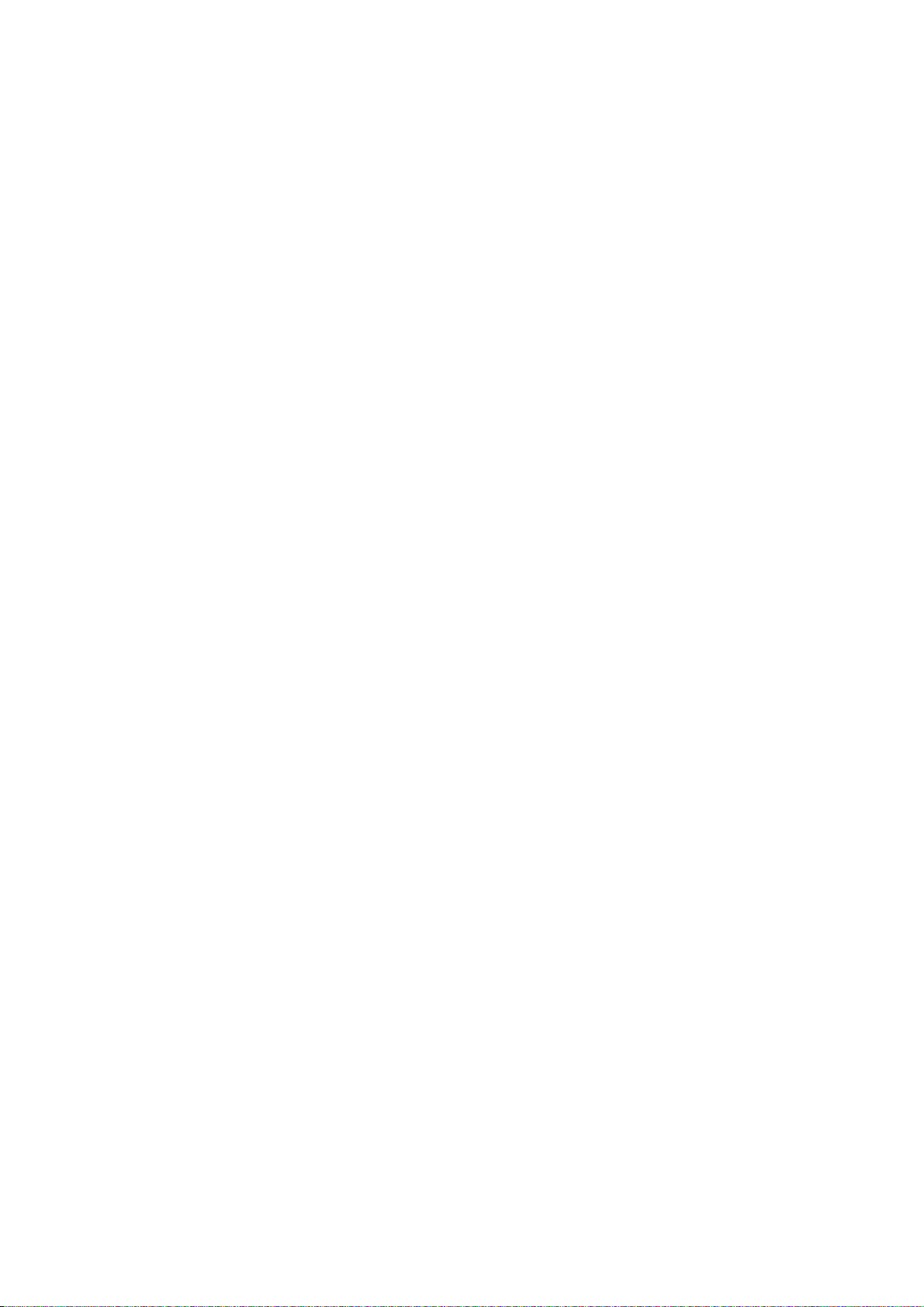
> Сетевые соединения 10Base-T и 100Base-TX позволяют обеспечить общий доступ к этому
дорогостоящему ресурсу всем пользователям в офисной сети.
> Режим улучшения фотографий для улучшения печати фотографических изображений
(не доступно для драйверов PS).
> Автоматическая двусторонняя печать для экономии бумаги и компактной печати больших
документов.
> «Ask OKI» (Спросите OKI) — удобная пользовательская функция для Windows, которая
предоставляет прямую ссылку из
экрана драйвера принтера на специализированную вебстраницу, посвященную используемой модели принтера. На этом Интернет-ресурсе можно
найти все рекомендации, а также необходимую информацию о помощи и поддержке для
получения наилучших результатов при использовании принтера OKI.
> Средство управления шаблонами для Windows позволяет легко разрабатывать и печатать
визитные карточки, плакаты и этикетки.
Кроме того
, доступны следующие дополнительные функции:
> Дополнительный лоток для бумаги для загрузки дополнительных 530 страниц с целью
уменьшения вмешательства оператора, использования различной бумаги для фирменных
бланков, бумаги иных размеров или других носителей для печати.
> Дополнительная память позволяет печатать страницы с более сложным содержимым.
Например, печатать плакаты с высокой разрешающей способностью.
> MC561: карта
памяти SD для хранения надпечаток, макроопределений и загружаемых
шрифтов, а также для автоматической подборки нескольких копий многостраничных
документов и загрузки профилей сопроцессора сжатия изображений (ICC).
Введение > 11
Page 12
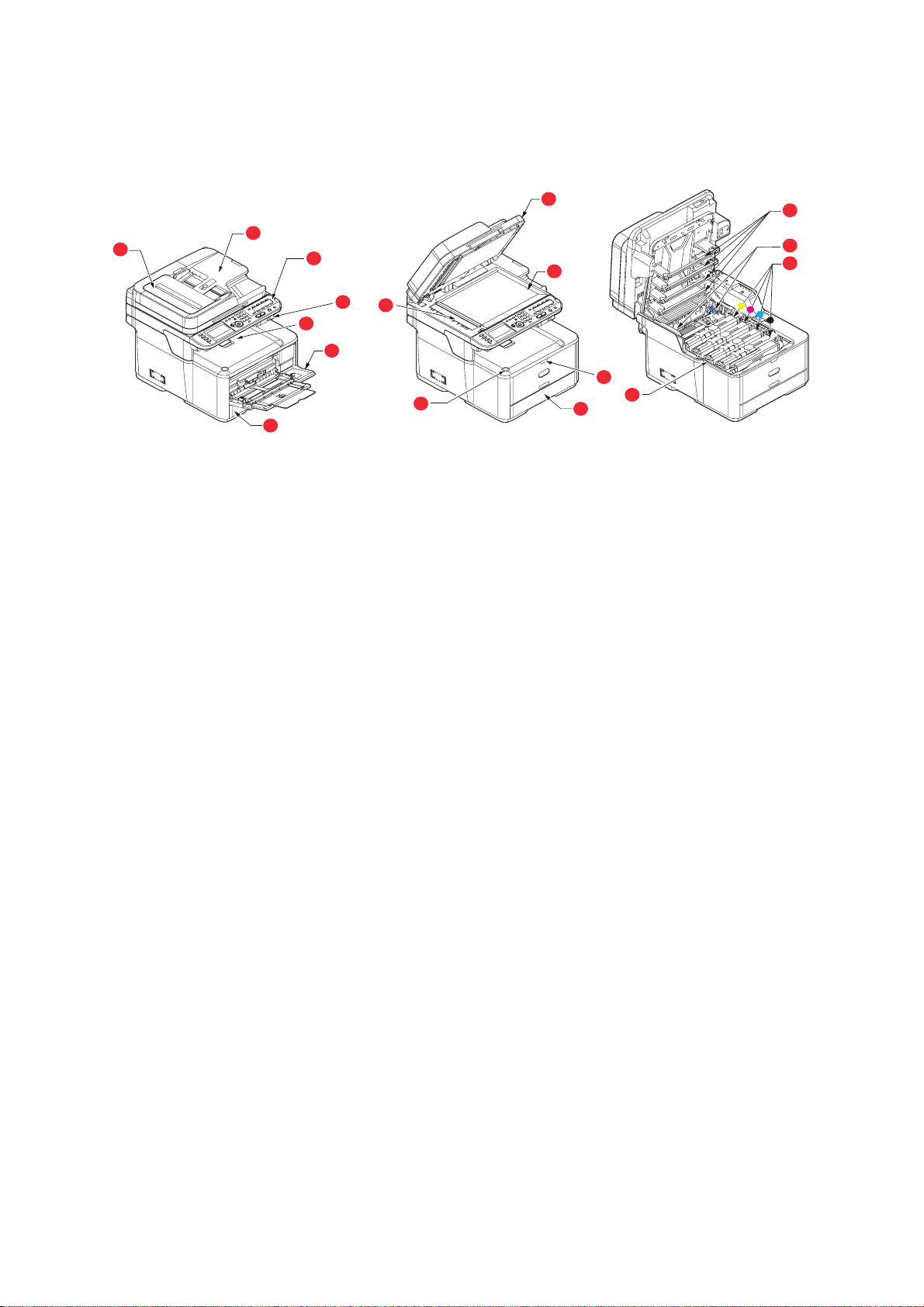
Обзор
Вид спереди
12
2
1
1. Устройство АПД.
2. Лоток для бумаги устройства АПД.
3. Панель оператора.
Элементы управления, меню и ЖК-панель оператораa.
4. Порт для подключения запоминающего
устройства USB.
5. Выходной укладчик лицевой стороной вниз.
Точк а назначения стандартных копий печати.
Вмещает до 150 листов плотностью 80 г/м².
6. Лоток для бумаги.
Стандартный лоток для бумаги. Вмещает до 250 листов
3
4
11
5
7
9
6
10
8
16
6
8. Углубление для освобождения универсального лотка.
9. Кнопка освобождения верхней крышки.
10. Стекло для документа.
11. Стекло АПД для документа.
12. Крышка сканера.
13. Светодиодные головки.
14. Рычаги освобождения термоэлемента.
15. Картриджи с тонером (голубой, пурпурный,
желтый, черный).
16. Идентификационный блок.
плотностью 80 г/м².
7. Универсальный лоток.
Используется для подачи плотной бумаги, конвертов
идругих специальных носителей. Кроме того, может
использоваться для ручной подачи отдельных листов.
a. Язык отображения может быть изменен. (См. раздел «Изменение языка экрана» на стр.17).
13
14
15
Введение > 12
Page 13
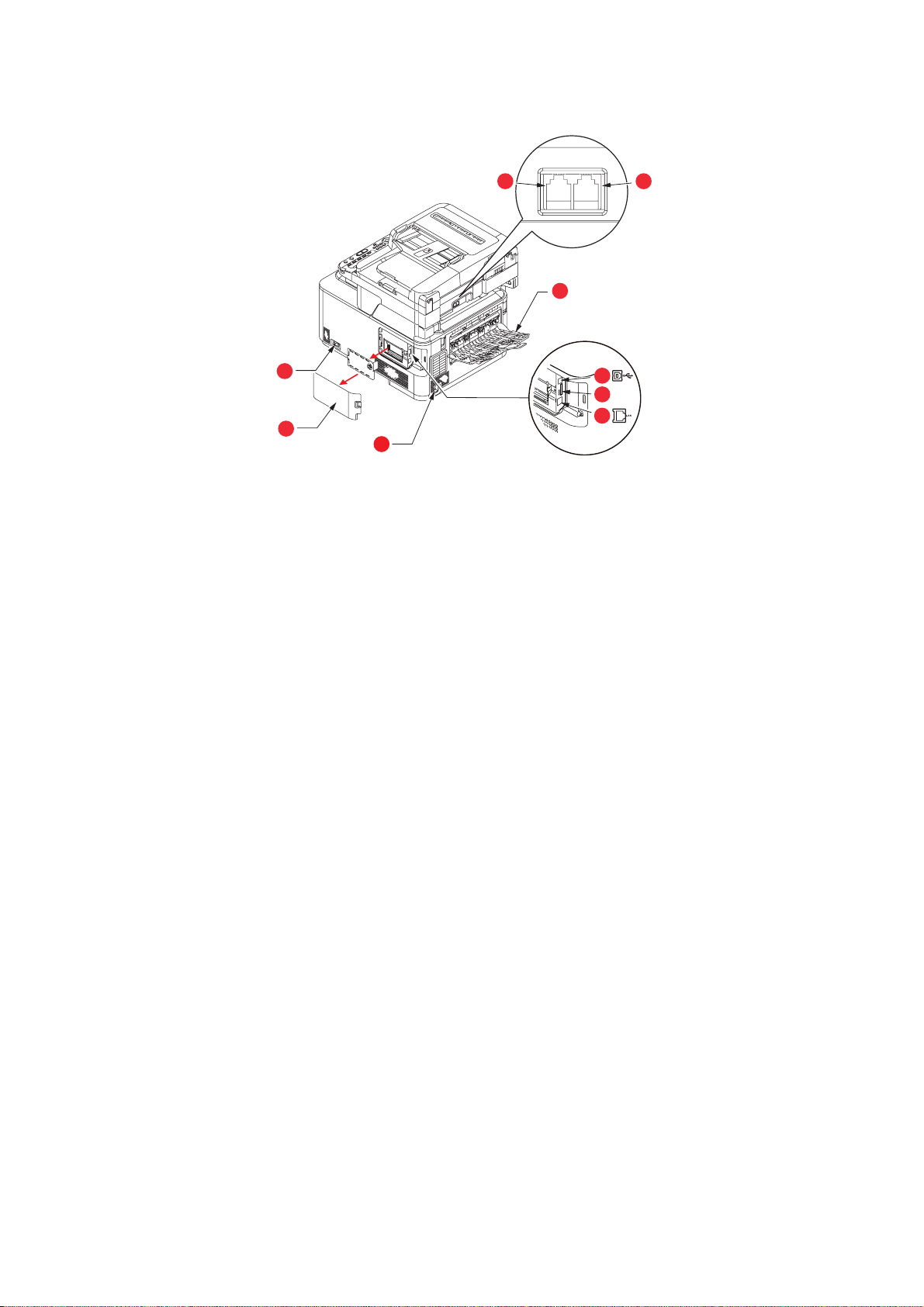
Вид сзади
LINE TEL
98
7
1
4
5
6
2
3
1. Выключатель питания.
2. Панель доступа.
3. Разъем питания сети переменного
тока.
4. Интерфейс USB.
5. Разъем карты SD (только MC561).
a. Сетевой интерфейс может быть оснащен защитной крышкой, которую
необходимо снять перед подключением.
6. Сетевой интерфейс.
7. Укладчик лицевой стороной вверх
(расположен сзади).
8. LINE-разъем.
9. TEL-разъем.
a
Если задний укладчик бумаги закрыт, бумага выводится через задний отсек принтера и помещается
в укладчик лицевой стороной вверх. Задний укладчик, как правило, используется для плотных
носителей. Если задний укладчик используется совместно с лотком универсального устройства
подачи, используется прямой путь прохождения бумаги. Это позволяет избежать сворачивания
бумаги при ее прохождении через внутренние компоненты устройства, а также позволяет печатать
на носителях плотностью 220 г/м
².
Введение > 13
Page 14
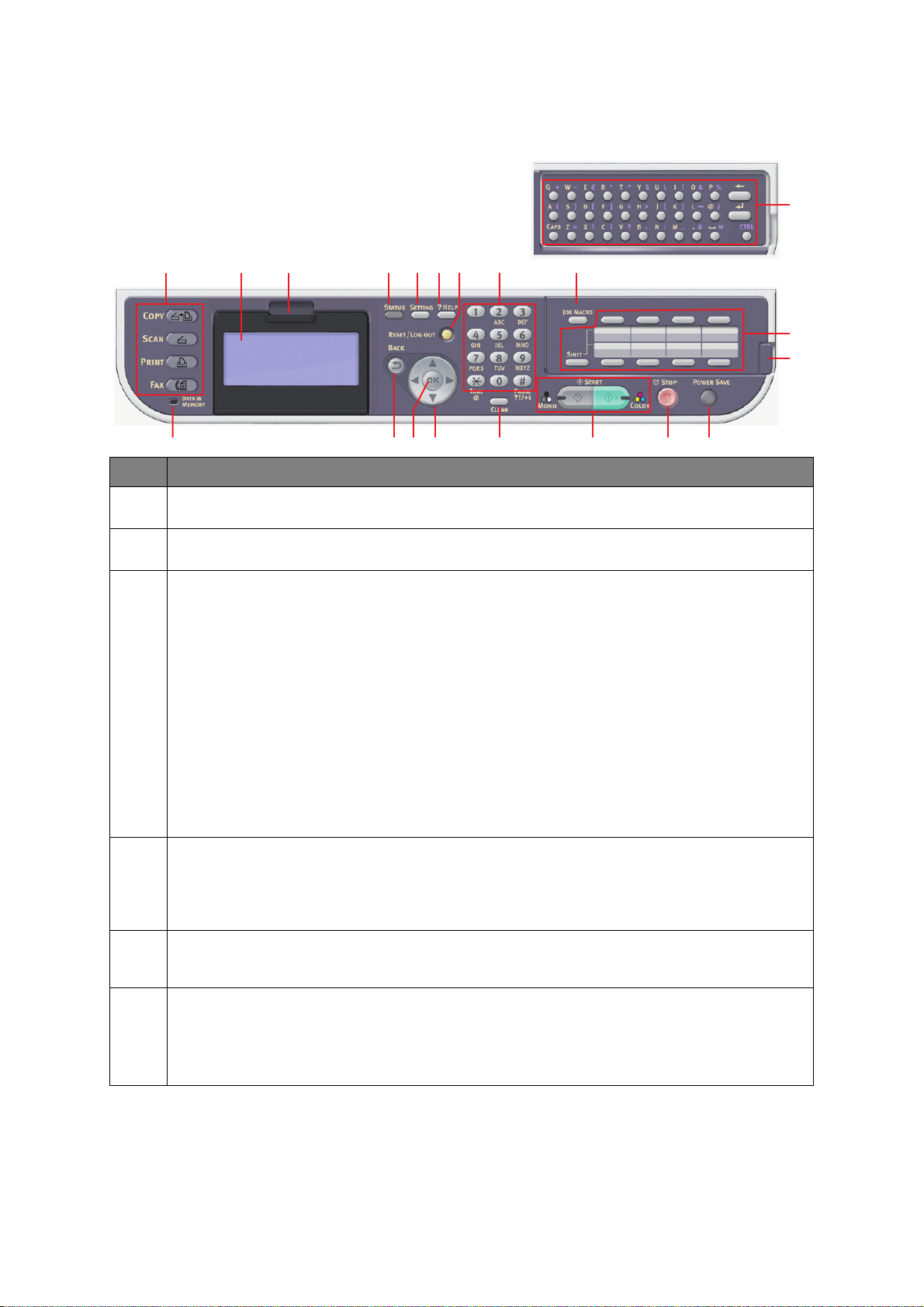
Панель управления
3 1 2 12 513 1146
№ ОПИСАНИЕ
1. Жидкокристаллический дисплей (ЖК-дисплей)
Отображает рабочие инструкции и состояние устройства.
2. Углубление для регулировки панели
ЖК-панель можно повернуть вверх от ее основного положения для удобства использования.
3. Кнопки основных функций
COPY
(Копия). При нажатии этой кнопки выбирается режим копирования. Это позволяет управлять процедурой
копирования, в ходе которой копируемые документы сканируются в блоке сканера (на стекле для документа
или в АПД), а копии автоматически печатаются в блоке принтера.
SCAN
(Сканирование). Нажатие этой кнопки открывает доступ к нескольким режимам отправки. Они позволяют
выбирать и контролировать процедуру, в ходе которой документ сканируется, а данные сканирования
передаются одним из следующих способов: по электронной почте как вложение, на локальный компьютер,
на сетевой компьютер, на запоминающее устройство USB. Этот режим также позволяет осуществлять
сканирование документа с удаленного компьютера.
PRINT (Печать). При нажатии этой кнопки выбирается режим печати.
и напечатать сохраненное задание, зашифрованное задание печати или задание, сохраненное на
запоминающем устройстве USB. Этот режим позволяет также напечатать список последних заданий
печати или переключить устройство в автономный режим.
FAX (Факс) (MC361 и MC561). При нажатии этой кнопки выбирается режим передачи факса. Это позволяет
выбирать и контролировать процедуру, в ходе которой
передаются по факсу.
4. RESET/LOG OUT (Сброс/выход).
При нажатии этой кнопки все настройки выбранной функции возвращаются на значения по умолчанию,
однако выполняемые в данный момент задания не останавливаются.
При нажатии этой кнопки вверху экрана выполняется выход пользователя (если управление доступом
включено и активно).
5. ?HELP (Справка).
Если нажать эту кнопку при светящемся зеленом индикаторе кнопки START (Старт), на ЖК-экране отображается
справочная информация.
6. Клавиатура
Используйте цифровые кнопки для ввода, например, количества копий или номера факса.
MC361 и MC561:
например в системах голосовой почты (если подключена телефонная трубка) или вертикальных служебных кодов.
См. раздел «Клавиатура — переключение символов» на стр.16.
кнопки * и # используются также для навигации по меню в системах с тональными сигналами,
20
18
19
14 7 8 101617915
Этот режим позволяет выбрать
документ сканируется, а данные сканирования
Введение > 14
Page 15
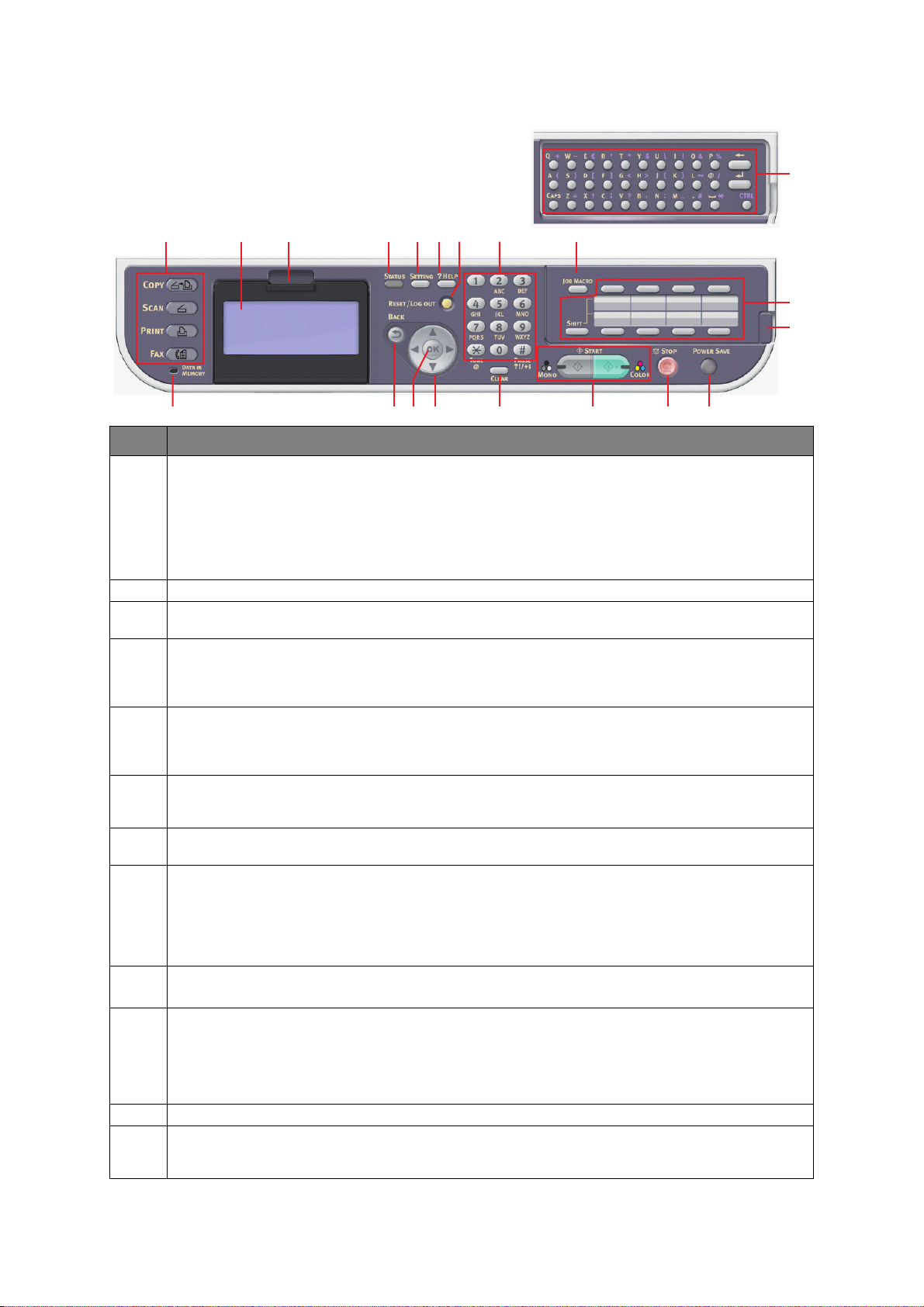
3 1 2 12 513 1146
14 7 8 101617915
№ ОПИСАНИЕ
7. START (Старт).
> MONO (Моно) — при нажатии этой кнопки начинается копирование, передача факса или сканирование
в черно-белом режиме.
> COLOR
Если копирование или сканирование возможно, светится зеленый индикатор. Если индикатор не светится,
это означает, что функция недоступна; например, при работе с факсами светится только индикатор кнопки
«Mono» (Моно), поскольку передача цветных факсов невозможна.
8. STOP (Стоп). При нажатии этой кнопки процедура копирования или сканирования останавливается.
9. BACK (Назад). Используется для отмены выбора
служит также для удаления введенной информации.
10.
POWER SAVE
Если индикатор светится, режим энергосбережения включен. Если устройство находится в режиме
энергосбережения, о чем свидетельствует черный экран и светящийся индикатор, можно вернуть его
вобычный режим, нажав кнопку POWER SAVE (Энергосбережение).
11. JOB MACRO (Макро работы) (только для MC561). Эта кнопка позволяет запрограммировать ярлыки для
наиболее часто используемых операций. Например, можно запрограммировать номер, по которому Вы ежедневно
передаете факсы, и выполнять эту операцию нажатием одной кнопки. См. раздел «Макро работы (только
для MC561)» на стр.96.
12. STATUS (Состояние). Нажатие этой кнопки открывает доступ к экрану меню состояния. Используется для
проверки информации о состоянии устройства. Индикатор мигает или светится при необходимости отображения
элемента состояния.
SETTING
13.
включая меню администратора, параметры профиля и настройки адресных книг.
14. CLEAR (Очистить). Выполняет следующие функции в соответствии с введенными элементами при нажатии
или удерживании:
> Изменение значения настройки на минимальное.
> Ввод нуля в качестве значения настройки.
> Уд а лен и е введенной информации.
> Отмена выбора элемента.
15. Индикатор DATA IN MEMORY (Данные в памяти)
Индикатор светится при сохранении данных в памяти многофункционального устройства.
16. Клавиши со стрелками
Вверх: перемещение курсора вверх.
Вниз: перемещение курсора вниз.
Влево: перемещение курсора влево. Может также использоваться для возврата на предыдущий экран.
Вправо: перемещение курсора вправо. Может также использоваться для перехода на следующий экран.
OK (Да). Используется для выбора и подтверждения текущего выбора настроек.
17.
18. Клавиши быстрого набора (только для MC361 и MC561). Позволяют одним нажатием набирать часто
используемые или избранные номера факсов или адреса электронной почты. Восемь клавиш, две группы
(нажмите клавишу SHIFT для переключения между группами).
(Цвет) — при нажатии этой кнопки начинается копирование или сканирование в цветном режиме.
и возврата к верхнему уровню настроек. Данная клавиша
(Энергосбережение). Нажатие этой кнопки включает или отключает режим энергосбережения.
(Параметры). Нажатие этой кнопки открывает доступ к некоторым функциям настройки на ЖК-экране,
20
18
19
Введение > 15
Page 16
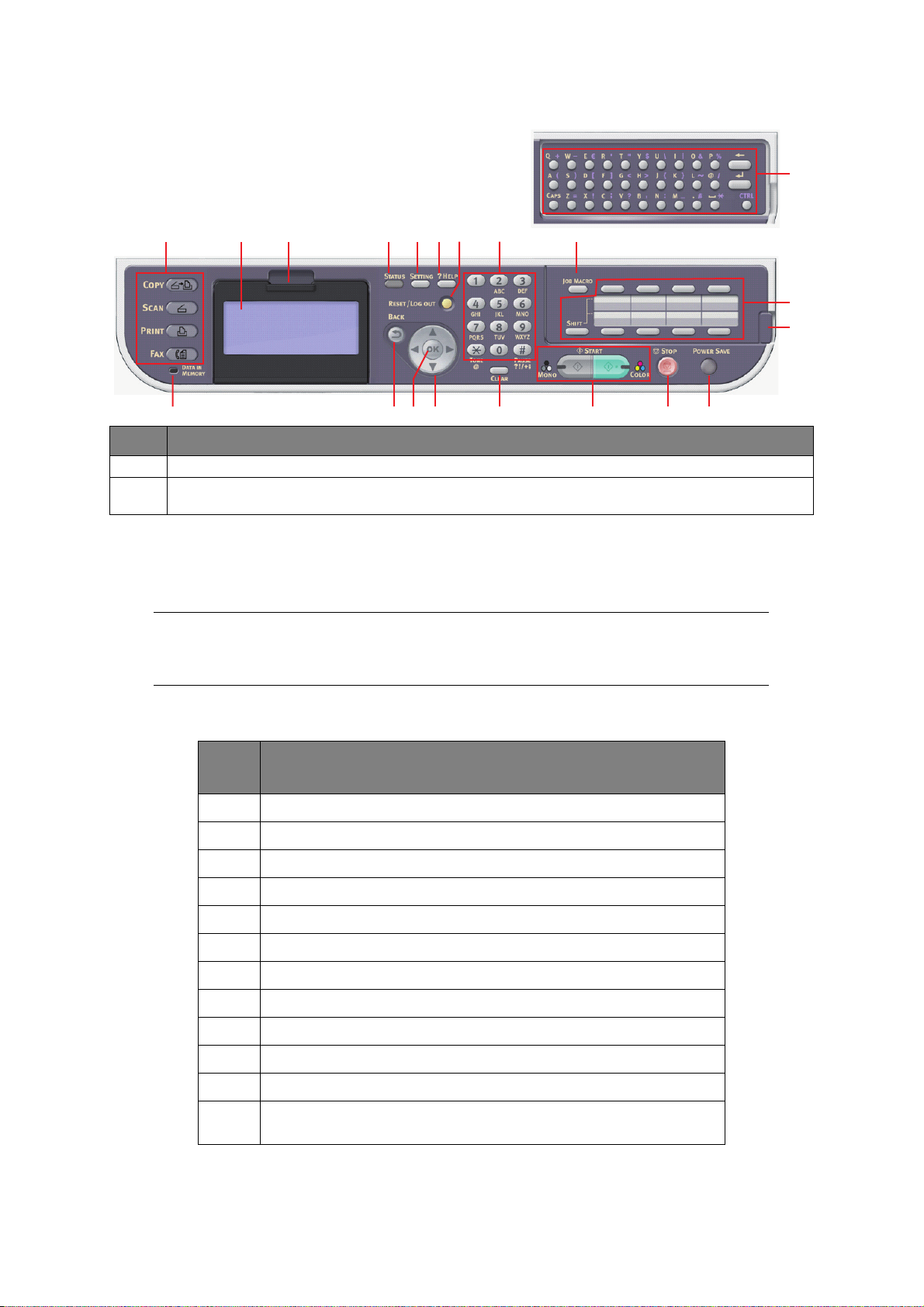
3 1 2 12 513 1146
14 7 8 101617915
№ ОПИСАНИЕ
19.
Ручка для поднятия панели (только для MC561).
20. Полноценная клавиатура (только для MC561). См. раздел «Полноценная клавиатура (только для MC561)»
на стр.17.
Поднимите панель для доступа к полноценной клавиатуре.
Клавиатура — переключение символов
Клавиатура позволяет вводить числа, буквы в верхнем и нижнем регистре, а также символы.
Для переключения между символами нажмите клавишу несколько раз.
20
18
19
ПРИМЕЧАНИЕ
Необходимо выполнять повторное нажатие клавиши в течение 2 секунд после
предыдущего.
Пример, приведенный далее, основан на английском языке, выбранном в качестве языка
отображения:
КЛАВ
ИША
ДОСТУПНЫЕ СИМВОЛЫ
11 -> 1
2 a -> b -> c -> 2 -> A -> B -> C
3 d -> e -> f -> 3 -> D -> E -> F
4 g -> h -> i -> 4 -> G -> H -> I
5 j -> k -> l -> 5 -> J -> K -> L
6 m -> n -> o -> 6 -> M -> N -> O
7 p -> q -> r -> s -> 7 -> P -> Q -> R -> S
8 t -> u -> v -> 8 -> T -> U -> V
9 w -> x -> y -> z -> 9 -> W -> X -> Y -> Z
0 SP (пробел) -> 0 -> SP (пробел)
* @ -> * -> @
# . -> _ -> - -> P -> SP (пробел) -> + -> ! -> “ -> $ -> % -> & -> ‘ -> ( -> ) -> , -> / -> :
-> ; -> < -> = -> > -> ? -> [ -> L -> ] -> ^ -> #
Введение > 16
Page 17
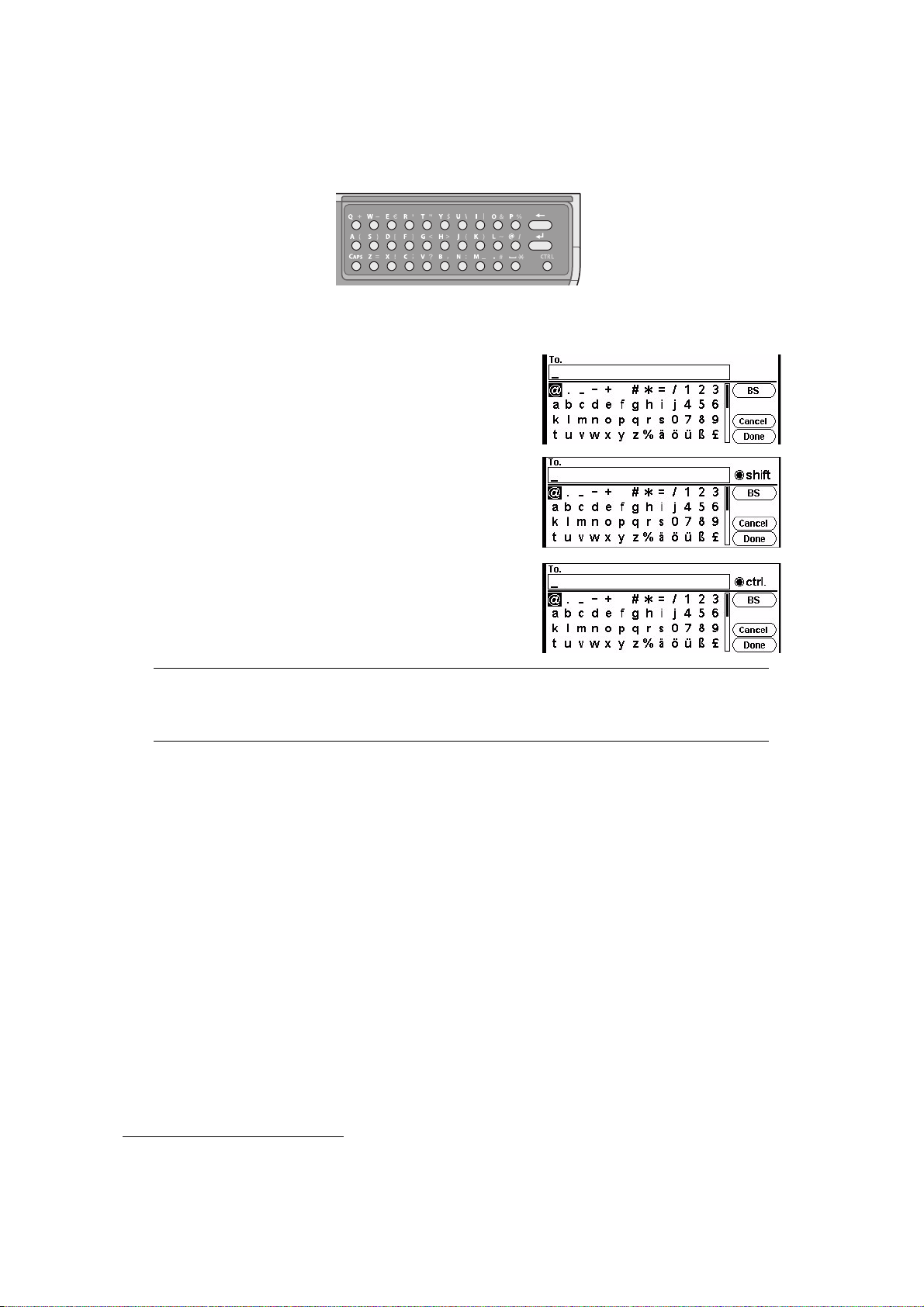
Полноценная клавиатура (только для MC561)
Буквы в верхнем и нижнем регистре, а также символы можно вводить с помощью полноценной
клавиатуры.
Можно переключаться между обычным режимом ввода и режимами CAPS и CTRL. Изменение
режима отражается на клавиатуре, отображаемой на экране.
Обычный режим
Можно вводить буквы в нижнем
регистре.
Режим CAPS Нажав клавишу CAPS, можно
вводить буквы в верхнем
регистре.
Режим CTRL Нажав клавишу CTRL, можно
вводить символы.
ПРИМЕЧАНИЕ
Цифры и некоторые символы с помощью полноценной клавиатуры ввести
нельзя. Для их ввода используйте экранную или цифровую клавиатуру.
Изменение языка экрана
По умолчанию для отображения сообщений на экране многофункционального устройства и при
печати отчетов используется английский язык1. При необходимости можно изменить язык с помощью
мастера настройки языка панели.
1.
Для обеспечения установки новейших обновлений микропрограммы рекомендуется загрузить языковые файлы
с помощью этой утилиты в ходе установки.
Введение > 17
Page 18
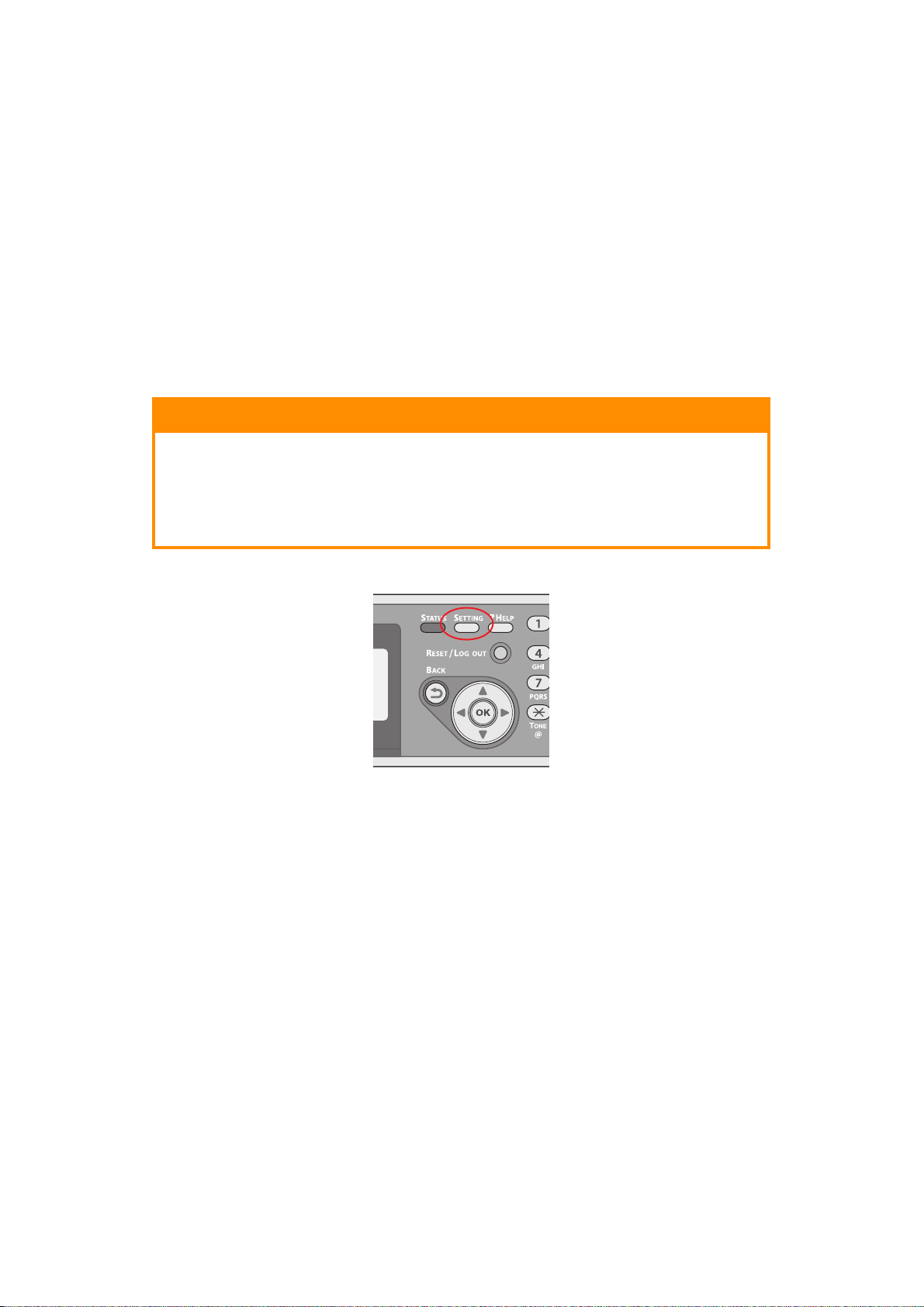
Начало работы
Включение
1. Убедитесь, что переключатель питания находится в положении OFF (Выкл).
2. Подключите кабель питания к гнезду питания устройства.
3. Подключите кабель питания к электрической розетке.
4. Убедитесь, что на стекле для документов или в устройстве АПД отсутствуют документы,
а крышка устройства АПД закрыта.
5. Переведите переключатель питания в положение ON (Вкл).
Выключение
ВНИМАНИЕ!
Не выключайте устройство внезапно с помощью переключателя питания,
это может привести к повреждению MFP.
При использовании карты памяти SD всегда правильно осуществляйте
процедуру выключения во избежание потери данных.
Не выключайте устройство во время сканирования.
1. Нажмите кнопку SETTING (Параметры) на панели управления для входа в меню.
2. С помощью клавиш со стрелками перейдите к меню Shutdown (Выключить).
3. Нажмите кнопку OK (Да).
4. С
5. Чтобы выполнить, нажмите кнопку OK (Да).
6. После отображения подсказки переведите переключатель питания в положение OFF (ВЫКЛ).
помощью клавиш со стрелками выделите
Yes
(Да) для продолжения или No (Нет) для отмены.
Начало работы > 18
Page 19
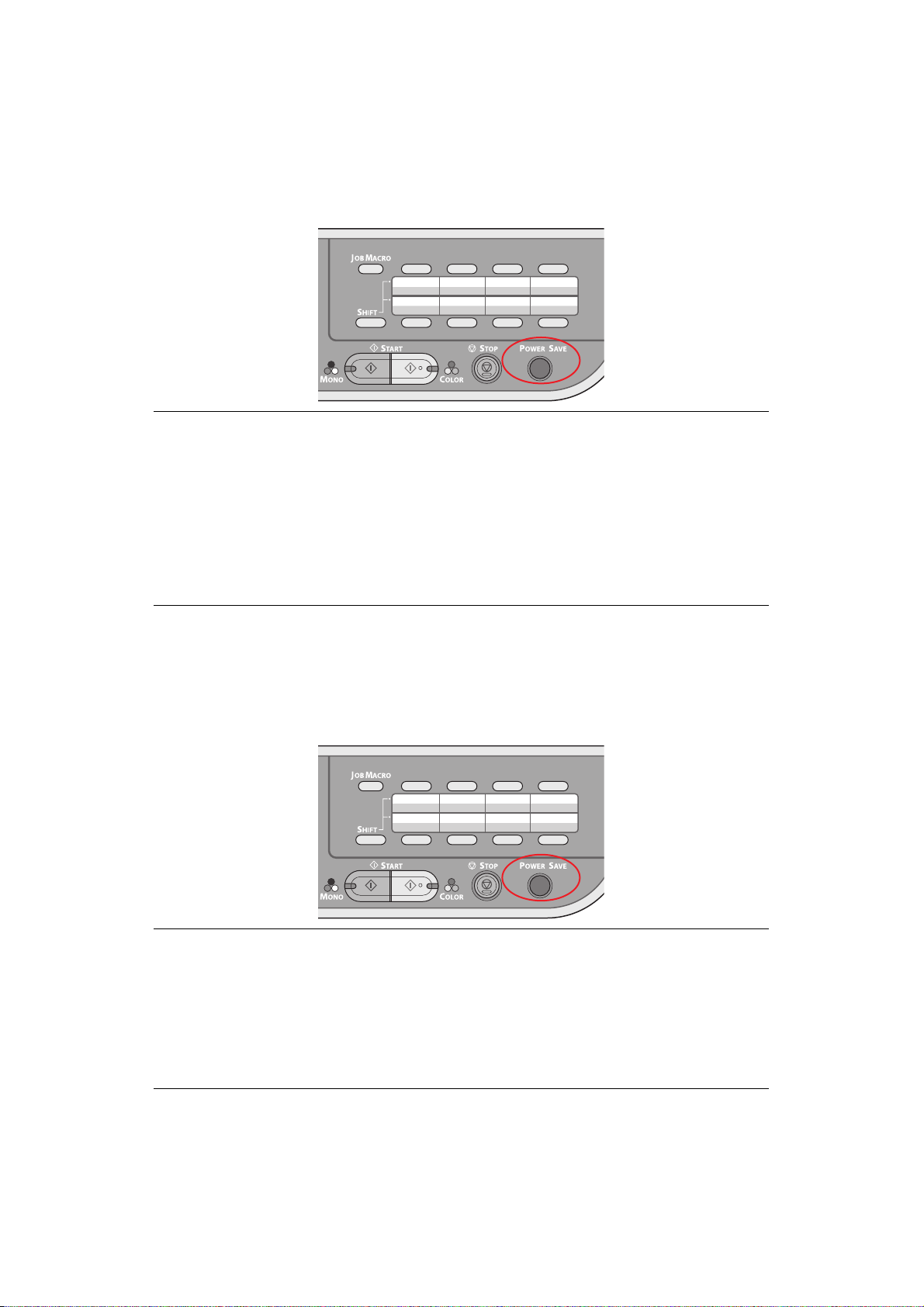
Энергосберегающий режим
Если не использовать устройство в течение некоторого времени, оно перейдет в режим
энергосбережения. Это позволяет управлять энергопотреблением устройства. Для включения
или выключения режима энергосбережения нажмите кнопку Power Save (Энергосбережение) на
панели управления.
ПРИМЕЧАНИЕ
Если устройство подключено к локальной сети (через интерфейс USB), при переходе
в спящий режим ожидания отображается состояние «Off-line» (Не готов). Для
использования принтера в таком состоянии необходимо нажать кнопку Power
Save (Энергосбережение), чтобы выйти из спящего режима.
По умолчанию устройство переходит в режим энергосбережения через 30 минут.
См. раздел «Power Save Time (Задержка энергосбережения)» на стр.167.
Режим энергосбережения можно включить или отключить. См. раздел
«Power Save Enable (Энергосбережение разрешено)» на стр.168.
Спящий режим
Через установленный промежуток времени устройство переходит из режима энергосбережения
в спящий режим. В спящем режиме энергопотребление устройства минимально. Для выхода из
спящего режима или для его включения нажмите кнопку
управления.
ПРИМЕЧАНИЕ
Устройство не перейдет в спящий режим в случае ошибки, если требуется
реакция пользователя.
Power Save
(Энергосбережение) на панели
По умолчанию устройство переходит в спящий режим через 10 минут. См. раздел
«Sleep Time (Таймер спящего режима)» на стр. 167.
Спящий режим можно включить или отключить. См. раздел «Sleep (Режим сна)»
на стр. 168.
Начало работы > 19
Page 20
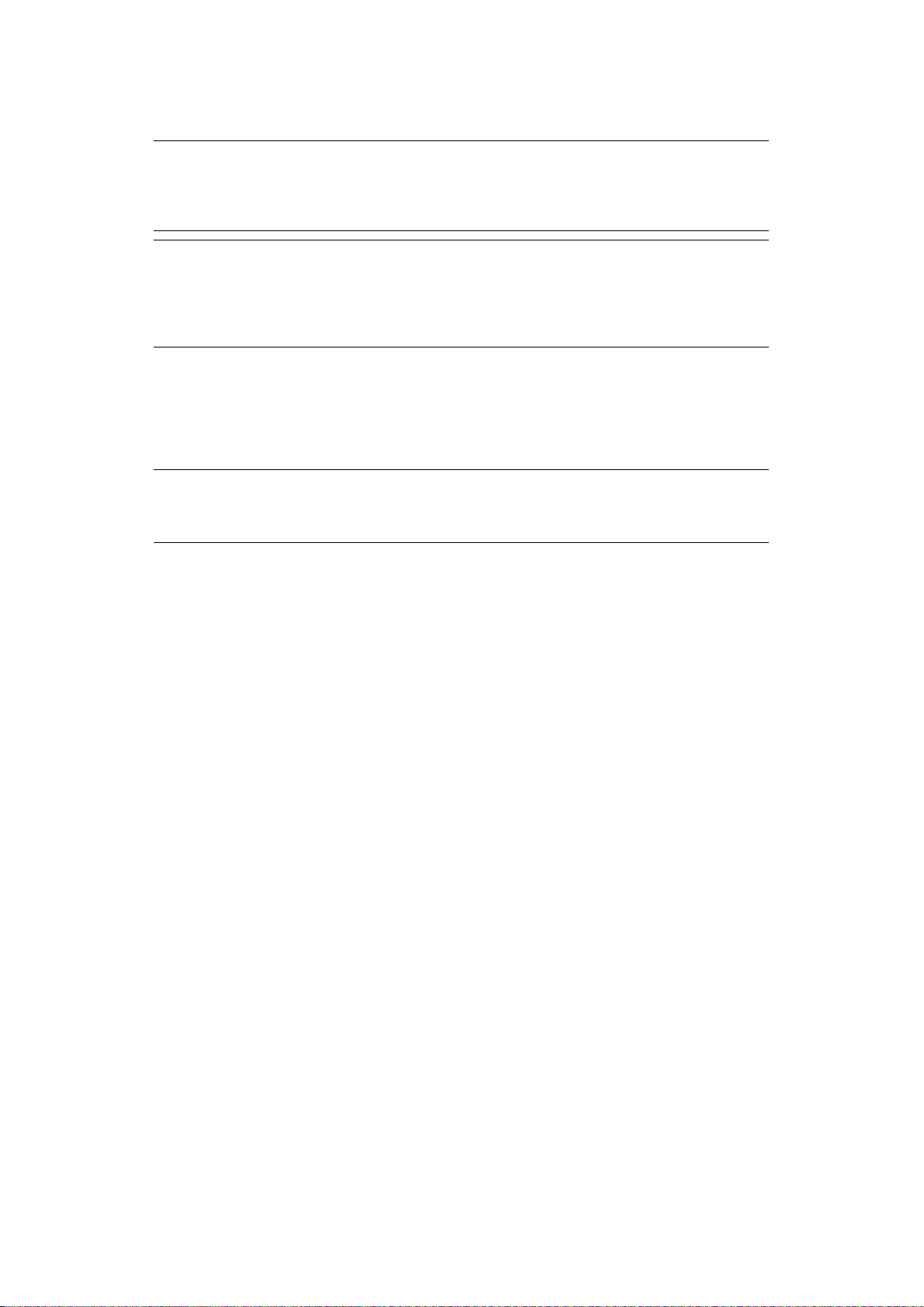
Установка драйверов и утилит
ПРИМЕЧАНИЕ
В руководстве использованы примерные снимки экранов, которые могут
не соответствовать Вашему устройству, однако процедура установки
не отличается.
ПРИМЕЧАНИЕ
Для выполнения этой процедуры необходимо войти в систему в качестве
администратора или члена группы администраторов. Если компьютер
подключен к сети, выполнению процедуры могут также препятствовать
настройки политики сети.
Инструкции по установке, приведенные далее, относятся к подключению USB. Сведения
оподключении сети см. в руководстве по настройке.
При использовании операционной системы Windows Server 2003 или Server 2008 для обеспечения
запуска службы WIA при использовании драйвера сканера и утилиты ActKey может потребоваться
выполнение следующих действий:
ПРИМЕЧАНИЕ
При использовании ОС Server 2008 необходимо установить программное обеспечение
Desktop Experience.
1. Щелкните Пуск > Администрирование > Службы.
2. Дважды щелкните элемент «Службы».
3. Дважды щелкните элемент Служба загрузки изображений (WIA).
4. В меню типа запуска выберите Автоматически.
5. В разделе «Состояние» щелкните Пуск.
6. Щелкните OK.
Начало работы > 20
Page 21
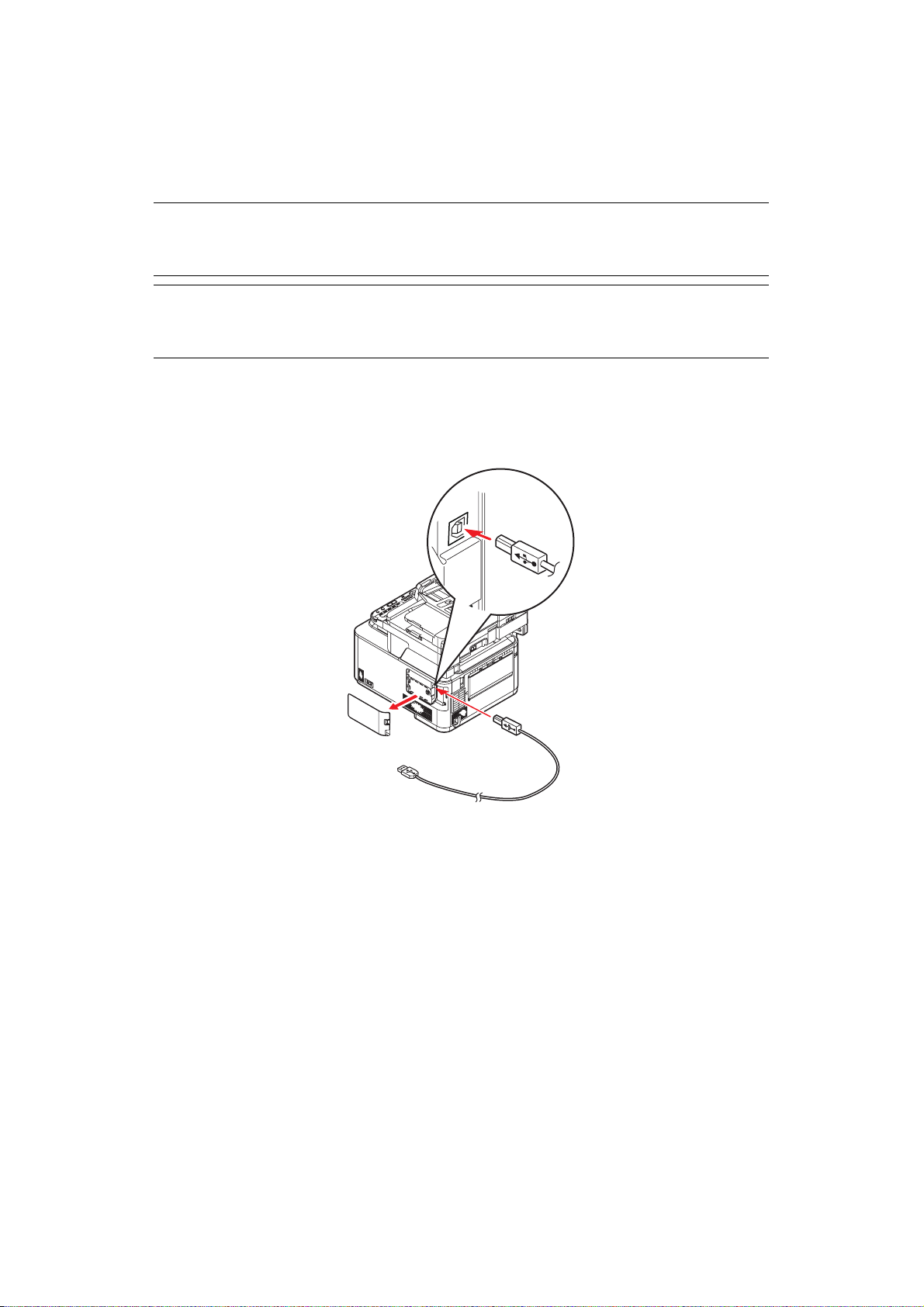
Windows: драйверы сканера и принтера
Драйвер сканера используется для сканирования «Pull», запускаемого с компьютера через
программное обеспечение. Сравните это со сканированием «Push», запускаемым путем нажатия
клавиши на передней панели MFP.
ПРИМЕЧАНИЕ
Рекомендуется выполнять установку с помощью программы установки
драйвера OKI.
ПРИМЕЧАНИЕ
Не подключайте кабель USB на этом этапе. Запрос на подключение кабеля USB
отобразится после запуска программы установки драйвера OKI.
1. Вставьте диск DVD и щелкните Easy Installation (Простая установка) для запуска
программы установки драйвера OKI.
2. Следуйте инструкциям на экране для установки драйверов.
3. Подключите принтер к порту USB компьютера.
4. Включите принтер.
Начало работы > 21
Page 22
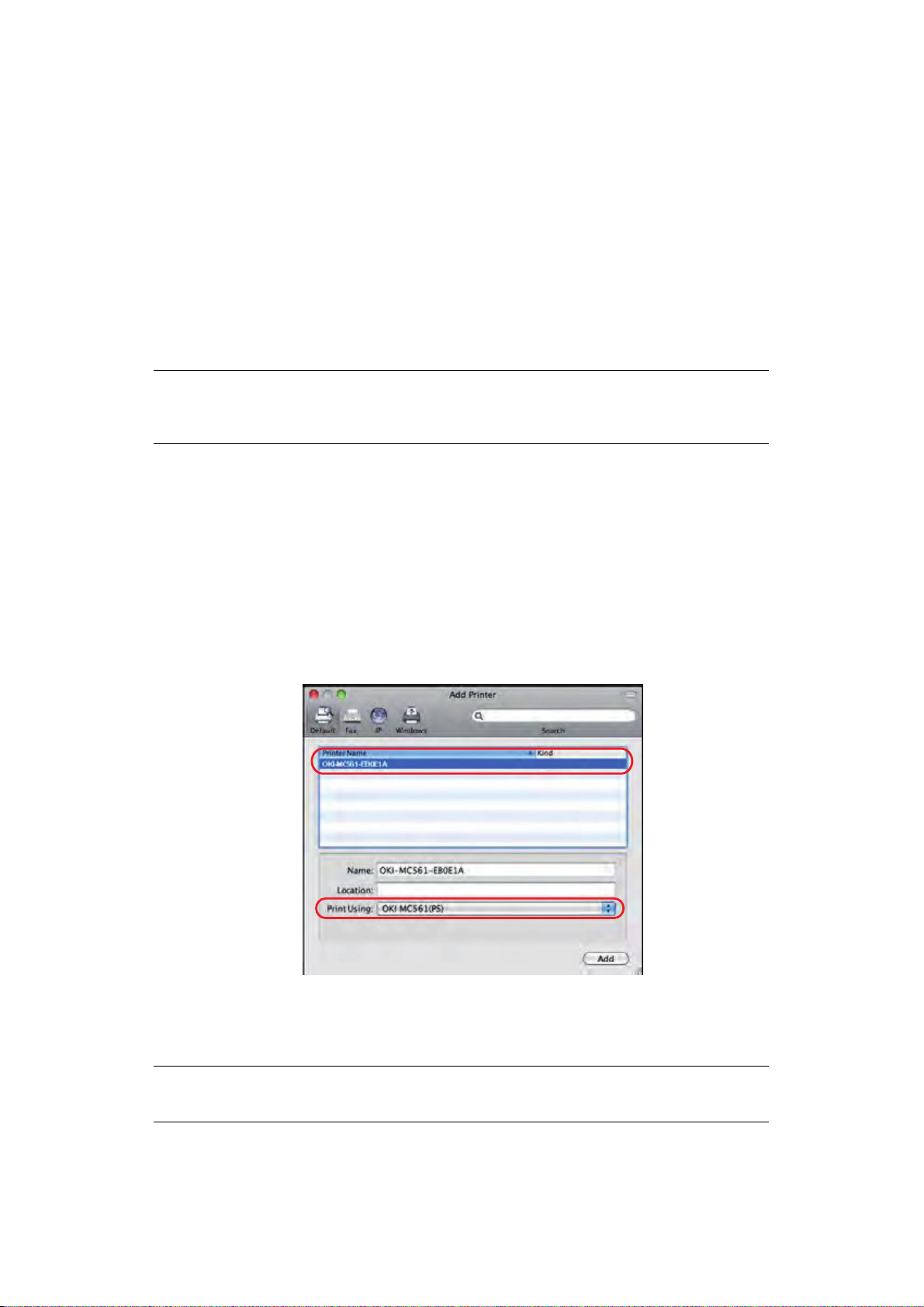
Mac: драйвер принтера
Информация в данном разделе основана на Mac OS X Leopard (10.5). Изображения для других
версий могут немного отличаться, но основные принципы не изменяются.
1. Вставьте диск DVD и запустите программу установки драйвера OKI.
2. Следуйте инструкциям на экране для установки драйвера принтера.
3. Подключите принтер к порту USB компьютера.
4. Включите принтер.
5. Выберите Apple Menu > System Preferences > Print & Fax (Меню Apple — Настройки
системы — Печать и факс).
6. Если принтер уже содержится в списке принтеров, щелкните «-» для его удаления.
ПРИМЕЧАНИЕ
Это необходимо, поскольку Leopard может не использовать правильные файлы
драйвера принтера OKI.
7. Щелкните «+» для добавления нового принтера.
8. Убедитесь в следующем:
> Выбрана вкладка Default (По умолчанию), а в списке выбрано используемое
устройство.
> Устройство отображается со значением «USB» для параметра Kind (Вид) в списке
доступных принтеров.
> Выбранное значение параметра Print Using:
(Печать с помощью:) соответствует
используемому устройству.
Если выбрано значение «Generic PostScript Printer» (Общий принтер PostScript),
выберите соответствующий драйвер.
USB
9. Щелкните Add (Добавить).
10. Щелкните Configure... (Настроить...) и убедитесь, что отображаемые параметры
оборудования соответствуют используемому устройству.
ПРИМЕЧАНИЕ
Параметры оборудования не настраиваются автоматически.
11. Принтер добавляется в список принтеров.
12. Перезагрузите компьютер.
Начало работы > 22
Page 23
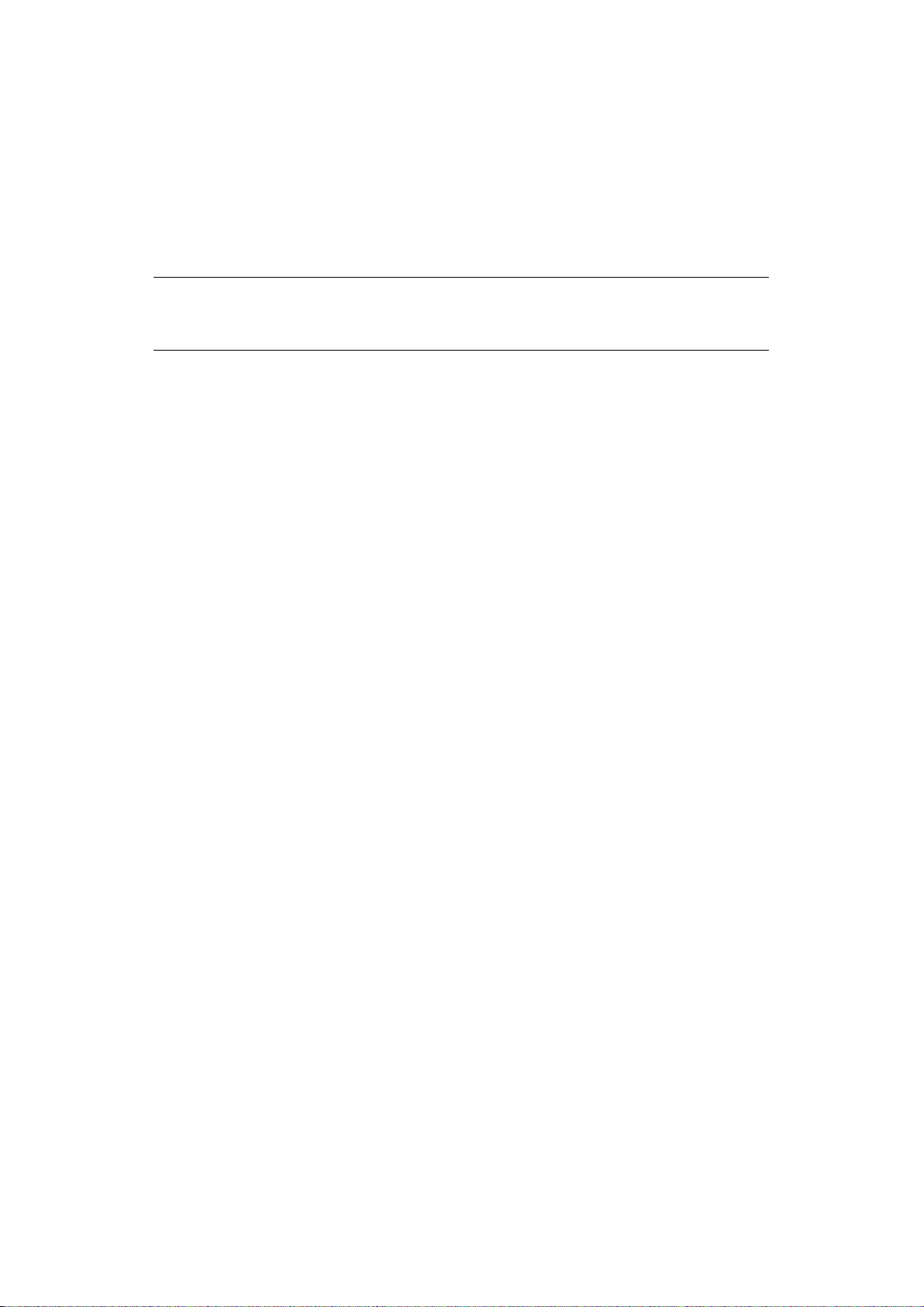
Драйвер факса (только для MC361 и MC561)
Драйвер факса позволяет отправлять факсы непосредственно с компьютера без предварительной
печати документа.
Windows XP имеет встроенную поддержку факса — можно использовать модем компьютера для
отправки факсов непосредственно с компьютера.
С помощью драйвера факса OKI данные факса отправляются с компьютера на MFP, а MFP выполняет
автоматическую передачу документа.
ПРИМЕЧАНИЕ
Перед использованием функции Интернет-факса необходимо настроить параметры
сервера. Подробную информацию см. в руководстве по настройке.
Установка драйвера факса
Эта установка является частью процедуры, выполняемой с помощью мастера установки драйвера OKI.
Начало работы > 23
Page 24
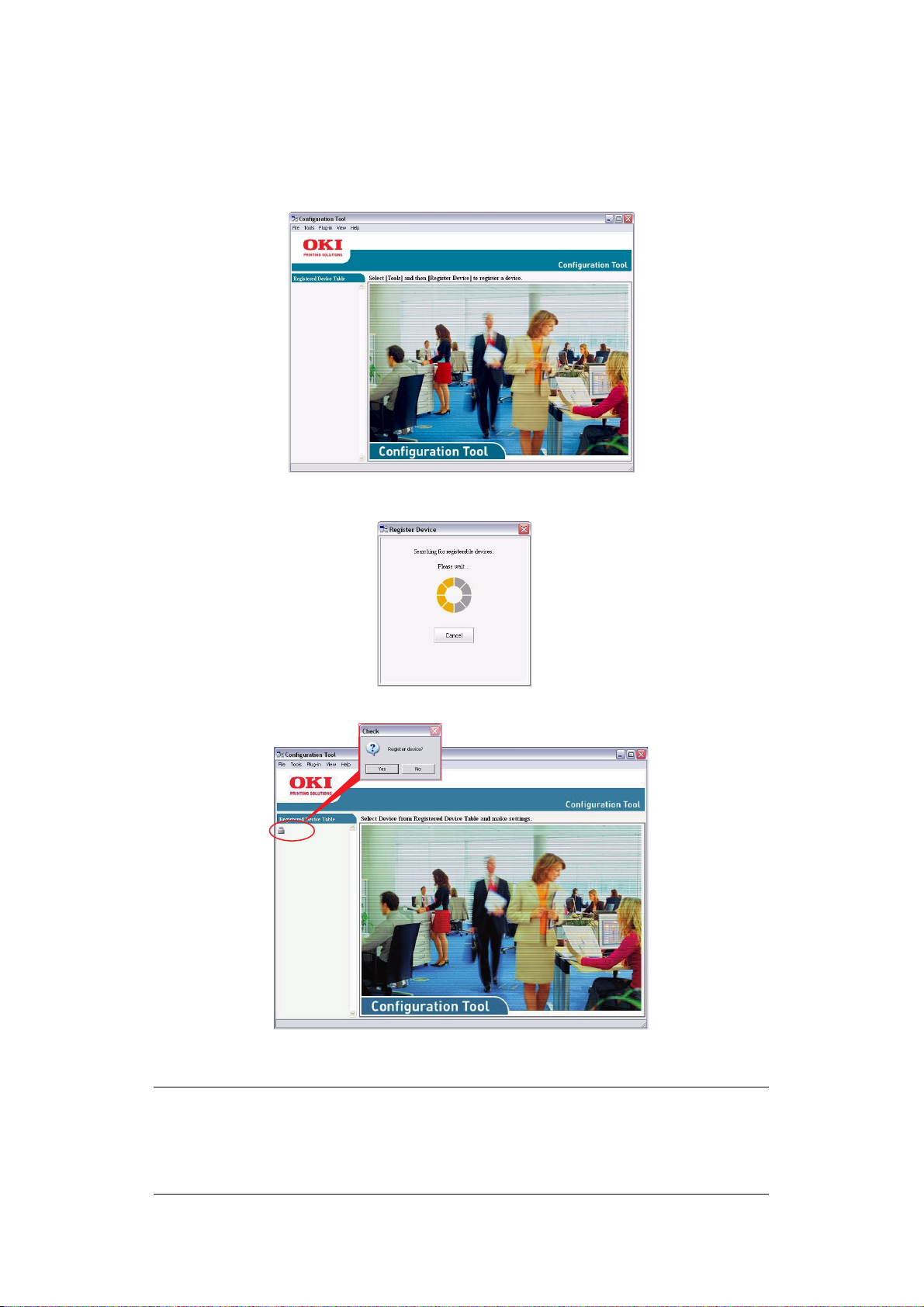
Средство настройки
Установка средства настройки необязательна. Его можно найти на диске DVD в папке Utilities.
Следуйте инструкциям на экране для установки средства настройки.
Средство настройки может обнаруживать устройства, подключенные по USB или через сеть.
1. Для выполнения поиска и установки выберите Tools > Register Device (Средства >
Регистрация устройства).
Выделите соответствующий результат поиска и щелкните
2.
MC561
(USB002)
Yes
(Да) после отображения запроса.
Средство настройки позволяет настроить многофункциональное устройство и управлять им.
Подробные инструкции см. в руководстве по настройке.
ПРИМЕЧАНИЕ
Настройки сети, например конфигурацию LDAP, нельзя сохранить на
многофункциональном устройстве с помощью средства настройки. Для
выполнения таких настроек используйте панель управления или веб-страницу
многофункционального устройства.
Начало работы > 24
Page 25
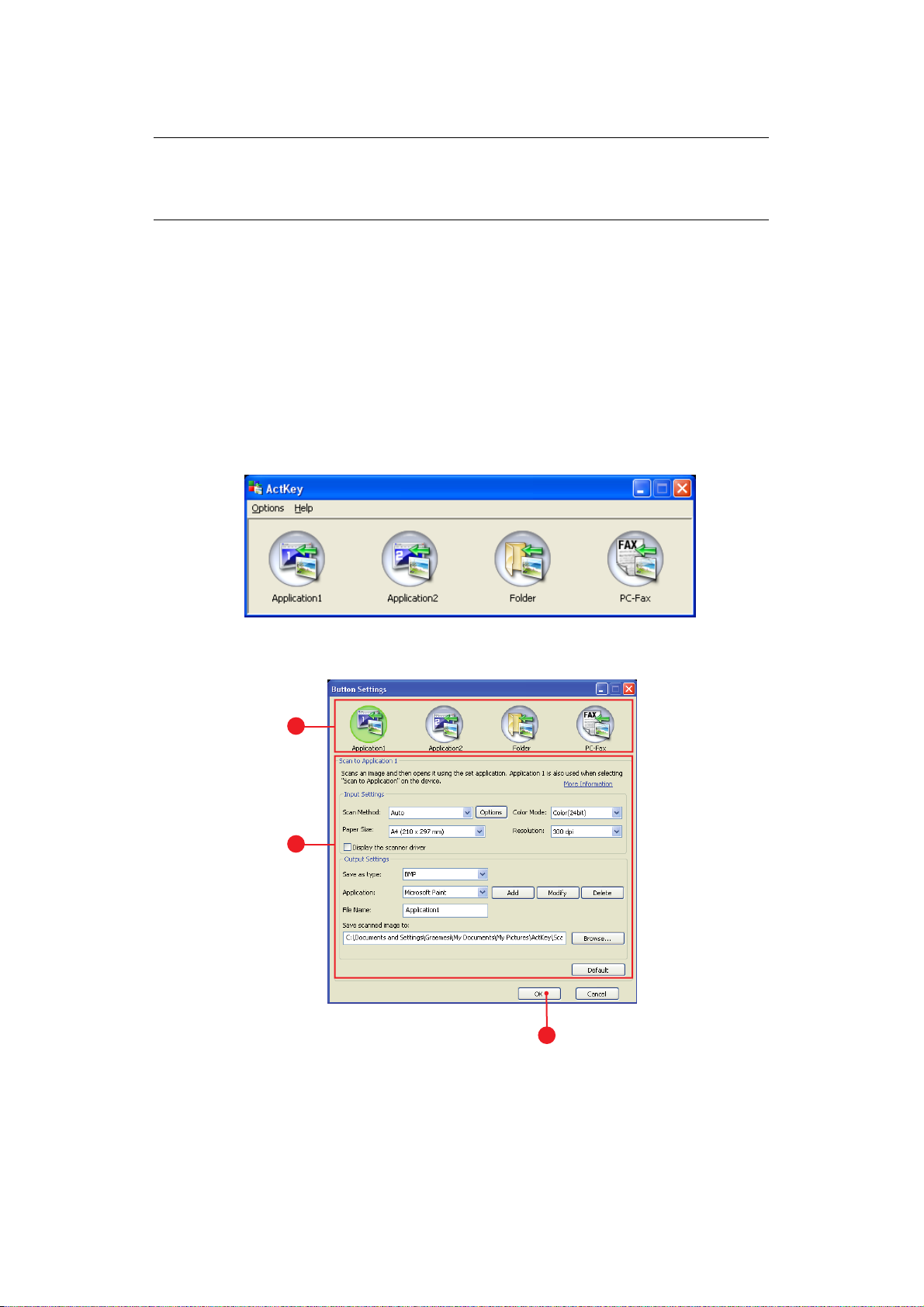
Утилита ActKey
ПРИМЕЧАНИЕ
Утилита ActKey поддерживается только в ОС Windows.
Драйвер сканера должен быть установлен.
Утилита ActKey позволяет многофункциональному устройству принимать команды, выполняемые
нажатием одной клавиши на клавиатуре подключенного компьютера.
Установка утилиты ActKey необязательна. Ее можно найти на диске DVD в папке Utilities.
Информацию об использовании утилиты ActKey см. в разделе «Сканирование на удаленный ПК»
на стр.58.
Настройка утилиты ActKey
1. Установите утилиту ActKey с диска DVD:
После установки на рабочем столе появится значок ActKey.
2. Дважды щелкните этот значок для открытия консоли ActKey.
3. Выберите Options > Button Settings (Параметры > Настройки кнопок). Отображается
следующий экран.
1
2
3
4. Выберите функцию, которую нужно настроить, в разделе (1).
5. Выберите параметры этой функции в разделе (2).
6. После завершения настройки нажмите кнопку OK (Да) (3).
В окне
утилиты снова отобразится консоль ActKey.
Начало работы > 25
Page 26
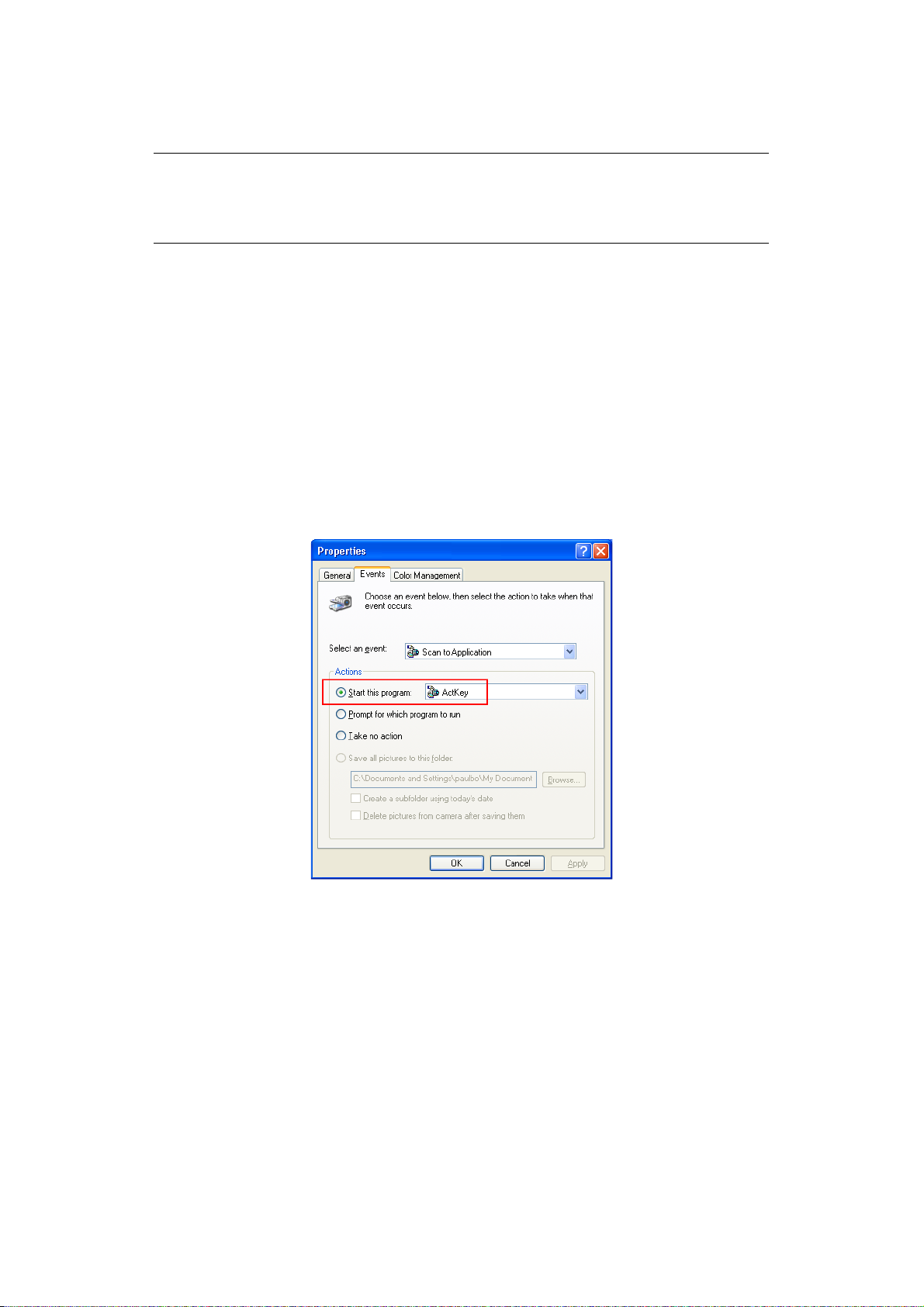
7.
Для использования утилиты ActKey в режиме локального компьютера (т.е. для сканирования
«push») необходимо настроить ее как программу для обработки событий сканера:
ПРИМЕЧАНИЕ
В следующем примере используется Windows XP. При использовании другой
операционной системы действия могут отличаться, но основной принцип
не меняется.
(a) Выберите Пуск > Панель управления.
(b) Дважды щелкните значок Сканеры и камеры.
(c) Щелкните правой кнопкой мыши значок MFP и выберите Свойства.
(d) Перейдите на вкладку «События».
(e) Выберите событие в раскрывающемся списке Выберите событие.
(f) В поле «Actions» (Действия) щелкните Start this program (Запустить эту программу)
и
выберите ActKey в раскрывающемся списке.
(g) Щелкните Применить.
(h) Повторите действия e–g для каждого события, например «Scan to Application»
(Сканировать в приложение), «Folder» (Папка) и «PC-Fax» (ПК-Факс).
(i) Щелкните OK (Да) для подтверждения.
Начало работы > 26
Page 27
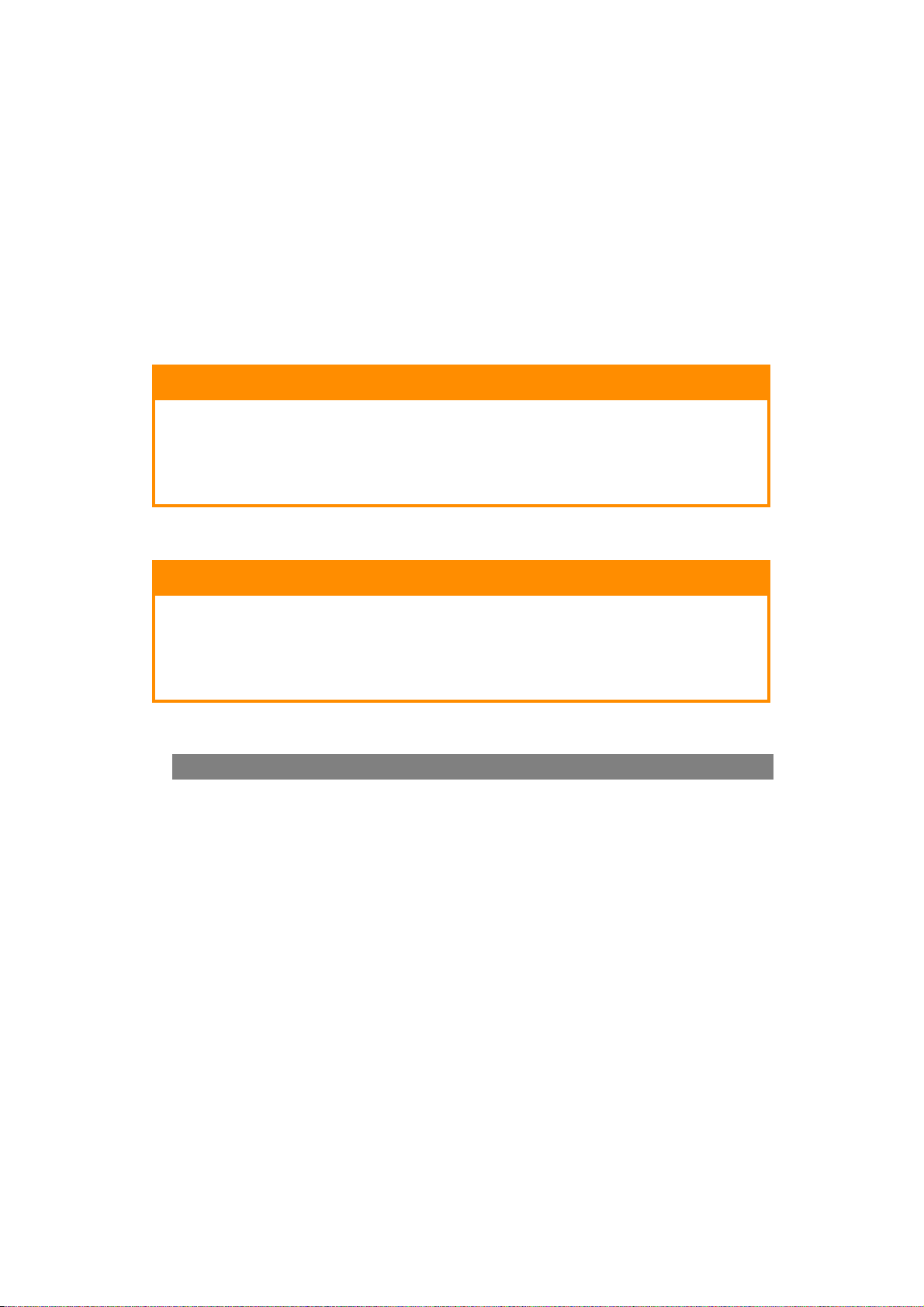
Рекомендуемая бумага
Устройство MFP может работать с разнообразными носителями для печати, включая бумагу
различной плотности и форматов. В данном разделе представлены общие рекомендации по
выбору носителя и объяснения по использованию каждого типа.
Наилучшая производительность достигается при использовании стандартной бумаги плотностью
75–90 г/м², предназначенной для использования в копировальных аппаратах и принтерах.
Не рекомендуется использовать
тисненую или очень грубую текстурированную бумагу.
Можно использовать бумагу с предварительно напечатанной информацией, но чернила
не должны смещаться от высоких температур, используемых при печати.
Конверты
ВНИМАНИЕ!
Конверты не должны быть изогнуты, скручены или деформированы другим
образом. Кроме того, клапан должен иметь прямоугольную форму, а клей
должен выдерживать высокую температуру валика давления, используемого
в этом типа принтера. Конверты с прозрачными окошками использовать
нельзя.
Наклейки
ВНИМАНИЕ!
Наклейки также должны быть типа, рекомендованного для использования
в копировальных аппаратах и лазерных принтерах, который подразумевает,
что страница основания носителя полностью покрыта наклейками. Другие
типы наклейки могут повредить принтер, если наклейки отклеятся в ходе
печати.
Кассетные лотки
ФОРМАТ РАЗМЕРЫ ПЛОТНОСТЬ (Г/М²)
a
A6
A5 148 x 210 мм Средняя легкая 75–82 г/м²
B5 182 x 257 мм Средняя 83–104 г/м²
16K (184 x 260 мм) 184 x 260 мм Плотная 105–120 г/м²
Executive 184,2 x 266,7 мм Очень тяжелая 1 121–176 г/м²
16K (195 x 270 мм) 195 x 270 мм Очень тяжелая 2 177–220 г/м²
16K (197 x 273 мм) 197 x 273 мм Лоток 1/2: 64–176 г/м²
A4 210 x 297 мм МЦ лоток: 64–220 г/м²
Letter 215,9 x 279,4 мм Дуплекс: 64–176 г/м²
Legal 13
Legal 13,5 дюймов 216 x 343 мм
Legal 14 дюймов 216 x 356 мм
дюймов 216 x 330 мм
a. Печать формата A6 ведется только из лотка 1 или универсального лотка.
Если идентичная бумага загружена в другой лоток (второй лоток при его наличии или универсальный
лоток), принтер автоматически переключается на другой лоток, когда в текущем лотке заканчивается
бумага. При печати из приложений Windows эта функция включена в настройках драйвера.
При печати из других систем эта функция включена в меню печати. (См. раздел «Auto Tray Switch
(Авто переключение лотка):» на стр.153.)
105 x 148 мм Тонкая 64–74 г/м²
Рекомендуемая бумага > 27
Page 28
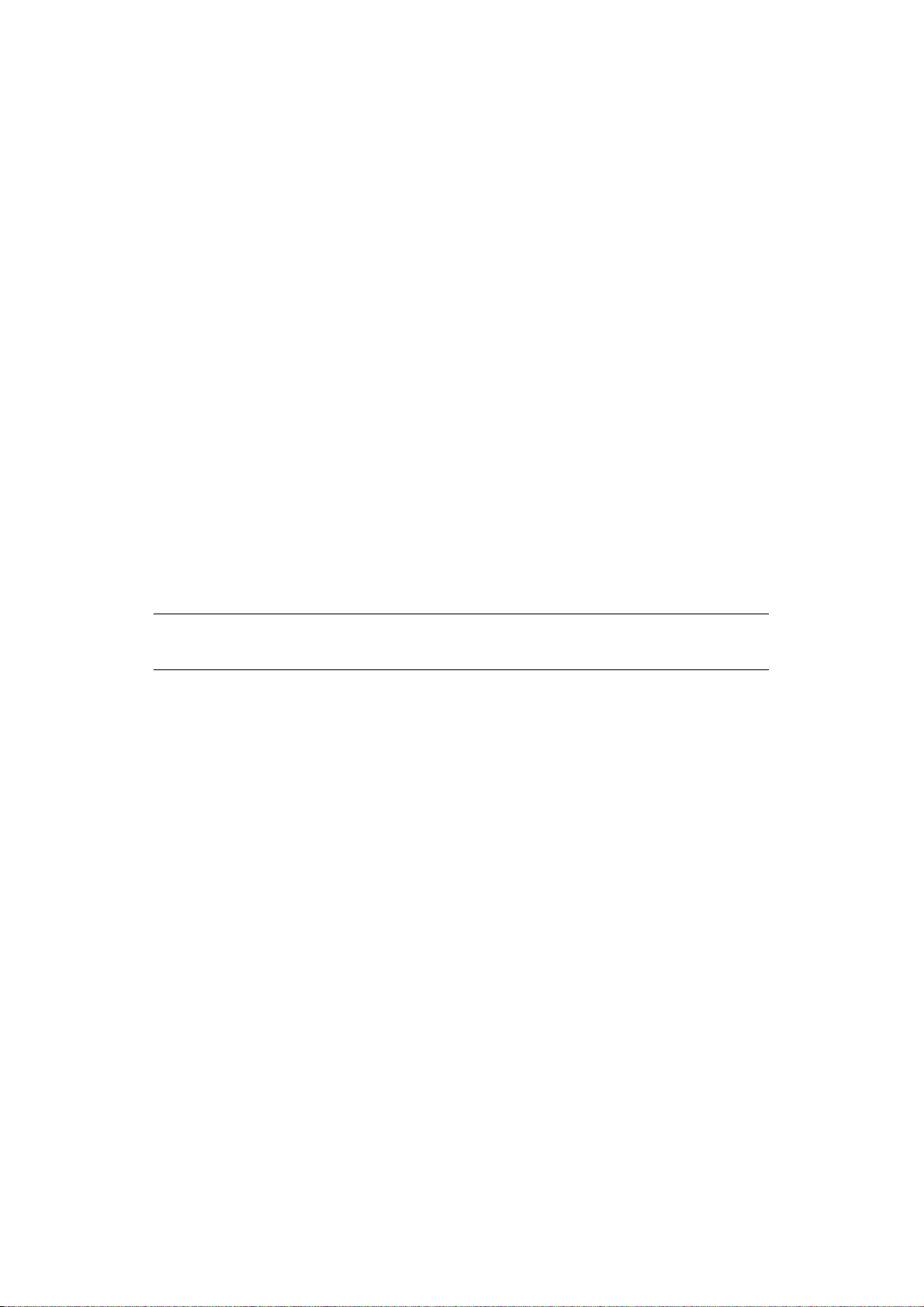
Универсальный лоток
Универсальный лоток позволяет работать с теми же форматами носителей, что и кассетные
лотки, но плотностью до 220
вукладчик на задней стороне устройства. Это обеспечит практически прямой путь прохождения
бумаги через принтер.
г/м². Очень плотную бумагу загружайте лицевой стороной вверх
Универсальный лоток может подавать бумагу шириной от 76 до 215,9 мм и длиной от 127,0 до 1320 мм
(печать транспарантов).
При необходимости печати на бумаге длиной более 356 мм (Legal 14 дюймов) используйте бумагу
плотностью от 90 г/м² до 128 г/м² и загружайте ее в задний укладчик лицевой стороной вверх.
Используйте универсальный лоток для печати на конвертах. Одновременно можно загрузить
до 10 конвертов с учетом того, что максимальная глубина укладчика составляет 10 мм.
Укладчик лицевой стороной вниз
Укладчик лицевой стороной вниз, расположенный в верхней части принтера, вмещает до 150 листов
стандартной бумаги плотностью 80 г/м² и позволяет загружать бумагу плотностью до 176 г/м².
Страницы, печатаемые в порядке чтения (сначала первая страница), сортируются в порядке
чтения (последняя страница наверху, лицевой стороной вниз).
Укладчик лицевой стороной вверх
При необходимости использования укладчика лицевой стороной вверх, расположенного на задней
стороне принтера, его необходимо открыть и вытянуть удлинитель. В этом случае бумага будет
выводиться этим путем независимо от настроек драйвера.
ПРИМЕЧАНИЕ
Укладчик лицевой стороной вверх нельзя использовать при двухсторонней печати.
Укладчик лицевой стороной вверх вмещает до 100 листов стандартной бумаги плотностью 80 г/м
и позволяет загружать бумагу плотностью до 220
Всегда используйте этот укладчик и универсальное устройство подачи для бумаги плотностью
выше 176 г/м².
г/м².
Двухсторонняя печать
Автоматическая двухсторонняя печать на форматах, доступных для лотка 2 (то есть на всех
форматах кассетного лотка, кроме A6), с использованием бумаги плотностью 64–176 г/м².
²
Рекомендуемая бумага > 28
Page 29
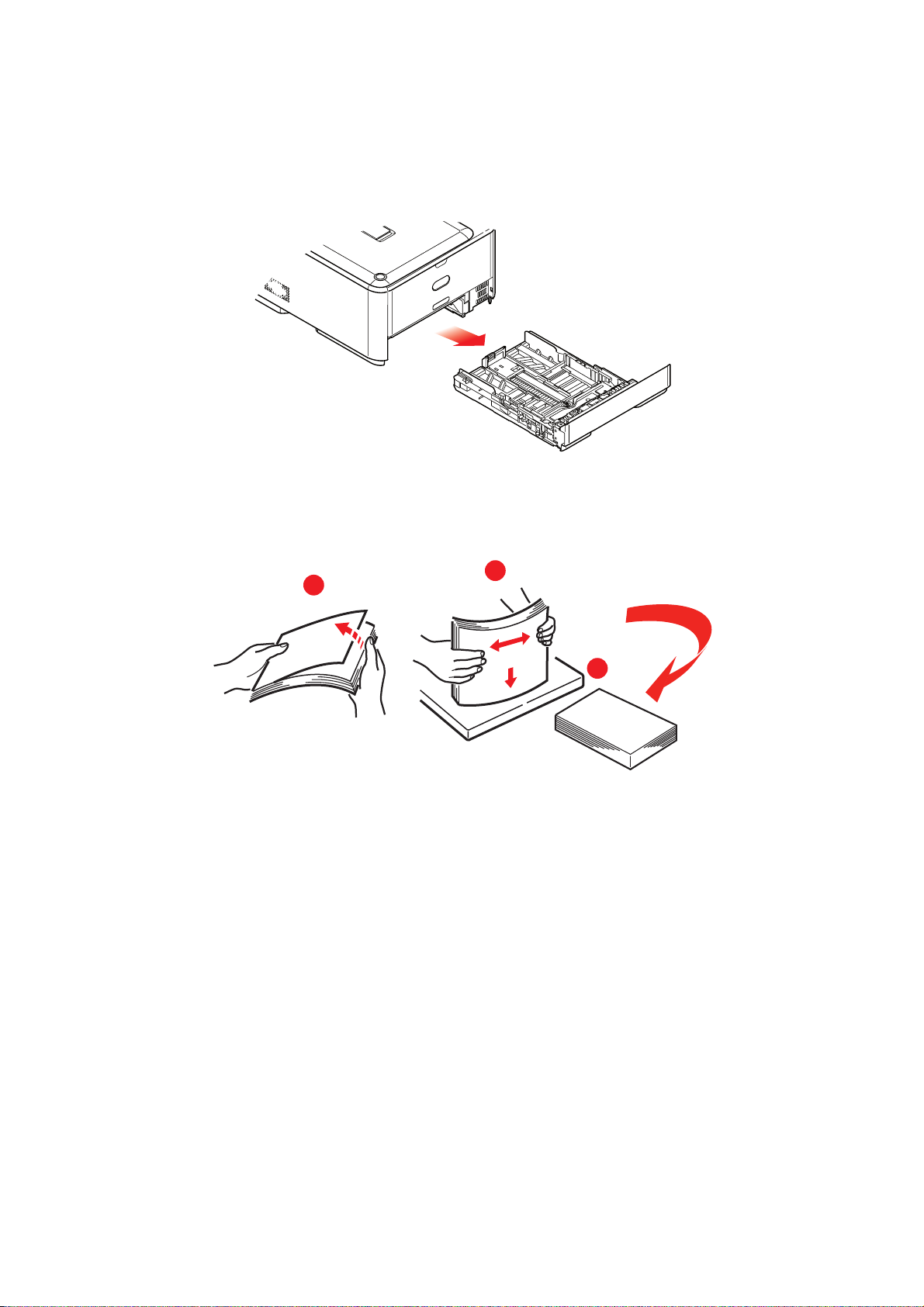
Загрузка бумаги
Кассетные лотки
1. Извлеките лоток для бумаги из аппарата.
Разверните бумагу для загрузки по краям (1) и в середине (2), чтобы обеспечить надлежащее
2.
разделение всех листов, затем постучите краем стопки по плоской поверхности, чтобы вновь
выровнять ее (3).
1
2
3
Загрузка бумаги > 29
Page 30
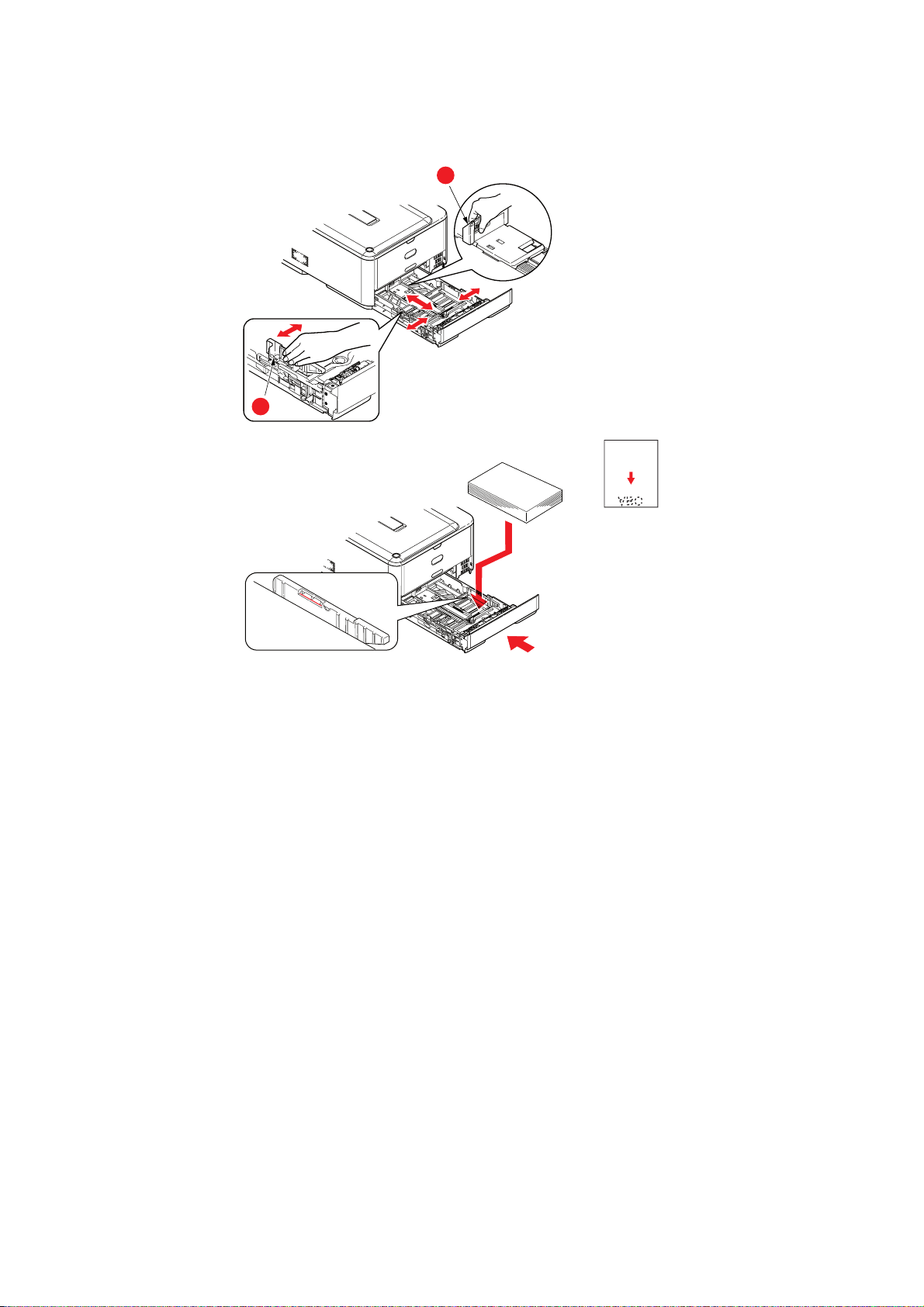
3. Загружайте бумагу (фирменные бланки должны быть направлены лицевой стороной вниз
и верхним краем к передней стороне принтера), как показано на рисунке.
a
b
Отрегулируйте задний упор (a) и направляющие бумаги (b) по размеру используемой бумаги.
4.
5. Осторожно закрывайте лоток для бумаги.
6.
Установите правильный размер бумаги. См. разделы «Настройка параметров лотка» на стр.32
и «Регистрация размеров, задаваемых пользователем» на стр.33.
Предотвращение замятий бумаги:
> Не оставляйте промежутка между бумагой, направляющими и задним упором.
> Не перегружайте лоток для бумаги. Емкость зависит от типа бумаги.
> Не загружайте поврежденную бумагу.
> Не загружайте одновременно бумагу разных форматов или типов.
> Осторожно закрывайте лоток для бумаги.
Загрузка бумаги > 30
Page 31

>
Не вынимайте лоток для бумаги во время печати (за исключением описанных ниже случаев
для второго лотка).
ПРИМЕЧАНИЕ
> При наличии двух лотков и если печать ведется из первого (верхнего) лотка,
второй (нижний) лоток можно вынуть во время печати, чтобы повторно
загрузить в него бумагу. Однако если печать ведется из второго (нижнего)
лотка, первый (верхний) лоток не вынимайте. Это может привести
к замятию бумаги.
При печати лицевой стороной вниз убедитесь, что укладчик лицевой стороной
>
вверх (сзади) (a) закрыт (бумага выходит в верхней части принтера). Емкость
укладчика составляет около 150 листов в зависимости от плотности бумаги
При печати лицевой стороной вверх убедитесь, что укладчик лицевой стороной
>
вверх (сзади) (a) открыт и удлинитель (b), поддерживающий бумагу, выдвинут.
Бумага укладывается в обратном порядке. Емкость укладчика составляет
около 100 листов в зависимости от плотности бумаги.
> При печати на плотной бумаге (шаблонов бизнес-карточек и т. п.) всегда
используйте укладчик лицевой стороной вверх (сзади).
.
a
b
ВНИМАНИЕ!
Не открывайте и не закрывайте задний вывод бумаги при печати, это может
привести к замятию.
Загрузка бумаги > 31
Page 32

Универсальный лоток
a
1. Откройте универсальный лоток (a).
2. Выдвиньте удлинители, поддерживающие бумагу (b).
c
d
b
d
3. Слегка нажмите на платформу для бумаги (c), чтобы убедиться, что она зафиксирована.
4.
Загрузите бумагу и отрегулируйте направляющие бумаги (d) по размеру используемой бумаги.
>
При односторонней печати на фирменных бланках загружайте их в универсальный лоток
лицевой стороной вверх и верхним краем к принтеру.
> При двухсторонней (дуплексной) печати на фирменных бланках загружайте их лицевой
стороной вниз и верхним краем, направленным от принтера.
> Конверты следует загружать лицевой стороной вверх, верхним краем влево и коротким
краем к принтеру. Не выбирайте двухстороннюю печать для конвертов.
> Не загружайте больше 100
листов или 10 конвертов. Максимальная глубина укладчика
составляет 10 мм.
5. Нажмите фиксирующую кнопку лотка для освобождения платформы для бумаги, чтобы
поднять и зафиксировать бумагу на месте.
6.
Установите правильный размер бумаги. См. разделы «Настройка параметров лотка» на стр.32
и «Регистрация размеров, задаваемых пользователем» на стр.33.
Настройка параметров лотка
После загрузки бумаги в лоток 1, лоток 2 (дополнительный) или универсальный лоток необходимо
зарегистрировать загруженную бумагу в аппарате.
1. Нажмите кнопку SETTING (Параметры) на панели управления.
2. С помощью клавиши со стрелкой Down (Вниз) выделите Paper Setup (Установки бумаги)
и нажмите Enter (Ввод).
3.
С помощью клавиш со стрелками выберите необходимый лоток для бумаги и нажмите OK (Да).
4. Нажмите клавишу OK (Да), чтобы выбрать Paper Size (Размер бумаги).
5.
С помощью клавиш со стрелками выберите размер загруженной бумаги и нажмите OK (Да).
6. С помощью клавиши со стрелкой Down (Вниз) выделите Media Type (Тип носителя)
инажмите OK (Да).
7. С помощью клавиш со стрелками выберите загруженный тип носителя и нажмите OK (Да).
8. С помощью клавиши со стрелкой Down (Вниз) выделите Media Weight (Вес носителя)
инажмите OK (Да).
9.
С помощью клавиши со стрелками выделите плотность загруженной бумаги и нажмите OK (Да).
10. Нажмите клавишу со стрелкой влево, чтобы выйти из меню.
Загрузка бумаги > 32
Page 33

Регистрация размеров, задаваемых пользователем
Для загрузки бумаги пользовательского размера необходимо зарегистрировать ширину и длину
бумаги перед печатью.
Диапазон размеров, которые можно задать, различается в зависимости от лотка для бумаги.
ЛОТОК ДИАПАЗОН ДОСТУПНЫХ РАЗМЕРОВ
Лоток 1 Ширина: 105–216 мм (4,1–8,5 дюйма)
Длина: 148–356 мм (5,8–14,0 дюйма)
Лоток 2 (дополнительно) Ширина: 148–216 мм (5,8–8,5 дюйма)
Длина: 148–356 мм (8,3–14,0 дюйма)
Универсальный лоток Ширина: 64–216 мм (2,5–8,5 дюйма)
Длина: 127–1321 мм (5,0–52,0 дюйма)
ПРИМЕЧАНИЕ
Для лотка 1 и лотка 2 можно настроить параметр
только в том случае, если для параметра Paper Size (Размер бумаги)
установлено значение Custom (Произвольный).
Доступный диапазон размеров для двухсторонней печати идентичен диапазону
для лотка 2.
1. Нажмите кнопку SETTING (Параметры) на панели управления.
Custom (Произвольный)
2. С помощью клавиши со стрелкой Down (Вниз) выделите Paper Setup (Установки бумаги)
и нажмите Enter (Ввод).
3.
С помощью клавиш со стрелками выберите необходимый лоток для бумаги и нажмите OK (Да).
4. С помощью клавиши со стрелкой Down (Вниз) выделите Custom (Произвольный)
инажмите OK (Да).
5. С помощью клавиатуры введите параметры Width (Ширина) и Length (Длина)
для загруженной бумаги.
Для перемещения между цифрами нажмите клавишу со стрелкой вправо.
6. Нажмите OK (Да).
7. Нажмите клавишу со стрелкой влево, чтобы выйти из меню.
Загрузка бумаги > 33
Page 34

Идентификация пользователя и контроль доступа
Если администратор включил контроль доступа на данном аппарате, он будет автоматически
загружаться в режиме контроля доступа. Чтобы использовать его, необходимо будет ввести
действительную информацию для входа в систему. Если для параметра контроля доступа
установлено значение:
> PIN — необходимо предоставить действительный PIN-код.
> User name and password (Имя пользователя и пароль) — необходимо предоставить
действительное имя пользователя
и пароль.
По завершении работы с аппаратом рекомендуется выполнить выход из системы и оставить аппарат
в режиме контроля доступа, чтобы его не могли использовать неуполномоченные лица.
Идентификация по PIN-коду
Вход в аппарат
1. Введите PIN-код с клавиатуры на панели управления.
2. Нажмите OK (Да).
Если идентификация прошла успешно, отображается верхний экран.
Выход из аппарата
После завершения операций нужно обязательно выйти из системы.
1. Нажимайте кнопку BACK (НАЗАД) или клавишу со стрелкой влево, пока не отобразится
верхний экран.
2. Нажмите кнопку RESET/LOGOUT (СБРОС/ВЫХОД) на панели управления.
ПРИМЕЧАНИЕ
Через некоторое время аппарат автоматически выполняет выход пользователей
из системы.
Идентификация по имени пользователя и паролю
Вход в аппарат
1. Убедитесь, что выбран параметр User Name (Имя), а затем нажмите клавишу со стрелкой
вправо.
2. Введите свое имя.
3. С помощью клавиш со стрелками выберите Done (Выполнено) и нажмите OK (Да).
4. Убедитесь, что выбран параметр Password (Пароль), а затем нажмите OK (Да).
5. Введите пароль.
6. С помощью клавиш со стрелками выберите Done
7. На экране Login (Вход) нажмите OK (Да).
Если идентификация прошла успешно, отображается верхний экран.
Выход из аппарата
После завершения операций нужно обязательно выйти из системы.
1. Нажимайте кнопку BACK (НАЗАД) или клавишу со стрелкой влево, пока не отобразится
верхний экран.
(Выполнено) и нажмите OK (Да).
Идентификация пользователя и контроль доступа > 34
Page 35

2. Нажмите кнопку RESET/LOGOUT (СБРОС/ВЫХОД) на панели управления.
ПРИМЕЧАНИЕ
Через некоторое время аппарат автоматически выполняет выход пользователей
из системы.
Выполнение операций с компьютера
ПРИМЕЧАНИЕ
Тип идентификации, указанный на компьютере, отменяет тип, указанный
в аппарате.
Печать в Windows
ПРИМЕЧАНИЕ
Нельзя использовать драйвер принтера PCL XPS для данной функции.
В качестве примера для данной процедуры используется Windows 7 и приложение
Блокнот. Процедуры и меню могут различаться в зависимости от используемой
операционной системы.
1. Откройте файл, который необходимо напечатать.
2. В меню File (Файл) выберите Print (Печать).
3. Выберите драйвер необходимого принтера в поле Select Printer (Выберите принтер)
ищелкните Preferences (Настройка).
4. Выберите вкладку Job Options (Опции задания).
5. Щелкните User Auth... (Идентификация пользователя).
6. Установите флажок Enable User Authentication (Включить идентификацию пользователя).
7. Введите имя пользователя в поле Username (Имя) и
Если щелкнуть
Use Windows Login
(Использовать данные для входа в Windows), в Windows
пароль в поле Password (Пароль).
автоматически вводится имя для входа.
8. Щелкните OK (Да).
9. Щелкните OK (Да), а затем Print (Печать).
Печать в Mac
ПРИМЕЧАНИЕ
В качестве примера для данной процедуры используется Mac OS X 10.6.
Процедуры и меню могут различаться в зависимости от используемой
операционной системы.
1. Откройте файл, который необходимо напечатать.
2. В меню File (Файл) выберите Print (Печать).
3. Выберите драйвер принтера.
4. Выберите User Auth... (Идентификация польз...) в меню панели под меню Printer (Принтер)
и Presets (Пред. настройка).
5. Установите флажок Enable User Authentication (Включить идентификацию пользователя).
6. Введите имя пользователя в поле User name (Имя) и пароль в поле Password
(Пароль).
7. Щелкните Print (Печать).
Идентификация пользователя и контроль доступа > 35
Page 36

Факс (только для Windows)
ПРИМЕЧАНИЕ
В качестве примера для данной процедуры используется Windows 7 и приложение
Блокнот. Процедуры и меню могут различаться в зависимости от используемой
операционной системы.
1. Откройте файл, который необходимо отправить по факсу.
2. В меню File (Файл) выберите Print (Печать).
3. Выберите аппарат (драйвер факса) в списке Select Printer (Выберите принтер) и щелкните
Preferences (Настройка).
4. На вкладке Setup (Настройка) щелкните User Authentication... (Идентификация
пользователя...).
5. Установите флажок Enable User Authentication (Включить идентификацию пользователя).
6. Введите имя пользователя в поле Username (Имя
Если щелкнуть
Use Windows Login
(Использовать данные для входа в Windows), в Windows
автоматически вводится имя для входа.
7. Щелкните OK (Да).
8. Щелкните OK (Да), а затем Print (Печать).
) и пароль в поле Password (Пароль).
Идентификация пользователя и контроль доступа > 36
Page 37

ВЫПОЛНЕНИЕ ОПЕРАЦИЙ
Интуитивно-понятная панель управления данного многофункционального изделия (MFP) обеспечивает
максимальную простоту его использования. Аппарат готов к работе непосредственно после настройки.
ПРИМЕЧАНИЕ
Если администратор включил контроль доступа на данном аппарате, он будет
автоматически загружаться в режиме контроля доступа. Чтобы использовать
его, необходимо будет ввести действительную информацию для входа в систему.
Подробные сведения см. в разделе «Идентификация пользователя и контроль
доступа» на стр.34.
В следующих разделах описывается порядок копирования, использования факса и сканирования
документов.
ПРИМЕЧАНИЕ
Функция факса доступна только в аппаратах MC361 и MC561.
Дополнительные сведения по использованию функций печати, доступных с панели управления,
см. в разделе «Печать» на стр.67. Полную информацию о способах использования аппарата
иобо всех дополнительных принадлежностях, позволяющих эффективно выполнять задачи печати,
см. в руководстве по печати и руководстве по печати штриховых кодов.
Полную информацию о доступе к функциям безопасности и их использовании см. в руководстве
по безопасности.
Выполнение операций > 37
Page 38

Многозадачность
Данный аппарат поддерживает одновременную обработку нескольких задач. В следующей таблице
представлены допустимые сочетания задач.
Копирова-
ние
2
1
Копирова-
Нет Да Да Нет Да
ние
Сканиро-
Да Да Да Нет Да Да Да Да Да
вание
вэлектронную почту/
на сервер
Интернет
факс
(ПРД)
Сканиро-
Нет Нет Нет Нет Да Нет Нет Да Да
вание
на USB
память
Факс ПРД Да Да Да Да
Факс ПРМ
Печать
Нет
Нет Да Да Да Да
из USB
памяти
(печать
напрямую)
Сканиро-
Нет Нет Нет Нет Да Нет Нет Да Да
вание на
компьютер
(удаленный ПК)
Печать
Нет Да Да Да Да Да
электронной почты
Сканиро-
вание
Сканиро-
вание на
вэлектрон-
ную почту/
память
на сервер
Интернет
факс (ПРД)
d
Да Да Да
USB
Факс
ПРД
Факс
ПРМ
Печать
из USB
памяти
(печать
напря-
Сканирование на
компьютер
(удаленный
ПК)
мую)
a
c
Нет Да Да Да Да
c
Нет Да
a
Да
Да
b
b
b
b
Да Да
Да Да
Да Нет
Да Нет
Печать
электрон-
ной почты
Интернет
факс (ПРМ)
a
a
e
e
Печать
Печать из
Интернета
(печать
напрямую)
a
Да
a
Да
a
Да
a
Да
Интернет
факс
(ПРМ)
Печать
Нет
f
Да Да Да Да
a
Да
b
Да Да
a
Да
Печать из
Интернета
(печать
напрямую)
a. Данные принимаются, но печать начинается только после завершения 1-го действия.
b. Во время печати первого действия печати (сканирование завершено), можно выполнить второе действие для
просмотра файлов на USB памяти.
c. Операция принимается, но начинается только после завершения 1-го действия.
d. Копирование разрешено только до начала печати принятого по факсу изображения.
e. Второе действие невозможно выполнить из-за недостатка памяти.
f. Копирование разрешено после завершения первого действия печати.
Выполнение операций > 38
a
Page 39

Загрузка документов
В аппарате MFP можно сканировать, копировать и отправлять документы из устройства
автоматической подачи документов (АПД) или со стекла. Если необходимо отправить несколько
страниц, загрузите листы в устройство АПД. В устройство АПД можно одновременно положить
до 50 страниц.
Для сканирования, копирования или отправки страниц из книги, газетных вырезок, а также
сложенных или свернутых листов
Требования к документу
Перед использованием устройства АПД, убедитесь, что бумага соответствует следующим
характеристикам:
>
Размер документов должен находиться в диапазоне от 114,3 x 139,7 мм до 215,9 x 355,6 мм.
> Плотность документов должна находиться в диапазоне от 60 до 120 г/м².
> Документы должны быть квадратной или прямоугольной формы и должны находиться
в хорошем состоянии (без разрывов и признаков износа).
> Документы не должны быть скручены, смяты, разорваны, должны быть без влажных
чернил или дырок от дырокола.
их необходимо положить на стекло.
> Документы не должны содержать скоб, скрепок
> Содержите стекло чистым, не оставляйте на нем документов.
ПРИМЕЧАНИЕ
Для отправки документов неправильной формы поместите документ на стекло
или сначала скопируйте, а затем отправьте копию.
При использовании функции факса можно загружать только документы размера
A4, Letter или Legal в устройство АПД и размера A4 или Letter на стекло для
документов. Нельзя загружать документы разных размеров.
, бумажных клеящихся заметок.
Сканируемая область
Текст или изображения внутри затененной области не сканируются.
Выполнение операций > 39
Page 40

Помещение документов в устройство АПД
1. При наличии нескольких страниц разверните страницы во избежание замятия бумаги.
Устройство АПД вмещает до 50 страниц.
a
b
c
2. Поместите документ в устройство АПД текстовой стороной ВВЕРХ:
> Если документ с книжной ориентацией, загружайте документ верхней стороной вперед.
> Если документ с альбомной ориентацией, загружайте документ левой стороной вперед.
3. Выровняйте направляющие бумаги в устройстве
АПД по центру документа.
Выполнение операций > 40
Page 41

Помещение документов на стекло
1. Откройте крышку документа.
2. Поместите документ на стекло текстом ВНИЗ.
> Если документ с книжной ориентацией, выровняйте верхний край по верхнему левому
углу стекла.
> Если документ с альбомной ориентацией, выровняйте правый край по верхнему
левому углу стекла.
3. Закройте крышку сканера.
Выполнение операций > 41
Page 42

Копирование
ПРИМЕЧАНИЕ
Если администратор включил контроль доступа на данном аппарате, он будет
автоматически загружаться в режиме контроля доступа. Чтобы использовать
его, необходимо будет ввести действительную информацию для входа в систему.
Подробные сведения см. в разделе «Идентификация пользователя и контроль
доступа» на стр.34.
Основные операции
1
2 3 4
1. Поместите документ текстом ВВЕРХ в устройство АПД или текстом ВНИЗ на стекло.
2. При необходимости нажмите кнопку Copy (Копир.) (1) на панели управления, чтобы
открыть экран Copy (Копир.).
Start ready.
ПРИМЕЧАНИЕ
В качестве заводской установки по умолчанию выбран режим копирования.
3.
Нажмите
Colour
Mono
(Моно) (2) для копирования документов в черно-белом режиме или
(Цвет)
ПРИМЕЧАНИЕ
Если необходимо отменить копирование, нажмите Stop (Стоп) (4), чтобы
прервать операцию.
(3) для копирования документов в цветном режиме.
Увеличение числа копий
Для числа копий в аппарате предварительно установлено значение 1. Если необходимо увеличить
число копий, выберите число на цифровой клавиатуре.
Порядок увеличения числа копий:
1. При необходимости нажмите кнопку Copy (Копир.) на панели управления, чтобы открыть
экран Copy (Копир.).
Копирование > 42
Page 43

2.
Введите необходимое число копий с помощью цифровой клавиатуры. На экране отобразится
выбранное число копий.
ПРИМЕЧАНИЕ
Можно выбрать до 99 копий.
Дополнительные операции
Используя доступные функции, можно изменять параметры выходных копий:
1. Нажмите клавишу со стрелкой вправо.
2. Выберите необходимый параметр с помощью клавиши со стрелкой вниз и нажмите кнопку
OK (Да) или клавишу со стрелкой вправо для отображения доступных функций.
3. С помощью клавиш со стрелками вверх или вниз выделите значение и нажмите OK (
Функции (заводские параметры по умолчанию выделены полужирным шрифтом):
ФУНКЦИЯ ПАРАМЕТР ОПИСАНИЕ
Scan Size
(РазмерСкан)
Duplex Copy
(Двустороннее
Копир.)
Binding
(Переплет)
Paper Feed
(Подача
бумаги)
A4, A5, A6, B5, Letter, Legal 13, Legal 13.5, Legal 14,
Executive
OFF(Simplex) (Выкл(Одностор.)), Simplex -> Duplex
LE (Одностор. — Дуплекс LE),
Simplex -> Duplex SE (Одностор. — Дуплекс SE),
Duplex -> Duplex (Дуплекс — Дуплекс),
Duplex LE -> Simplex (Дуплекс LE — Одностор.),
Duplex SE -> Simplex (Дуплекс — Одностор.)
Long Edge Bind (Брошюровка по дл. краю), Short
Edge Bind (Брошюровка по кор.краю)
Auto (Авто), Tray 1 (Лоток 1) (A4), Tray 2 (Лоток 2)
(A4)*, MP Tray (МЦ Лоток) (A4)
Выбор размера документа.
Включение или выключение функции
двухстороннего копирования.
Устано вка переплета по умолчанию
по длинному или короткому краю
Отображение состояния: Для функции
«Duplex Copy» (Двустороннее Копир.)
установлено значение «Duplex ->
(Дуплекс — Дуплекс) и включено
страниц и повтор.
Определение лотка с бумагой для печати.
Auto (Авто) — автоматический выбор
лотка, исходя из размера изображения
документа и/или указанных настроек
масштабирования.
* При наличии.
.
Duplex»
число
Да).
Zoom
(Масштаб)
Sort (Сорт.) ON (Вкл), OFF (Выкл)
Auto (Авто), 100%, Zoom (25-400%)
(Масштаб (25-400%)), A4->A5(70%),
Leg14->Let(78%), Leg13.5->Let(81%),
Leg13->Let(84%), A4->B5(86%),
A4->Let(94%), Let->A4(97%),
Fit to page(98%) (Разместить в стр.(98%)),
B5->A4(115%),
A5->A4(141%)
Копирование > 43
Изменение масштаба копии с помощью
предварительно установленных значений
или изменение масштаба с шагом в 1 %
до 400 % и уменьшение до 0 при вводе
значения с клавиатуры.
ON (Вкл) — выполняется печать 1 полной
копии/набора нескольких копий документа
за один раз (например, страницы 1, 2, 3,
1, 2, 3, 1, 2, 3...)
OFF (Выкл) — выполняется печать
нескольких копий документа по
страницам (например, страницы 1, 1, 1,
2, 2, 2, 3, 3, 3...)
Page 44

ФУНКЦИЯ ПАРАМЕТР ОПИСАНИЕ
Image Settings
(Параметры
изображения)
Density (Плотность) -3, -2, -1, 0, +1, +2, +3 Регулировка плотности
Темнее: более темное изображение
без изменения интенсивности цвета.
Светлее: уменьшение интенсивности
цвета и осветление изображения.
Document Type
(Тип документа)
Scan Resolution
(Разрешение
сканирования)
Background Removal
(Уда л е н ие фона)
Contrast (Контраст) -3, -2, -1, 0, +1, +2, +3 Параметр контраста
Tex t (Текст),
Text&Photo
(Текст&Фото), Photo
(Фото), Photo (Glossy)
(Фото (Гляне ц))
Normal (Норм.), Extra
Fine (Улучшенный )
OFF (Выкл), 1, 2, 3, 4,
5, 6
Определение типа изображения
в документе.
Выбор разрешения сканирования.
Параметр «Extra Fine» (Улучш енны й)
позволяет воспроизводить
в высоком разрешении с большим
количеством деталей, однако для этого
требуется больше дискового пространства.
Примечание. В режиме копирования
«Mono» (Моно), установлено улучшенное
разрешение.
Блокировка цветного фона изображения
(в документах с цветным фоном) — при
этом цвет фона не печатается.
Высокое значение: увеличение яркости.
Низкое значение: уменьшение яркости.
изображения
Hue (Тон ) -3, -2, -1, 0, +1, +2, +3 Настройка баланса красного/зеленого
Saturation (
RGB Red (Красный): -3, -2,
Direction
(Направление)
N-In-1 (N-на-1) OFF
Portrait (Книжная), Landscape (Альбомная) Выбор ориентации страницы
2-in-1 (2-на-1)
4-in-1: Vertical (4-на-1: вертикально)
4-in-1: Horizontal (4-на-1: горизонтально)
цвета.
Низкое значение: увеличение красного.
Высокое значение: увеличение зеленого.
Насыщенность) -3, -2, -1, 0, +1, +2, +3 Параметр насыщенности
Высокое значение: увеличение резкости
изображения.
Низкое значение: уменьшение тона.
Настройка значений контраста RGB
-1, 0, +1, +2, +3
Green (Зеленый): -3, -
2, -1, 0, +1, +2, +3
Blue (Синий): -3, -2, -
1, 0, +1, +2, +3
(Выкл)
Используйте клавиши со стрелками
для увеличения и уменьшения значений
и для перемещения к следующему
параметру цвета.
по умолчанию.
Печать нескольких страниц документа
на одном листе бумаги.
При печати двух станиц на одном листе
ориентацию и порядок изображений
изменять нельзя. При печати 4 страниц
на одном листе можно указать
горизонтальную или вертикальную
ориентацию. При печати 2 или 4 страниц
на 1 листе, поместите оригиналы
в устройство АПД или
непрерывного сканирования и используйте
стекло для документов (см. раздел
«Continue Scan (Непр.Скан)» на стр.45).
включите режим
Копирование > 44
Page 45

ФУНКЦИЯ ПАРАМЕТР ОПИСАНИЕ
Repeat
(Повтор)
ID Card Copy
(Копирование
ID карты)
Continue Scan
(Непр.Скан)
Mixed Size
(Док.различног
о размера)
Margin (Сдвиг
Поля)
Edge Erase
(Стирание
границ)
OFF (Выкл)
x2
x4
ON (Вкл), OFF (Выкл)
ON (Вкл), OFF (Выкл) Непрерывное сканирование большого
ON (Вкл), OFF (Выкл) Загрузка в устройство АПД оригиналов
ON (Вкл), OFF (Выкл) Изменение верхнего и левого полей
ON (Вкл), OFF (Выкл) Удаление периферических областей
Печать нескольких изображений оригинала
на одном листе.
Установк а в качестве режима копирования
по умолчанию копирование ID карты.
числа документов. Создание одного
задания сканирования нескольких
отдельных листов или оригиналов.
одинаковой ширины, но различной длины.
Одновременно можно задать следующие
размеры документов: A3 и A4 LEF, B4
и B5 LEF, A4SEF и A5 LEF.
Если эта функция включена, лоток
устанавливается автоматически.
Указать лоток вручную невозможно.
документа.
Диапазон: от -25 до +25 мм.
документа, где могут возникнуть ложные
тени и границы при копировании документа
с открытой крышкой (например, книг или
журналов) или для других целей.
Диапазон: от 5 до 50 мм.
4. Нажмите клавишу со стрелкой влево или кнопку Back (Назад) для возврата в меню
«Start» (Старт).
5. Если включен контроль доступа, выйдите из системы после завершения во избежание
несанкционированного доступа.
Сброс параметров копирования
Автоматический сброс
Все параметры, настроенные для задания копирования, возвращаются к значениям по умолчанию,
если в течение установленного периода времени не выполняется никаких действий.
По умолчанию для параметра установлено значение 3 минуты. См. раздел «Operation Timeout
(Время ожидания операции)» на стр.166.
Использование кнопки сброса/выхода из системы
После нажатия кнопки RESET/LOGOUT (СБРОС/ВЫХОД) для параметров, настроенных для
копирования, устанавливаются значения по умолчанию.
После копирования нажмите клавишу RESET/LOGOUT (СБРОС/ВЫХОД) для восстановления
значений по умолчанию для следующего пользователя.
Копирование > 45
Page 46

Сканирование
ПРИМЕЧАНИЕ
Если администратор включил контроль доступа на данном аппарате, он будет
автоматически загружаться в режиме контроля доступа. Чтобы использовать
его, необходимо будет ввести действительную информацию для входа всистему.
Подробные сведения см. в разделе «Идентификация пользователя и контроль
доступа» на стр.34.
1
2 3 4
1. Поместите документ текстом ВВЕРХ в устройство АПД или текстом ВНИЗ на стекло.
2. Нажмите кнопку Scan (Скан.) (1) на панели управления для отображения экрана
Scan Menu (Меню сканирования).
3. Выберите место назначения копирования из перечисленных ниже:
> E-mail (Электронная почта)
> Network PC (Сервер)
> USB memory (USB память)
> Local PC (ПК)
> Remote PC (Удаленный ПК)
ПРИМЕЧАНИЕ
Local PC (ПК) — выберите целевое приложение на панели управления
устройства MFP.
Remote PC (Удаленный ПК) — выберите целевое приложение из программ на ПК.
4. Задайте необходимые параметры сканирования. Дополнительные
сведения см.
в следующих разделах.
5. Нажмите Mono (Моно) (2) для сканирования документов в черно-белом режиме или
Colour (Цвет) (3) для сканирования документов в цветном режиме.
ПРИМЕЧАНИЕ
Если необходимо отменить сканирование, нажмите Stop (Стоп) (4), чтобы
прервать операцию.
Сканирование > 46
Page 47

Сканирование в электронную почту
ПРИМЕЧАНИЕ
Далее рассматриваются функции на примере использования панели управления.
Используя доступные параметры, можно ввести информацию сообщения электронной почты
иизменить параметры выходных копий на нужные:
1. Поместите документ текстом ВВЕРХ в устройство АПД или текстом ВНИЗ на стекло.
2. Нажмите кнопку Scan (Скан.) на панели управления для отображения экрана Scan Menu
(Меню сканирования).
3. При необходимости с помощью клавиш со стрелками выберите E-mail
(Эл. почта),
затем нажмите OK (Да).
Scan Menu
E-mail
Network PC
USB Memory
4. Используя доступные параметры, можно ввести получателей электронной почты
иизменить параметры выходных копий на нужные.
ФУНКЦИЯ ПАРАМЕТР ОПИСАНИЕ
Destination (Получатель)
Add Destination
(Добавить
получателя)
To ( Кому):
Cc (Копия):
Bcc (Ск.Коп):
Address Book (Адресная книга) Выбор адреса электронной
почты из адресной книги.
Диапазон: 001–100
E-mail Group List
(Список групп электронной почты)
Выбор группы получателей из
списка.
Диапазон: 01–20
Scan Settings
(Параметры
Сканирования)
Scan Size
(РазмерСкан)
Duplex Scan
(Двухстороннее
.)
Скан
E-mail Send History
(История отправки эл. почты)
Direct Input (Прямой ввод) Ввод адреса электронной
LDAP Simple Search
(Быстрый
Advanced Search
(Расширенный поиск)
A4, A5, A6, B5, Letter, Legal 13,
Legal 13.5, Legal 14, Executive
OFF (Выкл), Long Edge Bind
(Брошюровка по дл. краю), Short Edge
Bind (Брошюровка по кор.краю)
поиск)
Search Method:
(Способ поиска:)
User Name: (Имя:)
E-mail Address:
(Адреса Эл.почты:)
Отображение списка
отправленных сообщений
электронной почты.
почты с помощью экранной
клавиатуры.
Использование экранной
клавиатуры для ввода
значения для поиска.
Использование расширенного
поиска для поиска имени и/или
адреса электронной почты
в адресной книге LDAP.
Возможно отображение до
100 адресов.
Выбор размера для
сканирования.
Выбор положения переплета
сброшюрованного оригинала.
Сканирование > 47
Page 48

ФУНКЦИЯ ПАРАМЕТР ОПИСАНИЕ
Scan Settings
(Параметры
Сканирования)
(продолжение)
Image Settings
(Параметры
изображения)
Density
(Плотность)
Document
Type ( Тип
документа)
Resolution
(Разрешение)
Background
Removal
(Удаление
фона)
Contrast
(Контраст)
-3, -2, -1, 0, +1, +2, +3 Регулировка плотности
Темнее: более темное
изображение без изменения
интенсивности цвета.
Светлее: уменьшение
интенсивности цвета
иосветление изображения.
Text ( Текст),
Text&Photo
(Текст&Фото), Photo
(Фото), Photo
(Glossy) (Фото
(Глянец))
75dpi, 100dpi, 150dpi,
200dpi, 300dpi,
400dpi, 600dpi
OFF (Выкл), 1, 2, 3, 4,
5, 6
-3, -2, -1, 0, +1, +2, +3 Параметр контраста
Определение типа
изображения в документе.
Выбор нужного
Помните: чем выше разрешение,
тем больше размер файла!
Блокировка непредусмотренного
цвета фона.
Высокое значение: увеличение
яркости.
Низкое значение: уменьшение
яркости.
разрешения.
Hue (Тон ) -3, -2, -1, 0, +1, +2, +3 Настройка баланса красного/
зеленого цвета.
Низкое значение: увеличение
красного.
Высокое значение: увеличение
зеленого.
Saturation
(Насыщенность)
RGB Red (Красный):
-3, -2, -1, 0, +1, +2, +3 Параметр насыщенности
Высокое значение: увеличение
резкости изображения.
значение: уменьшение
Низкое
тона.
Настройка значений контраста
-3, -2, -1, 0, +1, +2, +3
Green (Зеленый):
-3, -2, -1, 0, +1, +2, +3
Blue (Синий):
-3, -2, -1, 0, +1, +2, +3
RGB. Используйте клавиши со
стрелками для увеличения
и уменьшения значений и для
перемещения к следующему
параметру цвета.
Сканирование > 48
Page 49

ФУНКЦИЯ ПАРАМЕТР ОПИСАНИЕ
Scan Settings
(Параметры
Сканирования)
(продолжение)
Reply To
(Ответить)
Edit E-mail
(Редактирование
эл.почты)
Address Book (Адресная книга) Выбор адреса электронной
почты из адресной книги.
Диапазон: 001–100
Direct Input (Прямой ввод) Ввод адреса электронной
почты с помощью экранной
клавиатуры.
LDAP Simple Search
Subject
(Тема)
E-mail Body
(Текст)
(Быстрый поиск)
Advanced Search
(Расширенный
поиск)
Search Method:
(Способ поиска:)
User Name: (Имя:)
E-mail Address:
(Адреса Эл.почты:)
Select Subject
(Выберите тему)
Direct Input
(Прямой ввод)
Select Text
(Выберите текст)
Direct Input
(Прямой ввод)
Использование экранной
клавиатуры для ввода
значения для поиска.
Использование расширенного
поиска для поиска имени и/или
адреса электронной почты
в адресной книге LDAP.
Возможно отображение до
100 адресов.
Ввод новой темы или
редактирование темы
электронной почты по
умолчанию и шаблонов текстов.
Дополнительные сведения
см. в разделе «Создание
шаблонов сообщений
электронной почты» на
стр.63.
File Name
(Имя файла)
Continue Scan
(Непр.Скан)
Greyscale
(Полутон)
File Format
(Формат файла)
Encrypted PDF
(Шифрованный
PDF)
Задается пользователем Использование экранной
клавиатуры для ввода нужного
имени файла.
ON (Вкл), OFF (Выкл) Непрерывное сканирование
ON (Вкл), OFF (Выкл) Выберите «ON» (Вкл) для
Colour (Цвет):
PDF, TIFF, JPEG, XPS
Mono (Grayscale) (Моно(Полутон)):
PDF, TIFF, JPEG, XPS
Mono (Binary) (Моно (Двоичный)):
PDF, TIFF, XPS
Not Encrypt
(Нет
кодирования)
Encrypt
(Шифрование)
Low (Низк.),
Medium (Средн.),
High (Высок.)
большого числа документов.
Создание одного задания
сканирования нескольких
отдельных листов или
оригиналов. Подробные
сведения см. в разделе «Режим
непрерывного
на стр.95.
печати в полутонах.
Выбор нужного формата
файла.
Выбор нужного уровня
шифрования.
сканирования»
Сканирование > 49
Page 50

ФУНКЦИЯ ПАРАМЕТР ОПИСАНИЕ
Scan Settings
(Параметры
Сканирования)
(продолжение)
E-mail Send History
(История отправки эл.
почты)
ПРИМЕЧАНИЕ
> Для использования функций адресной книги или списка групп предварительно
нужно сохранить адреса электронной почты. См. раздел «Управление
адресной книгой» на стр.62.
> С помощью данного устройства можно отправить отсканированные
документы на несколько адресов электронной почты. Просто выберите
нужного получателя и нажмите OK (Да), затем повторите это действие
для выбора
> В поля «Destination» (Получатель), «Reply to» (Ответить) и «Subject»
(Тема) можно ввести до 48 символов.
> Если администратор установил идентификацию SMTP или POP3, то после
отправки отсканированного документа на адреса электронной почты
выйдите из системы, если выполнять передачу больше не требуется.
Это требуется для предотвращения несанкционированного использования
учетной записи электронной почты с
электронной почты. Если в течение 3 минут не выполняются никакие
операции, то система выполняет выход автоматически.
Compression
Rate (Коэф.
сжатия)
Edge Erase
(Стирание
границ)
Color (Цвет):
High (Высок.), Medium (Средн.),
Low (Низк.)
Mono (Grayscale) (Моно(Полутон)):
High (Высок.), Medium (Средн.),
Low (Низк.)
Mono (Binary) (Моно (Двоичный)):
High (Высок.), Medium (Средн.), RAW
ON (Вкл), OFF (Выкл) Использование цифровой
всех нужных получателей.
Выбор нужного уровня сжатия.
Примечание.
Mono (Binary) (Моно (Двоичный))
Высокое значение = G4
Среднее значение = G3
клавиатуры для ввода
параметров ширины
Диапазон: от 5 до 50 мм
Отображение списка
отправленных сообщений
электронной почты.
целью отправки сообщений
.
5. Нажмите кнопку Mono (Моно) для сканирования документов в черно-белом режиме
или кнопку Colour (Цвет) для сканирования документов в цветном режиме.
ПРИМЕЧАНИЕ
Если необходимо отменить сканирование, нажмите кнопку Stop (Стоп), чтобы
прервать операцию.
После завершения устройство выдаст звуковой сигнал, и отобразится сообщение
подтверждения.
ПРИМЕЧАНИЕ
Администратор может включить/выключить MDN (уведомления о действиях
с сообщением) и DSN (уведомления о доставке). См. раздел «MDN Response (MDN
Ответ)» на стр.152.
6. Если включен контроль доступа, выйдите из системы после завершения во избежание
несанкционированного доступа.
Сканирование > 50
Page 51

Сканирование на сервер
ПРИМЕЧАНИЕ
Для возможности включения функции «Scan to Network PC» (Скан. на сетевой ПК)
необходимо подключить устройство MFP к серверу. Подробную информацию см.
в руководстве по настройке.
Перед отправкой документа на файловый сервер для ускорения процесса необходимо сначала
настроить профили. Профиль содержит список параметров хранения, таких как протокол
хранения, каталог, имя файла и другие параметры сканирования.
ПРИМЕЧАНИЕ
С помощью веб-страницы устройства или средства настройки MFP можно
создавать профили или управлять ими.
Можно создать до 50 профилей. См. раздел «Управление профилями» на стр.60.
1. Поместите документ текстом ВВЕРХ в устройство АПД или текстом ВНИЗ на стекло.
2. Нажмите кнопку Scan (Скан.) на панели управления для отображения
экрана Scan Menu
(Меню сканирования).
3. С помощью клавиши со стрелкой вниз выделите Network PC (Сервер) и нажмите OK (Да).
Scan Menu
E-mail
Network PC
USB Memory
4. С помощью клавиши со стрелкой вниз выделите Select Profile (Выберите профиль)
инажмите OK (Да).
Отображается список сохраненных профилей.
5. С помощью клавиши со стрелкой вниз выберите нужный профиль и нажмите OK (Да).
6. С
помощью клавиши со стрелкой вниз выберите Scan Setting (Параметры Сканирования)
инажмите OK (Да).
Используя доступные параметры, можно ввести сетевую информацию и изменить
параметры выходных копий на нужные.
ФУНКЦИЯ ПАРАМЕТР ОПИСАНИЕ
Scan Size
(РазмерСкан)
Duplex Scan
(Двухстороннее
Скан.)
A4, A5, A6, B5, Letter, Legal 13, Legal 13.5,
Legal 14, Executive
OFF (Выкл), Long Edge Bind (Брошюровка по дл.
краю), Short Edge Bind (Брошюровка по кор.краю)
Сканирование > 51
Выбор размера для сканирования.
Выбор положения переплета
сброшюрованного оригинала.
Page 52

ФУНКЦИЯ ПАРАМЕТР ОПИСАНИЕ
Image Settings
(Параметры
изображения)
Density
(Плотность)
Document Type
(Тип документа)
Background
Removal
(Удаление фона)
Resolution
(Разрешение)
Contrast (Контраст) -3, -2, -1, 0, +1, +2, +3 Параметр контраста
Hue (Тон ) -3, -2, -1, 0, +1, +2, +3 Настройка баланса красного/зеленого цвета.
Saturation
(Насыщенность)
-3, -2, -1, 0, +1, +2, +3 Регулировка плотности
Темнее: более темное изображение без
изменения интенсивности цвета.
Светлее: уменьшение интенсивности цвета
и осветление изображения.
Tex t ( Текст), Text&Photo
(Текст&Фото), Photo (Фото),
Photo (Glossy) (Фото (Глянец))
OFF (Выкл), 1, 2, 3, 4, 5, 6 Блокировка цветного фона изображения
75dpi, 100dpi, 150dpi,
200dpi, 300dpi, 400dpi,
600dpi
-3, -2, -1, 0, +1, +2, +3 Параметр насыщенности
Определение типа изображения в документе.
(в документах с цветным фоном) — при
этом цвет фона не печатается.
Выбор нужного разрешения.
Помните: чем выше разрешение, тем
больше размер файла!
Высокое значение: увеличение яркости.
Низкое значение: уменьшение
Низкое значение: увеличение красного.
Высокое значение: увеличение зеленого.
Высокое значение: увеличение резкости
изображения.
Низкое значение: уменьшение тона.
яркости.
File Name
(Имя файла)
Subfolder
(Каталог)
Continue Scan
(Непр.Скан)
Greyscale
(Полутон)
File Format
(Формат файла)
RGB Red (Красный): -3, -2, -1, 0,
+1, +2, +3
Green (Зеленый): -3, -2, -1,
0, +1, +2, +3
Blue (Синий): -3, -2, -1, 0,
+1, +2, +3
Задается пользователем Использование экранной клавиатуры для
Задается пользователем Ввод подкаталога, в котором будут
ON (Вкл), OFF (Выкл) Непрерывное сканирование большого
ON (Вкл), OFF (Выкл) Выберите «ON» (Вкл) для печати
Colour (Цвет):
PDF, TIFF, JPEG, XPS
Mono (Grayscale) (Моно(Полутон)):
PDF, TIFF, JPEG, XPS
Mono (Binary) (Моно (Двоичный)):
PDF, TIFF, XPS
Настройка значений контраста RGB.
Используйте клавиши со стрелками для
увеличения и уменьшения значений
перемещения к следующему параметру
цвета.
ввода нужного имени файла.
храниться отсканированные документы.
числа документов. Создание одного
задания сканирования нескольких
отдельных листов или оригиналов
Подробные сведения см. в разделе «Режим
непрерывного сканирования» на стр. 95.
вполутонах.
Выбор нужного формата файла.
и для
.
Encrypted PDF
(Шифрованный
PDF)
Not Encrypt
(Нет кодирования)
Encrypt
(Шифрование)
Low (Низк.), Medium
(Средн.), High (Высок.)
Сканирование > 52
Выбор нужного уровня
шифрования.
Page 53

ФУНКЦИЯ ПАРАМЕТР ОПИСАНИЕ
Compression
Rate
(Коэф. сжатия)
Edge Erase
(Стирание
границ)
Color (Цвет):
High (Высок.), Medium (Средн.), Low (Низк.)
Mono (Grayscale) (Моно(Полутон)):
High (Высок.), Medium (Средн.), Low (Низк.)
Mono (Binary) (Моно (Двоичный)):
High (Высок.), Medium (Средн.), RAW
ON (Вкл), OFF (Выкл) Использование цифровой клавиатуры для
Выбор нужного уровня сжатия.
Примечание.
Mono (Binary) (Моно (Двоичный))
Высокое значение = G4
Среднее значение = G3
ввода параметров ширины.
Диапазон: от 5 до 50 мм
7. Нажмите кнопку Mono (Моно) для сканирования документов в черно-белом режиме или
кнопку Colour (Цвет) для сканирования документов в цветном режиме.
ПРИМЕЧАНИЕ
Если необходимо отменить сканирование, нажмите кнопку Stop (Стоп), чтобы
прервать операцию.
После завершения устройство выдаст звуковой сигнал, и отобразится сообщение
подтверждения.
8. Если включен контроль доступа, выйдите из системы после завершения во избежание
несанкционированного доступа.
Сканирование > 53
Page 54

Сканирование на USB память
1. Подключите USB-накопитель к USB-порту на передней панели аппарата.
2. Поместите документ текстом ВВЕРХ в устройство АПД или текстом ВНИЗ на стекло.
3. Нажмите кнопку Scan (Скан.) на панели управления для отображения экрана Scan Menu
(Меню сканирования).
4. С помощью клавиши со стрелкой вниз выделите USB Memory (USB память)
инажмитеOK (Да).
Scan Menu
E-mail
Network PC
USB Memory
Используя доступные параметры, можно
ввести имя файла и изменить параметры
выходных копий на нужные.
ФУНКЦИЯ ПАРАМЕТР ОПИСАНИЕ
Scan Size
(РазмерСкан)
Duplex Scan
(Двухстороннее
Скан.)
Image Settings
(Параметры
изображения)
A4, A5, A6, B5, Letter, Legal 13, Legal 13.5, Legal
14, Executive
OFF (Выкл), Long Edge Bind (Брошюровка по дл.
краю), Short Edge Bind (Брошюровка по кор.краю)
Density
(Плотность)
Document Type
документа)
(Тип
Background
Removal
(Удаление фона)
Resolution
(Разрешение)
-3, -2, -1, 0, +1, +2, +3 Регулировка плотности
Tex t ( Текст), Text&Photo
(Текст&Фото), Photo (Фото),
Photo (Glossy) (Фото (Глянец))
OFF (Выкл), 1, 2, 3, 4, 5, 6 Блокировка цветного фона изображения
75dpi, 100dpi, 150dpi,
200dpi, 300dpi, 400dpi,
600dpi
Выбор размера для сканирования.
Выбор положения переплета
сброшюрованного оригинала.
Темнее: более темное изображение без
изменения интенсивности цвета.
Светлее: уменьшение интенсивности цвета
и осветление изображения.
Определение типа изображения в документе.
(в документах с цветным фоном) — при
этом цвет фона не печатается.
Выбор нужного разрешения.
Помните: чем выше разрешение,
тем больше размер файла!
Contrast (Контраст) -3, -2, -1, 0, +1, +2, +3 Параметр контраста
Высокое значение: увеличение яркости.
Низкое значение: уменьшение яркости.
Сканирование > 54
Page 55

ФУНКЦИЯ ПАРАМЕТР ОПИСАНИЕ
Image Settings
(Параметры
изображения)
(продолжение)
File Name
(Имя файла)
Continue Scan
(Непр.Скан)
Greyscale
(Полутон)
Hue (Тон ) -3, -2, -1, 0, +1, +2, +3 Настройка баланса красного/зеленого цвета.
Низкое значение: увеличение красного.
Высокое значение: увеличение зеленого.
Saturation
(Насыщенность)
RGB Red (Красный): -3, -2, -1, 0,
Задается пользователем Использование экранной клавиатуры для
ON (Вкл), OFF (Выкл) Непрерывное сканирование большого
ON (Вкл), OFF (Выкл) Выберите «ON» (Вкл) для печати
-3, -2, -1, 0, +1, +2, +3 Параметр насыщенности
Высокое значение: увеличение резкости
изображения.
Низкое значение: уменьшение тона.
Настройка значений контраста RGB.
+1, +2, +3
Green (Зеленый): -3, -2, -1,
0, +1, +2, +3
Blue (Синий): -3, -2, -1, 0,
+1, +2, +3
Используйте клавиши со стрелками для
увеличения и уменьшения значений и для
перемещения к следующему параметру
цвета.
ввода нужного имени файла.
числа документов. Создание одного
задания сканирования нескольких
отдельных листов или оригиналов.
Подробные сведения см. в разделе «Режим
непрерывного сканирования
вполутонах.
» на стр. 95.
File Format
(Формат файла)
Encrypted PDF
(Шифрованный
PDF)
Compression
Rate (Коэф.
сжатия)
Edge Erase
(Стирание
границ)
Colour (Цвет):
PDF, TIFF, JPEG, XPS
Mono (Greyscale) (Моно(Полутон)):
PDF, TIFF, JPEG, XPS
Mono (Binary) (Моно (Двоичный)):
PDF, TIFF, XPS
Not Encrypt
(Нет кодирования)
Encrypt
(Шифрование)
Color (Цвет):
High (Высок.), Medium (Средн
Mono (Greyscale) (Моно(Полутон)):
High (Высок.), Medium (Средн.), Low (Низк.)
Mono (Binary) (Моно (Двоичный)):
High (Высок.), Medium (Средн.), RAW
ON (Вкл), OFF (Выкл) Использование цифровой клавиатуры для
Low (Низк.), Medium
(Средн.), High (Высок.)
.), Low (Низк.)
Выбор нужного формата файла.
Выбор нужного уровня шифрования.
Выбор нужного уровня сжатия.
Примечание.
Mono (Binary) (Моно (Двоичный))
Высокое значение = G4
Среднее значение = G3
ввода параметров ширины.
Диапазон: от 5 до 50 мм
5. Нажмите кнопку Mono (Моно) для сканирования документов в черно-белом режиме или
кнопку Colour (Цвет) для сканирования документов в цветном режиме.
ПРИМЕЧАНИЕ
Если необходимо отменить сканирование, нажмите кнопку Stop (Стоп), чтобы
прервать операцию.
После завершения отобразится сообщение подтверждения.
6. Извлеките USB-накопитель из аппарата.
7. Если включен контроль доступа, выйдите из системы после завершения во избежание
несанкционированного доступа.
Сканирование > 55
Page 56

Сканирование на ПК
Отсканированные данные можно сохранить на локальный ПК. При нажатии кнопки START
(СТАРТ) начинается выполнение задания сканирования, а утилита ActKey и драйвер сканера
запускаются автоматически. Можно отправить отсканированный документ в определенное
приложение, сохранить его в определенной папке или отправить по факсу. Устройство может
быть подключено к интерфейсу USB или сети, однако одновременно к
подключен только один компьютер. Подробную информацию см. в руководстве по настройке.
ПРИМЕЧАНИЕ
> Функция сканирования на ПК доступна только для компьютеров с ОС Windows.
> Сначала убедитесь, что утилита Actkey установлена и настроена.
> Действия пользователя отображаются на устройстве MFP (экран «Push
Scan» (Сканирование «Push»)).
1. Поместите документ текстом ВВЕРХ в устройство АПД или текстом ВНИЗ на стекло.
2. Нажмите кнопку Scan (Скан.) на панели управления для отображения экрана Scan Menu
(Меню сканирования).
нему может быть
3. С помощью клавиши со стрелкой вниз выделите Local PC (ПК) и
Scan Menu
нажмите OK (Да).
USB Memory
Local PC
Remote PC
4. При необходимости с помощью клавиш со стрелками выделите Select A Connecting
PC (Скан на подключенный ПК), затем нажмите OK (Да).
5. С помощью клавиши со стрелками выделите нужный параметр подключения и нажмите
OK (Да). Можно выбрать:
> From Network (из Сети).
> From USB Interface (от интерфейса USB).
6. С помощью клавиши со стрелкой вниз
приложение) и нажмите OK (Да).
Отображается экран Select An Application (Выберите приложение) со следующими
вариантами:
> Application (Приложение)
выделите Select An Application (Выберите
> Folder (Каталог)
> PC-FAX (ПК-ФАКС)
7. Выберите нужный вариант, затем нажмите кнопку Colour (Цвет)/Mono (Моно) для начала
сканирования.
(a) Application (Приложение)
При выборе функции «Application» (Приложение) утилита Actkey на ПК выполняет
сканирование на компьютер в соответствии
Application1» (Сканировать в приложение1). Данные отсканированных изображений
открываются в приложении, определенном утилитой Actkey для приложения 1.
Сканирование > 56
с настройками для события «Scan to
Page 57

(b) Folder (Каталог)
При выборе функции «Folder» (Каталог) утилита Actkey на ПК выполняет сканирование
на компьютер в соответствии с настройками для события «Scan to Folder» (Сканировать
в папку). Данные отсканированных изображений сохраняются в указанную папку.
(c) Fax (Факс)
При выборе функции «PC-Fax» (ПК-факс) утилита Actkey на ПК выполняет сканирование
на компьютер в соответствии с настройками для события «Scan to PC-Fax»
(Сканировать в
в указанную папку и готовы для передачи программным обеспечением в качестве
вложения. Завершите сканирование данных и передайте их.
ПК-факс). Данные отсканированных изображений сохраняются
«From USB Interface» (от интерфейса USB)
Дважды щелкните значок Actkey на рабочем столе. Отображается консоль Actkey (ниже).
Теперь можно управлять приведенными ниже функциями с компьютера:
> Scan to Application1 (Сканировать в приложение1)
> Scan to Application2 (Сканировать в приложение2)
> Scan to Folder (Сканировать в папку)
> Scan to PC-Fax (Сканировать в PC-Fax)
При наведении курсора на значок в текстовом поле появляется набор параметров для
соответствующего значка. Вариант можно выбрать, щелкнув его
Функция «Scan to Application2» (Сканировать в приложение2) работает точно так же, как
ифункция сканирования в приложение1, просто позволяя выбрать другое приложение.
один раз.
Сканирование > 57
Page 58

Сканирование на удаленный ПК
ПРИМЕЧАНИЕ
По умолчанию установлен простой режим сканирования на компьютер.
Информацию о включении безопасного режима сканирования см. в разделе
«PC Scan Mode (Режим ПК-Скан)» на стр.153.
ПРИМЕЧАНИЕ
При выборе функции «Remote PC» (Удаленный ПК) действия пользователя
отображаются на компьютере (экран «Pull Scan» (Сканирование «Pull»)).
ПРИМЕЧАНИЕ
Далее приведен пример для устройства, подключенного через интерфейс USB.
> В инструкциях, приведенных далее, в качестве
приложение PaperPort
использовании другого приложения инструкции и интерфейс пользователя
будут отличаться.
> Здесь приведены только базовые инструкции; полные инструкции по
использованию приложения PaperPort
®
11 SE (поставляемое с устройством). При
®
11 SE см. в документации к приложению.
Следующий пример приведен для принтера, подключенного через интерфейс USB.
1. На устройстве MFP. Поместите документ текстом ВВЕРХ в устройство АПД или текстом
ВНИЗ на стекло.
примера используется
2. Нажмите кнопку Scan (Скан.) на панели управления для отображения экрана Scan Menu
(Меню сканирования).
3. С помощью клавиши со стрелкой вниз выделите Remote PC (Удаленный ПК) и нажмите
OK (Да
).
Scan Menu
USB Memory
Local PC
Remote PC
4. На ПК. Запустите приложение для сканирования.
5. Выберите меню File (Файл), затем выберите Scan or Get Photo (Скан. или фото).
Отображается диалоговое окно со списком источников для сканирования.
6. Выберите TWAIN: OKI MC361_561 Twain.
Необходимо выбрать только один источник за исключением случаев, когда нужно
использовать другой сканер.
7. Выберите профиль. Можно выбрать:
(a) B&W Document (Черно-белый документ).
(b) Grayscale Document (Документ
в оттенках серого).
(c) Color Document (Цветной документ).
(d) Color Photograph (Цветная фотография).
Сканирование > 58
Page 59

8. Нажмите кнопку Scan (Скан.) для отображения параметров сканирования.
1
2 3 4
9. Нажмите нужную кнопку сканирования (1) для начала сканирования.
10. Нажмите Quit (Выйти), чтобы продолжить:
(a) Нажмите Scan More Pages (Сканировать еще) (2), чтобы продолжить сканировать
последующие документы.
(b) Нажмите Scan Other Side (Сканировать обратную сторону) (3) для сканирования
обратной стороны исходного документа.
(c) Нажмите Done (Выполнено) (4) для завершения сканирования.
Сканирование > 59
Page 60

Управление профилями
Добавление нового сетевого профиля
Сохраните информацию, настроенную на компьютере, в виде профиля. Это необходимо для
выполнения сканирования на сервер с использованием компьютера.
1. Нажмите кнопку SETTING (ПАРАМЕТРЫ) на панели управления для отображения экрана
Setting (Параметры).
2. С помощью клавиши со стрелкой вниз выделите Profile (Профиль) и нажмите OK (Да).
3. Выберите номер нужного профиля.
4. Нажмите клавишу
со стрелкой вправо для отображения экрана Operation Menu
(Меню работ).
В данном меню можно сохранить или отсортировать профили.
5. При регистрации нового профиля нажмите клавишу со стрелкой вправо для отображения
экрана Profile (Профиль).
6. Убедитесь, что параметр Profile Name: (Имя профиля:) выделен, а затем нажмите
клавишу со стрелкой вправо.
7. С помощью клавиш со
стрелками и экранной клавиатуры введите соответствующее
имя профиля.
ПРИМЕЧАНИЕ
Только для MC561: для ввода сведений можно также использовать полноценную
клавиатуру.
8. С помощью клавиш со стрелками выберите Done (Выполнено) и нажмите OK (Да).
9. С помощью клавиши со стрелкой вниз выделите меню Target URL (URL получателя),
затем нажмите клавишу со стрелкой вправо.
10. С помощью клавиш со стрелками и экранной клавиатуры введите имя компьютера получателя
и имя
общей папки в виде «\\имя компьютера получателя\имя общей папки».
11. С помощью клавиш со стрелками выберите Done (Выполнено) и нажмите OK (Да).
12. С помощью клавиши со стрелкой вниз выделите User Name (Имя) и нажмите клавишу
со стрелкой вправо.
13. С помощью клавиш со стрелками и экранной клавиатуры введите соответствующее имя
пользователя.
ПРИМЕЧАНИЕ
Если реализовано управление доменами, введите
«имя_пользователя@имя_домена».
С помощью клавиш со стрелками выберите Done (Выполнено) и нажмите OK (Да).
14.
15. С помощью клавиши со стрелкой вниз выделите меню Password (Пароль), затем
нажмите клавишу со стрелкой вправо.
16. С помощью клавиш со стрелками и экранной клавиатуры введите соответствующий пароль.
17. С помощью клавиш со стрелками выберите Done (Выполнено) и нажмите
OK (Да).
18. С помощью клавиши со стрелкой вниз выделите File Name (Имя файла) и нажмите
клавишу со стрелкой вправо.
Сканирование > 60
Page 61

19. С помощью клавиш со стрелками и экранной клавиатуры введите соответствующее
имя файла.
ПРИМЕЧАНИЕ
Можно ввести до 64 символов.
При добавлении символов «#n» в конце имени файла к концу имени отправляемых
файлов автоматически добавляется серийный номер.
При добавлении символов «#d» в конце имени файла к концу имени отправляемых
файлов автоматически добавляется дата.
20. С помощью клавиш со стрелками выберите Done (Выполнено) и нажмите OK (Да).
21. При необходимости настройте другие элементы, например:
\\PC1\SalesDev
22. Нажмите OK (Да), чтобы сохранить настройки и запись профиля.
Настройка сканирования на сетевой компьютер завершена.
Удаление сетевого профиля
Порядок удаления сетевого профиля:
1. Нажмите кнопку SETTING (ПАРАМЕТРЫ) на панели управления для отображения экрана
Setting (Параметры).
2. С помощью клавиши со стрелкой вниз выделите Profile List (Список Профилей)
инажмите OK (Да).
3. Выберите номер нужного профиля.
4. Убедитесь, что выбрана функция Delete (Удалить), а затем нажмите клавишу
со стрелкой вправо.
5. После отображения подсказки:
>
нажмите OK (Да) для продолжения удаления записи профиля
или...
> с помощью клавиши со стрелкой вправо выделите No (Нет), затем нажмите OK (Да)
для отмены.
Сканирование > 61
Page 62

Управление адресной книгой
Установка адреса электронной почты отправителя и адресов электронной почты для ответа («From/Reply To» (От/Ответить))
Можно установить адрес электронной почты, с которого передаются сообщения электронной
почты, и адрес, на который передаются ответы.
1. Нажмите кнопку SETTING (ПАРАМЕТРЫ) на панели управления.
2. С помощью клавиши со стрелкой вниз выделите Admin Setup (Установки Админ.),
затем нажмите OK (Да).
3. С помощью клавиш со стрелками и экранной клавиатуры введите пароль администратора.
ПРИМЕЧАНИЕ
Пароль по умолчанию: «aaaaaa».
Только для MC561: для ввода сведений можно также использовать полноценную
клавиатуру.
4. Выберите
Done (Выполнено), затем нажмите OK (Да).
5. С помощью клавиши со стрелкой вниз выделите Scanner Setup (Установки сканера),
затем нажмите OK (Да).
6. С помощью клавиши со стрелкой вниз выделите E-mail Setup (Установки Эл.почты),
затем нажмите OK (Да).
7. С помощью клавиши со стрелкой вниз выделите From/Reply to (От/Ответить)
инажмите OK (Да).
8.
С помощью клавиши со стрелкой вниз выделите From (От) или Reply to (Ответить),
затем нажмите OK (Да).
9. С помощью экранной клавиатуры введите адрес электронной почты длиной до 48 символов.
ПРИМЕЧАНИЕ
Только для MC561: для ввода сведений можно также использовать полноценную
клавиатуру.
10. Выберите Done (Выполнено), затем нажмите OK (Да).
ПРИМЕЧАНИЕ
Можно выбрать адреса электронной почты из адресной книги.
11. С помощью клавиши со стрелкой вниз выделите Close (Закрыть), затем нажмите OK (Да).
12. Нажмите кнопку
RESET/LOGOUT (СБРОС/ВЫХОД).
Сканирование > 62
Page 63

Создание шаблонов сообщений электронной почты
Можно создать до пяти шаблонов сообщений электронной почты с разными строками тем
и разными основными текстами.
Сохранение темы
1. Нажмите кнопку SETTING (ПАРАМЕТРЫ) на панели управления.
2. С помощью клавиши со стрелкой вниз выделите Admin Setup (Установки Админ.), затем
нажмите OK (Да).
3. С помощью клавиш со стрелками и экранной клавиатуры введите пароль администратора.
ПРИМЕЧАНИЕ
Пароль по умолчанию: «aaaaaa».
Только для MC561: для ввода сведений можно также использовать полноценную
клавиатуру.
4. Выберите Done (Выполнено), затем нажмите OK (Да).
5. С помощью клавиши со стрелкой вниз выделите Scanner Setup (Установки
сканера),
затем нажмите OK (Да).
6. С помощью клавиши со стрелкой вниз выделите E-mail Setup (Установки Эл.почты),
затем нажмите OK (Да).
7. С помощью клавиши со стрелкой вниз выделите Template (Шаблон), затем
нажмите OK (Да).
8. Убедитесь, что выбран параметр Edit Subject (Редактировать тему), а затем
нажмите OK (Да).
9. С помощью клавиши со стрелкой
вниз выберите номер записи шаблона, затем
нажмите OK (Да).
10. С помощью экранной клавиатуры введите тему длиной до 80 символов.
ПРИМЕЧАНИЕ
Только для MC561: для ввода сведений можно также использовать полноценную
клавиатуру.
11. Выберите Done (Выполнено), затем нажмите OK (Да).
Сохранение основного текста
1. Выполните действия 1–7, описанные в разделе «Сохранение темы» на стр.63.
2. С помощью клавиши со стрелкой вниз выделите Edit Body (Ввод текста), затем
нажмите OK (Да).
3. С помощью экранной клавиатуры введите основной текст длиной до 256 символов.
ПРИМЕЧАНИЕ
Только для MC561: для ввода сведений можно также использовать полноценную
клавиатуру.
4. Выберите Done (Выполнено), затем нажмите OK (Да).
Сканирование > 63
Page 64

Добавление адреса электронной почты в адресную книгу
В адресной книге устройства может содержаться до 100 адресов электронной почты. Порядок
добавления нового адреса электронной почты в адресную книгу:
1. Нажмите кнопку SETTING (ПАРАМЕТРЫ) на панели управления.
2. С помощью клавиши со стрелкой вниз выделите Address Book (Адресная книга)
инажмите OK (Да).
3. Нажмите OK (Да), чтобы выбрать E-mail Address (Адреса Эл.почты).
4. С
помощью клавиш со стрелками выберите необходимую запись и нажмите OK (Да).
5. Нажмите OK (Да), чтобы выбрать Register (Сохранить).
6. Нажмите клавишу со стрелкой вправо, чтобы выбрать Name (Имя).
7. С помощью клавиатуры или клавиш со стрелками и экранной клавиатуры введите имя.
ПРИМЕЧАНИЕ
Имя может содержать не более 16 символов.
Если не ввести имя, столбец останется пустым.
8. Выделите Done (Выполнено) и нажмите OK (Да).
9. С помощью
клавиши со стрелкой вниз выделите E-mail Address (Адреса Эл.почты)
инажмите клавишу со стрелкой вправо.
10. С помощью клавиатуры или клавиш со стрелками и экранной клавиатуры введите новый
адрес электронной почты.
ПРИМЕЧАНИЕ
Адрес может содержать не более 80 символов.
11. Выделите Done (Выполнено) и нажмите OK (Да).
12. При необходимости с помощью клавиш со стрелками выделите Group No. (Номер Группы),
затем нажмите
клавишу со стрелкой вправо.
13. С помощью клавиш со стрелками выберите номер группы, которому назначен адрес
электронной почты, и нажмите OK (Да).
Установится флажок. Можно выбрать несколько записей.
14. Нажмите клавишу со стрелкой вправо для завершения.
15. Для подтверждения нажмите OK (Да).
16. Нажмите OK (Да) еще раз, чтобы добавить запись в
адресную книгу.
17. Нажмите клавишу со стрелкой влево, чтобы выйти из меню.
Удаление адреса электронной почты из адресной книги
Порядок удаления адреса электронной почты из адресной книги:
1. Нажмите кнопку SETTING (ПАРАМЕТРЫ) на панели управления.
2. С помощью клавиши со стрелкой вниз выделите Address Book (Адресная книга)
инажмите OK (Да).
3. Нажмите OK (Да), чтобы выбрать E-mail Address (Адреса Эл.почты).
4. С помощью клавиш со стрелками выберите необходимую запись и нажмите OK (Да
5. С помощью клавиш со стрелками выберите Delete (Удали ть) и нажмите OK (Да).
).
Сканирование > 64
Page 65

6. При запросе выберите Yes (Да) для продолжения или выберите No (Нет) для отмены
операции.
7. Нажмите OK (Да).
8. Нажмите клавишу со стрелкой влево, чтобы выйти из меню.
Изменение адреса электронной почты в адресной книге
Порядок изменения адреса электронной почты в адресной книге:
1. Нажмите кнопку SETTING (ПАРАМЕТРЫ) на панели управления.
2. С помощью клавиши со стрелкой вниз выделите Address Book (Адресная книга)
инажмите OK (Да).
3. Нажмите OK (Да), чтобы выбрать E-mail Address (Адреса Эл.почты).
4. С помощью клавиш со стрелками выберите необходимую запись и нажмите OK (Да
5. Нажмите OK (Да), чтобы выбрать Edit (Редактировать).
6. Измените значения параметров Name (Имя), E-mail Address (Адреса Эл.почты) и/или
Group No. (Номер Группы), затем нажмите OK (Да).
7. Нажмите клавишу со стрелкой влево, чтобы выйти из меню.
).
Добавление группы в адресную книгу
Аппарат может содержать до 20 адресов группы. Для добавления нового адреса группы
в адресную книгу выполните следующие действия:
1. Нажмите кнопку SETTING (ПАРАМЕТРЫ) на панели управления.
2. С помощью клавиши со стрелкой вниз выделите Address Book (Адресная книга)
инажмите OK (Да).
3. С помощью клавиши со стрелкой вниз выделите E-mail Group (Группа Эл.почты)
инажмите OK (
4. С помощью клавиш со стрелками выберите необходимую запись и нажмите OK (Да).
5. Нажмите OK (Да), чтобы выбрать Register (Сохранить).
6. Нажмите клавишу со стрелкой вправо, чтобы выбрать Name (Имя).
7. С помощью клавиатуры или клавиш со стрелками и экранной клавиатуры введите имя.
Да).
ПРИМЕЧАНИЕ
Имя может содержать не более 16 символов.
8. Выделите Done (Выполнено) и нажмите OK (Да).
9. С помощью клавиши со стрелкой вниз выделите Address No. (Номер Адреса) и нажмите
клавишу со стрелкой вправо.
10. С помощью клавиш со стрелками выберите получателя для его назначения в группу
электронной почты и нажмите OK (Да).
Установится флажок. Можно выбрать несколько записей.
11. Нажмите клавишу со стрелкой вправо для завершения.
12. Для подтверждения
13. Нажмите OK (Да) еще раз, чтобы добавить запись в адресную книгу.
14. Нажмите клавишу со стрелкой влево, чтобы выйти из меню.
нажмите OK (Да).
Сканирование > 65
Page 66

Удаление адреса группы из адресной книги
Порядок удаления адреса группы из адресной книги:
1. Нажмите кнопку SETTING (ПАРАМЕТРЫ) на панели управления.
2. С помощью клавиши со стрелкой вниз выделите Address Book (Адресная книга)
инажмите OK (Да).
3. С помощью клавиши со стрелкой вниз выделите E-mail Group (Группа Эл.почты)
инажмите OK (Да).
4. С помощью клавиш со стрелками выберите необходимую запись
5. С помощью клавиш со стрелками выберите Delete (Удали ть) и нажмите OK (Да).
6. При запросе выберите Yes (Да) для продолжения или выберите No (Нет) для отмены
операции.
7. Нажмите OK (Да).
8. Нажмите клавишу со стрелкой влево, чтобы выйти из меню.
и нажмите OK (Да).
Изменение адреса группы в адресной книге
Порядок изменения адреса группы в адресной книге:
1. Нажмите кнопку SETTING (ПАРАМЕТРЫ) на панели управления.
2. С помощью клавиши со стрелкой вниз выделите Address Book (Адресная книга)
инажмите OK (Да).
3. С помощью клавиши со стрелкой вниз выделите E-mail Group (Группа Эл.почты)
инажмите OK (Да).
4. С помощью клавиш со стрелками выберите необходимую запись
5. Нажмите OK (Да), чтобы выбрать Edit (Редактировать).
6. Измените значения параметров Name (Имя) и/или Address No. (Номер Адреса), затем
нажмите OK (Да).
и нажмите OK (Да).
7. Нажмите клавишу со стрелкой влево, чтобы выйти из меню.
Сканирование > 66
Page 67

Печать
ПРИМЕЧАНИЕ
Если администратор включил контроль доступа на данном аппарате, он будет
автоматически загружаться в режиме контроля доступа. Чтобы использовать
его, необходимо будет ввести действительную информацию для входа в систему.
Подробные сведения см. в разделе «Идентификация пользователя и контроль
доступа» на стр.34.
В данной главе подробно описывается, как использовать следующие функции принтера
на панели управления:
> Job Lists (Список заданий)
> Print Job (Задание печати) (только для MC561)
> Print from USB memory (Печать из USB памяти)
> Switch Online/Offline (Перекл.Готов/Автономный)
Полную информацию о способах использования аппарата и обо всех дополнительных
принадлежностях, позволяющих эффективно выполнять задачи печати, см. в руководстве
по печати и руководстве по
Только для MC561: полную информацию о доступе к функциям безопасности и их использовании
см. в руководстве по безопасности.
печати штриховых кодов.
Список заданий
Можно отменить задание печати, удалив его из списка заданий:
1.
Нажмите кнопку
(Меню печати).
1
2. Нажмите OK (Да), чтобы выбрать Job Lists (Список заданий).
Print
(Печать) (1) на панели управления для отображения экрана
2 3 4
Job Lists
Print Job
Print From USB Memory
Print Menu
3. С помощью клавиш со стрелками выберите задание, которое необходимо отменить,
инажмите OK (Да).
Печать > 67
Page 68

Задание печати (только для MC561)
В данном разделе приведен краткий обзор метода выбора и печати зашифрованного задания
или печати задания, которое хранилось в аппарате. Полную информацию о доступе к функциям
безопасности и их использовании см. в руководстве по безопасности.
Нажмите кнопку
1.
(Меню печати).
1
2. С помощью клавиши со стрелкой вниз выделите Print Job (Задание печати) и нажмите
OK (Да).
Print
(Печать) (1) на панели управления для отображения экрана
2 3 4
Print Menu
Job Lists
Print Job
Print From USB Memory
3. С помощью клавиш со стрелками выберите необходимое задание и нажмите OK (Да).
Можно выбрать:
> Stored Job (Сохран.Задание)
> Encrypted Job (Шифр.Задание)
4. Введите PIN-код или пароль, затем нажмите OK (Да).
5. С помощью клавиши со
ПРИМЕЧАНИЕ
Если выбрать
осторожны! Если выбрать
задания, удаляются все задания с таким же паролем.
стрелкой вниз выделите Print (Печать) и нажмите OK (Да).
Delete (Удалить), можно отменить задание печати. Будьте
Delete (Удалить) для отмены зашифрованного
Печать > 68
Page 69

Печать из USB памяти
ПРИМЕЧАНИЕ
Поддерживаемые файловые системы: FAT12, FAT16, FAT32.
Поддерживаемые форматы файлов: JPEG, PDF (v1.7), M-TIFF (v6 Baseline),
PRN (PCL, PS).
Поддерживается: объем памяти USB до 32 Гбайт.
Не поддерживается: концентраторы USB, внешние жесткие диски USB
и зашифрованные файлы PDF.
ПРИМЕЧАНИЕ
До 100 файлов поддерживаемых форматов, которые хранятся в памяти USB,
отображаются в списке файлов. Если в памяти USB хранится большее количество
файлов, список хранящихся файлов может отображаться неправильно.
За раз можно выбирать и печатать только один файл из памяти USB.
Основные операции
1. Подключите USB-накопитель к USB-порту на передней панели аппарата.
Нажмите кнопку
2.
Print
(Печать) (1) на панели управления для отображения экрана
Print Menu
(Меню печати).
1
2 3 4
3. С помощью клавиши со стрелкой вниз выделите Print From USB Memory (Печать из
USB памяти) и нажмите OK (Да).
Job Lists
Print Job
Print From USB Memory
4. Убедитесь, что выбрана функция Select Print File (Выберите файл для печати),
инажмите OK (Да).
Отобразится список поддерживаемых файлов в устройстве USB.
Печать > 69
Page 70

5. Если файл содержится в папке:
(a) С помощью клавиш со стрелками выберите необходимую папку и нажмите OK (Да).
ПРИМЕЧАНИЕ
При необходимости выделите «Folder Property» (Свойства каталога) и нажмите
OK (Да) для проверки информации о файле.
(b) Нажмите OK (Да), чтобы выбрать Open Folder (Открыть папку).
6. С помощью клавиш со стрелками выберите файл, который необходимо распечатать,
инажмите OK (Да).
ПРИМЕЧАНИЕ
При необходимости выделите «File Property» (Свойства файла) и нажмите OK (Да)
для проверки информации о файле.
7. Выделите Select (Выбрать) и нажмите OK (Да).
8. При необходимости выберите
Print Setup (Установки принтера) и настройте параметры
печати, затем нажмите OK (Да). Подробные сведения см. в разделе «Дополнительные
операции» на стр.70.
9. Нажмите Mono (Моно) (2) для печати документов в черно-белом режиме или
Colour (Цвет)(3) для печати документов в цветном режиме.
ПРИМЕЧАНИЕ
Если необходимо отменить печать, нажмите Stop (Стоп) (4), чтобы прервать
операцию.
10. Извлеките память USB из порта после появления сообщения о том,
что память USB можно
извлекать.
Дополнительные операции
Используя доступные варианты, можно изменять параметры печати:
1. Выберите необходимый параметр с помощью клавиши со стрелкой вниз и нажмите кнопку
OK (Да) или клавишу со стрелкой вправо для отображения доступных функций.
2. С помощью клавиш со стрелками вверх или вниз выделите значение и нажмите OK (Да).
Функции (заводские параметры по умолчанию выделены
ПАРАМЕТР ЗНАЧЕНИЕ ОПИСАНИЕ
Paper Feed
(Подача бумаги)
Copies (Копии) 1 Введите количество копий документа, которые
Duplex Copy
(Двустороннее Копир.)
Binding (Переплет) Long Edge Bind (Брошюровка по дл.
Fit (Разместить) ON (Вкл), OFF (Выкл)
Tray 1(A4) (Лоток 1), MP Tray(A4)
(МЦ Лоток)
ON (Вкл), OFF (Выкл) Выбор метод копирования.
краю), Short Edge Bind (Брошюровка
по кор.краю)
Определение лотка с бумагой для печати.
будут напечатаны (от 1 до 999).
Если указано двухстороннее копирование,
выберите необходимый метод переплета.
Устано вка переплета по умолчанию по длинному
или короткому краю.
Доступен, если включено двухстороннее
копирование.
Совмещение размера страницы и размера бумаги.
Если размер страницы в файле больше или меньше
эффективной области печати, размер страницы
изменяется так, чтобы он подходил к размеру
бумаги.
полужирным шрифтом):
3. Нажмите кнопку Back (Назад) для возврата к меню печати.
Печать > 70
Page 71

Переключение между режимами «Online» (Готов)/«Offline» (Автономный)
Если необходимо изменить состояние печати аппарата:
1.
Нажмите кнопку
(Меню печати).
1
2. С помощью клавиши со стрелкой вниз выделите Switch Online/Offline
(Перекл.Готов/Автономный) и нажмите OK (Да).
Print
(Печать) (1) на панели управления для отображения экрана
2 3 4
Print Job
Print Menu
Print From USB Memory
Switch Online/Offline
3. С помощью клавиш со стрелками выберите необходимый вариант и нажмите OK (Да).
ПРИМЕЧАНИЕ
Если переключить аппарат в режим Offline (Автономный), функция «Copy»
(Копир.) будет также отключена.
Печать > 71
Page 72

Использование факса — только для MC361 и MC561
ПРИМЕЧАНИЕ
Если администратор включил контроль доступа на данном аппарате, он будет
автоматически загружаться в режиме контроля доступа. Чтобы использовать
его, необходимо будет ввести действительную информацию для входа в систему
Подробные сведения см. в разделе «Идентификация пользователя и контроль
доступа» на стр.34.
При использовании функции факса можно загружать только документы размера A4,
Letter или Legal в устройство АПД и размера A4 или Letter на стекло для документов
Нельзя загружать документы разных размеров.
Отправка факса с устройства MFP
В данном разделе подробно описывается, как отправить факс напрямую с устройства MFP.
Основные операции
1
.
.
2 3 4
1. Поместите документ текстом ВВЕРХ в устройство АПД или текстом ВНИЗ на стекло.
2. Нажмите кнопку Fax (Факс) (1) на панели управления для отображения экрана Fax Mode
(Факс готов).
3. Выделите Fax (Факс) и нажмите OK (Да).
4.
Задайте получателя и необходимые свойства отправки. Подробные сведения см. в разделе
«Дополнительные операции» на стр.73.
5. Нажмите кнопку Mono (Моно) (3), чтобы начать отправку документов.
ПРИМЕЧАНИЕ
Если необходимо остановить отправку факса, нажмите Stop (Стоп) (4), чтобы
прервать операцию. Передаваемое задание можно отменить, пока не отобразится
сообщение о выполнении задания. Дополнительные сведения об отмене отложенного
задания см. в разделе «Просмотр/отмена заданий для факса» на стр.82.
Пр
и выборе задания рассылки само задание отменяется. Если необходимо отменить
отправку для отдельного получателя в задании рассылки, см. главу «Удаление
указанных получателей» на стр.75.
Передача факсимильных сообщений осуществляется только в черно-белом
режиме.
Использование факса — только для MC361 и MC561 > 72
Page 73

Дополнительные операции
Используя доступные варианты, можно изменять параметры выходных факсов:
ФУНКЦИЯ ПАРАМЕТР ОПИСАНИЕ
Fax (Факс)
Add Destination
(Добавить
получателя)
Speed Dial List (Список Быстр.наб.) Выберите необходимый номер быстрого набора.
Можно выбрать несколько записей.
Записи должны быть предварительно сохранены,
см. главу «Добавление номера быстрого набора в
адресную книгу» на стр.85.
Group List (Список групп) Выберите необходимый номер набора группы.
Можно выбрать несколько записей.
Записи должны быть предварительно сохранены,
см. главу
«Добавление группы в адресную книгу»
на стр.86.
Direct Input (Прямой ввод) Введите номер получателя факса с помощью
клавиатуры. С помощью клавиш со стрелками
икнопки OK (Да) выберите одну функций набора,
отображаемых на экране:
> - (дефис) — вставка дефиса в введенный номер
факса.
> Pause (Пауза) — приостановка на две секунды при
наборе. Можно использовать несколько пауз.
> Tone (То н ) — переключение на тональный набор,
если установлен импульсный набор.
> PreFix (Префикс) — вставка предварительно
сохраненного префиксного номера.
Tx History (История ПРД) Выберите получателя из списка десяти последних
передач.
Rx History (История ПРМ) Выберите получателя из списка десяти последних
приемов.
Fax Functions
(Функции Факс)
Scan Size
(РазмерСкан)
Resolution
(Разрешение)
Density
(Плотность)
Duplex Scan
(Двухстороннее
Скан.)
Continue Scan
(Непр.Скан)
A4, Letter, Legal 13,
Legal 13.5, Legal 14
Normal (Норм.),
Extra-Fine (Улучшенный)
Выбор размера бумаги, соответствующего размеру
документа.
Определение типа изображения в документе.
,
Photo (Фото)
-3, -2, -1, 0, +1, +2, +3 Регулировка плотности
Темнее: более темное изображение без изменения
интенсивности цвета.
Светлее: уменьшение интенсивности цвета
иосветление изображения.
OFF (Выкл), Long Edge
Bind (Брошюровка по
Выбор положения переплета сброшюрованного
оригинала.
дл. краю), Short Edge
Bind (Брошюровка
по кор.краю)
ON (Вкл), OFF (Выкл)
Непрерывное сканирование большого числа
документов. Создание одного задания для факса
по отправке нескольких отдельных листов или
оригиналов. Подробные сведения см. в разделе
«Режим непрерывного сканирования» на стр.95.
Использование факса — только для MC361 и MC561 > 73
Page 74

ФУНКЦИЯ ПАРАМЕТР ОПИСАНИЕ
Fax Functions
(Функции Факс)
(продолжение)
TTI ON (Вкл), OFF (Выкл)
TTI Select
(Выбор TTI)
Transmit
Confirmation
Report (Отчет
подтверждения
Передачи)
Delayed Tx
(Задержанная
передача)
Fcode Polling
(F-код опрос)
Fcode Tx
(F-код ПРД)
Задается
пользователем
ON (Вкл), OFF (Выкл)
OFF (Выкл)
Date (Дата)
Time (Время)
ON (Вкл), OFF (Выкл) Установи те значение «ON» (Вкл), используйте
ON (Вкл), OFF (Выкл)
Печать имени отправителя в заголовке передаваемого
факсимильного сообщения. По умолчанию печатается
имя, указанное в параметре «Sender ID»
(ID отправителя). См. раздел «Sender ID
(ID отправителя)» на стр. 145.
Выбор заданного пользователем заголовка TTI.
Примечание. Параметр «TTI» должен иметь
значение «ON» (Вкл.).
Выберите «ON» (Вкл), чтобы напечатать
подтверждение
после передачи.
Функция задержанной передачи позволяет пересылать
документы в указанные день и время.
Заранее можно запланировать до ста передач в одном
месяце.
цифровую клавиатуру для ввода адреса подсети
удаленного аппарата.
При необходимости используйте цифровую
клавиатуру
Передача F-кода — это функция для передачи
данных
паролей всоответствии со стандартом ITU-T.
Посредством
можно выполнять
данных и передачу данных на доску объявлений.
Используйте цифровую клавиатуру для ввода
адреса подсети.
ри необходимости используйте цифровую клавиатуру
П
для ввода пароля удаленного аппарата.
Примечание. Можно сохранить до 20 ящиков F-кодов;
в одном ящике можно хранить до 30 документов.
Примечание. Параметрам «Polling» (Опрос) и «FPolling»
(F-код опрос) необходимо присвоить значение
«OFF» (Выкл).
о передаче факсимильного сообщения
для ввода пароля удаленного аппарата.
с использованием адресов подсети или
создания и хранения ящиков F-кодов
конфиденциальную передачу
Fax Job View/
Cancel (Работы
ФАКС просмотр/
отмена)
Fax History
(История Факс)
Memory Tx
(Передача
из памяти)
Tx History (История ПРД)
Rx History (История ПРМ)
ON (Вкл), OFF (Выкл) Выберите значение «OFF» (Выкл), чтобы включить
передачу в режиме реального времени, например
синхронизация передачи факсимильного сообщения
со сканированием.
Просмотр или отмена отложенного задания для
факса из списка.
Просмотр истории передачи или приема и результатов
заданий для факса.
Ручная подача
При необходимости отправить несколько наборов документов из устройства АПД или с планшета
включите функцию непрерывного сканирования. Подробные сведения см. в разделе «Режим
непрерывного сканирования» на стр.95.
Использование факса — только для MC361 и MC561 > 74
Page 75

Рассылка
Данная функция позволяет отправлять факсимильные сообщения нескольким получателям
одновременно. Совмещая методы сокращенного набора, группы и ввод адресов с помощью
цифровой клавиатуры, можно указать до 100 получателей одновременно.
ПРИМЕЧАНИЕ
При выполнении передачи в режиме реального времени (параметру «Memory Tx»
(Передача из памяти) присвоено значение «OFF» (Выкл)) или опроса во время
рассылки данных, они осуществляются в первую очередь. В случае опроса он
выполняется первым, если указан только один адрес.
Если включен параметр
отображаются номера получателей. См. раздел «Broadcast Destination (Адресаты
вещания)» на стр.148
Удаление указанных получателей
Можно отменить отправку для отдельного получателя в задании рассылки.
1. Убедитесь, что требуемый получатель выбран на экране режима ожидания факса,
инажмите OK (Да
).
2. С помощью клавиш со стрелками выберите получателя, которого необходимо удалить,
инажмите OK (Да).
Установится флажок. Можно выбрать несколько записей.
3.
Выбрав всех получателей, которых необходимо удалить, нажмите клавишу со стрелкой
Broadcast Destination
.
(Адресаты вещания), перед передачей
вправо
.
4.
Убедитесь, что выбран параметр
Delete this destination
(Удалить данного получателя),
а затем нажмите OK (Да).
Повторный набор вручную
Аппарат настроен на автоматический повторный набор (см. главу «Redial Tries (Количество повторов)»
на стр. 149).
1. Нажмите кнопку FAX (Факс) на панели управления.
2. Нажмите OK (Да), чтобы выбрать Fax (Факс).
3. Нажмите OK (Да), чтобы выбрать Add Destination (Добавить получателя).
4. С помощью клавиши со стрелкой вниз выделите Tx History (История ПРД) и нажмите
5. С помощью клавиш со стрелками выберите
6. Выбрав всех получателей, нажмите клавишу со стрелкой вправо.
7. Нажмите OK (Да), чтобы выбрать Finish Destination Selection (Выбор конечного
8. Нажмите кнопку Mono (Моно) (3), чтобы начать отправку документов.
При необходимости осуществить повторный набор вручную:
OK (Да).
необходимого получателя и нажмите OK (Да).
Установится флажок. Можно выбрать несколько записей.
получателя).
Использование факса — только для MC361 и MC561 > 75
Page 76

Передача данных с помощью F-кода
Передача F-кода — это функция для передачи данных с использованием адресов подсети или
паролей в соответствии со стандартом ITU-T. Путем создания ящиков F-кодов/адресов подсети/
паролей можно осуществлять безопасную передачу данных, передачу данных с ящиков рассылки
и передачу данных опроса.
ПРИМЕЧАНИЕ
Можно создавать до 16 ящиков F-кодов.
Адрес подсети и код идентификатора
> Адрес подсети — это номер, который используется для различения ящиков F-кодов,
хранящихся в памяти.
>
Пароль — это ключ, использующийся для предотвращения некорректной отправки или приема.
> Код идентификатора — это ключ для доступа к защищенному ящику.
При использовании адреса подсети доступны следующие функции:
> Конфиденциальная передача данных с помощью F-кода
Если на аппарате получателя установлен конфиденциальный ящик F-кода, можно осуществить
конфиденциальную передачу данных, указав адрес подсети ящика.
Принимающая сторона конфиденциальных данных не может распечатать принятый документ,
пока не будет введен указанный код идентификатора, поэтому данная функция полезна
при отправке документа, требующего защиты. См. раздел:
> «Передача с помощью адреса подсети (передача с помощью F-кода)» на стр.79.
> «Печать сохраненных документов» на стр.81.
> Передача данных с ящиков рассылки с помощью F-кода
Если на аппарате получателя установлен ящик рассылки F-кода, можно указать адрес подсети
доски объявлений и отправить документ на этот ящик рассылки или извлечь (опрос) документ,
хранящийся в этом ящике рассылки. (При необходимости можно указать пароль.) См. раздел:
> «Передача с помощью адреса подсети (передача с помощью F-кода)» на стр.79.
> «Прием с помощью адреса подсети (опрос с помощью F-кода)» на стр.80.
> «Хранение документов в ящике рассылки» на стр.80.
Создание ящика F-кода
Чтобы использовать функцию передачи данных с помощью F-кода, создайте ящик F-кода.
Сохраните адрес подсети в каждом ящике F-кода
ПРИМЕЧАНИЕ
Не забудьте сохранить адрес подсети.
Если установлен секретный номер, только определенный человек может работать
с ящиком F-кода.
.
1. Нажмите кнопку SETTING (Параметры) на панели управления.
2. С помощью клавиши со стрелкой вниз выделите Admin Setup (Админ.настр.) и нажмите
OK (Да).
3. С помощью клавиш со стрелками и экранной клавиатуры введите пароль администратора.
Выделите Done (Выполнено) и нажмите OK (Да).
4.
С помощью клавиши со стрелкой
5.
С помощью клавиши со стрелкой
вниз
вниз
выделите
выделите
Fax Setup
Fcode Box
(Настр. факса) и нажмите OK (Да).
(Ящик F-кода) и нажмите OK (Да).
6. С помощью клавиш со стрелками выберите необходимую запись и нажмите OK (Да).
Использование факса — только для MC361 и MC561 > 76
Page 77

7. Нажмите OK (Да), чтобы выбрать Register (Сохранить).
8. Выберите тип ящика F-кода:
>
«Bulletin Box» (Ящик рассылки) — см. главу «
Создание ящика рассылки F-кода
на стр.77
>
«Confidential Box» (Конфиденциальный ящик) — см. главу «
конфиденциального ящика F-кода
» на стр.77.
Создание
Создание ящика рассылки F-кода
1. Нажмите OK (Да), чтобы выбрать Bulletin Box (Ящик рассылки).
2. Нажмите клавишу со стрелкой вправо, чтобы выбрать Box Name (Имя ящика).
(a) С помощью клавиш со стрелками и экранной клавиатуры введите имя ящика.
(b) Выделите Done (Выполнено) и нажмите OK (Да).
ПРИМЕЧАНИЕ
Если использовать однобайтовые символы, можно сохранить до 16 символов.
»
3. Используя клавишу со стрелкой вниз, выделите Sub-Address (Адрес подсети
) и нажмите
клавишу со стрелкой вправо.
(a) С помощью клавиатуры введите адрес подсети.
(b) Выделите Done (Выполнено) и нажмите OK (Да).
ПРИМЕЧАНИЕ
Можно сохранить адрес подсети длиной до 20 цифр. Можно сохранять числа
исимволы «#» и «*».
Если при вводе цифр сделана ошибка, нажмите кнопку Clear (Очистить), чтобы
удалить цифру, а затем исправить ее.
4. С помощью клавиши со стрелкой вниз выделите I.D.Code (Код I.D.) и нажмите клавишу
со стрелкой вправо:
(a) Сохраните код идентификатора (4 цифры) с помощью цифровой клавиатуры.
ПРИМЕЧАНИЕ
Код идентификатора не отображается, запишите его и храните в безопасном
месте!
(b) Нажмите OK (Да).
5. Для завершения
нажмите OK (Да).
Создание конфиденциального ящика F-кода
1. Нажмите OK (Да), чтобы выбрать Confidential Box (Конфиденциальный ящик).
2. Нажмите клавишу со стрелкой вправо, чтобы выбрать Box Name (Имя ящика).
(a) С помощью клавиш со стрелками и экранной клавиатуры введите имя ящика.
(b) Выделите Done (Выполнено) и нажмите OK (Да).
ПРИМЕЧАНИЕ
использовать однобайтовые символы, можно сохранить до 16 символов.
Если
Если использовать двухбайтовые символы, можно сохранить до 8 символов.
Использование факса — только для MC361 и MC561 > 77
Page 78

3. Используя клавишу со стрелкой вниз, выделите Sub-Address (Адрес подсети) и нажмите
клавишу со стрелкой вправо.
(a) С помощью клавиатуры введите адрес подсети.
(b) Выделите Done (Выполнено) и нажмите OK (Да).
ПРИМЕЧАНИЕ
Можно сохранить адрес подсети длиной до 20 цифр. Можно сохранять числа
исимволы «#» и «*».
Если при вводе цифр сделана ошибка, нажмите кнопку Clear (Очистить), чтобы
удалить цифру, а затем исправить ее.
4. С помощью клавиши со стрелкой вниз выделите I.D.Code (Код I.D.) и нажмите клавишу
со стрелкой вправо:
(a) Сохраните код идентификатора (4 цифры) с
ПРИМЕЧАНИЕ
Код идентификатора не отображается, запишите его и храните в безопасном
месте!
помощью цифровой клавиатуры.
(b) Нажмите OK (Да).
5. При необходимости с помощью клавиши со стрелкой вниз выделите Hold Time
(Время удержания). Нажмите клавишу со стрелкой вправо:
(a) Введите необходимое время задержки (00–31) с помощью цифровой клавиатуры.
(b) Нажмите OK (Да).
ПРИМЕЧАНИЕ
Укажите срок хранения от 0 до 31 дня.
Если указано значение «00»,
Диапазон значений срока хранения: от 0 до 31 дня. Если установлено значение «0»,
срок хранения документов не ограничен.
срок хранения данных не ограничен.
6. Для завершения нажмите OK (Да).
Использование факса — только для MC361 и MC561 > 78
Page 79

Удаление ящика F-кода
ПРИМЕЧАНИЕ
Нельзя удалить ящик F-кода, в котором хранятся документы, ящик должен быть
пустым.
1. Нажмите кнопку SETTING (Параметры) на панели управления.
2. С помощью клавиши со стрелкой вниз выделите Admin Setup (Админ.настр.) и нажмите
OK (Да).
3. С помощью клавиш со стрелками и экранной клавиатуры введите пароль администратора.
Выделите Done (Выполнено) и нажмите OK (Да).
4.
С помощью клавиши со стрелкой
5.
С помощью клавиши со стрелкой
вниз
вниз
выделите
выделите
Fax Setup
Fcode Box
(Настр. факса) и нажмите OK (Да).
(Ящик F-кода) и нажмите OK (Да).
6. С помощью клавиш со стрелками выберите необходимую запись и нажмите OK (Да).
7. С помощью клавиши со стрелкой вниз выделите Delete (Удалить) и нажмите OK (Да).
8.
С помощью клавиш со стрелками выделите
Yes
(Да) для продолжения или No (Нет) для отмены.
9. Чтобы выполнить, нажмите кнопку OK (Да).
Передача с помощью адреса подсети (передача с помощью F-кода)
Посредством ввода адреса подсети и кода идентификатора можно осуществлять конфиденциальную
передачу с помощью F-кода, рассылку с помощью F-кода и опрос с помощью F-кода.
ПРИМЕЧАНИЕ
Перед работой убедитесь, что имеются необходимые адрес подсети и код
идентификатора.
1. Поместите документ текстом ВВЕРХ в устройство АПД или текстом ВНИЗ на стекло.
2. Нажмите кнопку Fax (Факс) на панели управления для отображения экрана Fax Ready
(Факс готов).
3. Нажмите OK (Да), чтобы выбрать Fax (Факс).
4. С помощью клавиши
со стрелкой вниз выберите Fax Functions (Функции Факс)
инажмите OK (Да).
5.
С помощью клавиши со стрелкой
вниз
выделите
Fcode Tx
(F-код ПРД) и нажмите OK (Да).
6. С помощью клавиш со стрелками выберите Yes (Да) и нажмите OK (Да).
7.
С помощью цифровой клавиатуры введите адрес подсети сохраненного ящика на аппарате
получателя.
8. Выделите Done (Выполнено) и нажмите OK (Да).
9. Нажмите клавишу со стрелкой влево, чтобы выйти из списка.
10. Нажмите OK (Да), чтобы выбрать Add Destination (Добавить получателя).
11. С помощью клавиш со стрелками выберите необходимый метод ввода получателя
инажмите «OK» (Да).
12. Укажите получателя.
13. Для завершения нажмите OK (Да).
14. Нажмите кнопку Mono
(Моно), чтобы начать отправку документов.
Использование факса — только для MC361 и MC561 > 79
Page 80

Прием с помощью адреса подсети (опрос с помощью F-кода)
Путем ввода адреса подсети и кода идентификатора можно извлечь (опрос) документ, хранящийся
в ящике рассылки на аппарате получателя.
ПРИМЕЧАНИЕ
Перед работой убедитесь, что имеются необходимые адрес подсети и код
идентификатора.
1. Нажмите кнопку Fax (Факс) на панели управления для отображения экрана Fax Ready
(Факс готов).
2. Нажмите OK (Да), чтобы выбрать Fax (Факс).
3. С помощью
клавиши со стрелкой вниз выберите Fax Functions (Функции Факс)
инажмите OK (Да).
4. С помощью клавиши со стрелкой вниз выделите Fcode Polling (F-код опрос)
инажмитеOK (Да).
5. С помощью клавиш со стрелками выберите ON (Вкл) и нажмите OK (Да).
6. С помощью цифровой клавиатуры введите адрес подсети сохраненного ящика
на аппарате отправителя.
7. Выделите Done
(Выполнено) и нажмите OK (Да).
8. Нажмите клавишу со стрелкой влево, чтобы выйти из списка.
9. Нажмите OK (Да), чтобы выбрать Add Destination (Добавить получателя).
10. С помощью клавиш со стрелками выберите необходимый метод ввода получателя
инажмите «OK» (Да).
11. Укажите получателя.
12. Для завершения нажмите OK (Да).
13. Нажмите кнопку Mono (Моно), чтобы начать
прием документов.
Хранение документов в ящике рассылки
ПРИМЕЧАНИЕ
Перед работой убедитесь, что ящик рассылки сохранен в ящике F-кода.
1. Поместите документ текстом ВВЕРХ в устройство АПД или текстом ВНИЗ на стекло.
2. Нажмите кнопку SETTING (Параметры) на панели управления.
3. С помощью клавиши со стрелкой вниз выделите Store Document Settings
(Парам.сохр.док.) и нажмите OK (Да).
4. Нажмите OK (Да), чтобы выбрать Store (Сохранить).
5.
Нажмите OK (Да), чтобы выбрать Fcode Bulletin Board (F-код ящика рассылки).
6. Выберите ящик F-кода для хранения документов.
7.
Если установлен идентификатор, с помощью цифровой клавиатуры введите число (4 цифры).
Нажмите OK (Да).
8. Выберите метод хранения документов:
> Over Write (Переписать) — замена документа в ящике.
> Add (Добавить) — добавление нового документа в ящик.
9.
С помощью клавиш со стрелками выделите
Yes
(Да) для продолжения или No (Нет) для отмены.
10. Чтобы выполнить, нажмите кнопку OK (Да).
Использование факса — только для MC361 и MC561 > 80
Page 81

Печать сохраненных документов
Печать безопасно полученных документов, документов, полученных в ящик рассылки, и документов
хранящихся в ящике рассылки.
ПРИМЕЧАНИЕ
Если документ получен в ящик F-кода, печатается уведомление о получении F-кода.
Посмотрите номер ящика F-кода и напечатайте сохраненный документ.
1. Нажмите кнопку SETTING (Параметры) на панели управления.
2. С помощью клавиши со стрелкой вниз выделите Store Document Settings
(Парам.сохр.док.) и нажмите OK (Да).
3. С помощью клавиши со стрелкой вниз выделите Print (Печать) и нажмите OK (Да).
4. Нажмите OK (Да), чтобы выбрать Fcode Box (Ящик F-кода).
5.
Выберите ящик F-кода, где хранятся документы, которые необходимо напечатать.
6.
Если установлен идентификатор, с помощью цифровой клавиатуры введите число (4 цифры).
Нажмите OK (Да).
7. Выберите номер файла документа, который необходимо напечатать. Нажмите OK (Да).
8.
С помощью клавиш со стрелками выделите
Yes
(Да) для продолжения или No (Нет) для отмены.
9. Чтобы выполнить, нажмите кнопку OK (Да).
Сохраненный или принятый документ печатается.
,
ПРИМЕЧАНИЕ
Конфиденциально полученные документы автоматически удаляются после печати.
Документы, полученные или сохраненные в ящике рассылки, не удаляются после
печати.
Удаление сохраненных документов
1. Нажмите кнопку SETTING (Параметры) на панели управления.
2. С помощью клавиши со стрелкой вниз выделите Store Document Settings
(Парам.сохр.док.) и нажмите OK (Да).
3. С помощью клавиши со стрелкой вниз выделите Delete (Удалить) и нажмите OK (Да
4. Нажмите OK (Да), чтобы выбрать Fcode Bulletin Board (F-код ящика рассылки).
5. Выберите ящик F-кода, где хранятся документы, которые необходимо удалить.
Нажмите OK (Да).
6.
Если установлен идентификатор, с помощью цифровой клавиатуры введите число (4 цифры).
Нажмите OK (Да).
7. Выберите номер файла документа, который необходимо удалить. Нажмите OK (Да).
8.
С помощью клавиш со стрелками выделите
Yes
(Да) для продолжения или No (Нет) для отмены.
9. Чтобы выполнить, нажмите кнопку OK (Да).
).
Использование факса — только для MC361 и MC561 > 81
Page 82

Просмотр/отмена заданий для факса
Если сохраненное задание для факса больше не требуется, его можно отменить и удалить из памяти
устройства MFP.
1. Нажмите кнопку Fax (Факс) на панели управления для отображения экрана Fax Mode
(Факс готов).
2. С помощью клавиш со стрелками выберите Fax (Факс) и нажмите OK (Да).
3. С помощью клавиши со стрелкой вниз выделите Fax Job View/Cancel (Работы ФАКС
просмотр/отмена) и нажмите OK (Да).
4. С помощью клавиши со стрелкой вниз
выделите задание для факса, которое необходимо
удалить, и нажмите OK (Да).
5. Проверьте содержимое задания и нажмите клавишу со стрелкой вправо.
6. С помощью клавиши со стрелкой вниз выделите Delete (Удалить) и нажмите OK (Да).
7. С помощью клавиш со стрелками выберите Yes (Да) для продолжения или No(Нет) для
отмены и
нажмите OK (Да).
ПРИМЕЧАНИЕ
При выборе задания рассылки само задание удаляется. Если необходимо отменить
отправку для отдельного получателя в задании рассылки, дополнительную
информацию см. в главе «Удаление указанных получателей» на стр.75.
Отчеты и списки заданий для факса
См. раздел «Reports (Отчеты)» на стр.135.
Получение факса
Устройство MFP настроено на автоматическое получение факсов, если необходимо переключиться
на ручной прием, см. раздел «Forced Memory Rx (Принудительный ПРМ впамять)» на стр.149
для получения дополнительных сведений.
Устройство MFP настроено на прием факсов, если необходимо изменить режим, см. раздел
«Reception Mode (Факс ПРМ Режим)» на стр.169.
ПРИМЕЧАНИЕ
Если устройство MFP передает или принимает факсимильные сообщения
вактивном режиме, то все входящие факсимильные сообщения будут отклонены.
Поведение аппарата зависит от указанного режима приема.
Если аппарат принимает факсимильные сообщения, индикатор
DATA IN MEMORY
(Данные в памяти)
горит, а информация об отправителе отображается на экране. Индикатор продолжает гореть,
пока данные хранятся в памяти.
ПРИМЕЧАНИЕ
> Имя и номер факса отправителя, сохраненные в аппарате отправителя,
отображаются на экране.
> Если память переполняется, когда аппарат принимает данные, прием
отменяется. В этом случае попросите отправителя повторно передать
факсимильное сообщение.
Режим готовности факса
Это заводской параметр по умолчанию; аппарат настроен так, что автоматически получает
факсимильные сообщения.
Использование факса — только для MC361 и MC561 > 82
Page 83

Режим готовности факса/телефона
Если аппарат находится в режиме Tel/Fax Ready Mode ( Тел./Факс Готов), он принимает вызовы
и факсимильные сообщения. Необходимо предварительно подключить внешний телефон, чтобы
получать вызовы; подробные сведения см. в руководстве по настройке.
Прием факсимильных сообщений
Аппарат автоматически начинает прием факсимильных сообщений.
Прием вызовов
Телефон начинает издавать сигнал при приеме вызовов.
1. Для разговора поднимите
трубку, когда аппарат издает сигнал звонка.
2. При необходимости нажмите кнопку START (Старт), затем положите трубку для приема
факсимильных сообщений.
Режим готовности факса/автоответчика
Если аппарат находится в режиме Ans/Fax Ready Mode (Автоотв./Факс Готов), он использует
автоответчик и автоматически принимает факсимильные сообщения. Необходимо предварительно
подключить автоответчик; подробные сведения см. в руководстве по настройке.
ПРИМЕЧАНИЕ
В зависимости от автоответчика и аппарата отправителя режим
Ready Mode
(Автоотв./Факс Готов) может работать неправильно.
Ans/Fax
Прием факсимильных сообщений
Аппарат автоматически начинает прием факсимильных сообщений.
Прием вызовов
Автоответчик издает сигнал вызова, запускается сообщение с ответом, затем начинается запись
сообщения.
Режим готовности телефона
Режим Tel Ready Mode (Тел. готов) рекомендуется, если часто используется внешний телефон,
подключенный к аппарату. Необходимо предварительно подключить внешний телефон, чтобы
получать вызовы; подробные сведения см. в руководстве по настройке.
Прием вызовов
Телефон начинает издавать сигнал при приеме вызовов.
Прием факсимильных сообщений
Телефон начинает издавать сигнал при приеме сигнала.
1. Поднимите трубку, когда аппарат
издает сигнал звонка.
2. Нажмите кнопку START (Старт), затем положите трубку для приема факсимильных
сообщений.
Режим перенаправления
Если аппарат находится в режиме Forward Mode (Режим перенаправления), он автоматически
перенаправляет принятые факсимильные сообщения указанному получателю. Необходимо
предварительно указать получателя перенаправляемых сообщений.
ПРИМЕЧАНИЕ
Для данной функции можно сохранить одного получателя.
Использование факса — только для MC361 и MC561 > 83
Page 84

DRD
Данный режим позволяет аппарату определять типы вызовов, если данная возможность включена
на телефонной линии. В данном режиме аппарат определяет тип DRD отправителя. Аппарат отвечает
только в том случае, если этот тип совпадает с сохраненным типом DRD.
Можно зарегистрировать до четырех типов DRD:
Type 1 (Тип 1): короткий-длинный
Type 2 (Тип 2): длинный-длинный
Type 3 (Тип 3): короткий-короткий-длинный
Type 4 (Тип 4): короткий-длинный-короткий
См. раздел «DRD Type (Тип DRD)» на стр. 169.
Печать принятых факсимильных сообщений
Аппарат автоматически печатает принятые факсимильные сообщения.
ПРИМЕЧАНИЕ
> Используйте только стандартную или переработанную бумагу.
> Доступные размеры бумаги: A4, Letter или Legal.
Если изображения не помещаются на указанную бумагу, их размер уменьшается, они не печатаются
или печатаются на нескольких листах бумаги в зависимости от настроек принтера получателя.
См. раздел «Rx Reduc. Rate (Коэф.сжатия при приёме)» на стр.149.
Если аппарат не может напечатать полученные факсимильные сообщения из-за недостатка
бумаги или замятий бумаги, данные полученных факсимильных сообщений будут временно
сохранены в памяти. После решения проблемы печать начнется автоматически.
ПРИМЕЧАНИЕ
Подробные сведения о загрузке бумаги см. в разделе «Загрузка бумаги» на стр.29.
Подробные сведения об устранении замятий бумаги см. в разделе «Устранение
замятий бумаги» на стр. 121.
Сведения о просмотре истории приема см. в разделе «Rx History (История ПРМ)»
на стр.74.
Использование факса — только для MC361 и MC561 > 84
Page 85

Управление адресной книгой
В следующем разделе рассматривается порядок добавления, удаления и изменения номеров
быстрого и группового набора в адресной книге.
Добавление номера быстрого набора в адресную книгу
В адресной книге аппарата может содержаться до 100 номеров быстрого набора. Для добавления
нового номера быстрого набора в адресную книгу выполните следующие действия:
1. Нажмите кнопку SETTING (Параметры) на панели управления.
2. С помощью клавиши со стрелкой вниз выделите Phone Book (Адресн.книга) и нажмите
OK (Да).
3. Нажмите OK (Да), чтобы выбрать Speed Dial List (Список быстр.наб.).
4. С помощью клавиш со стрелками выберите необходимую запись
и нажмите OK (Да).
5. Нажмите OK (Да), чтобы выбрать Register (Сохранить).
6. Нажмите клавишу со стрелкой вправо, чтобы выбрать Name (Имя).
7. С помощью клавиатуры или клавиш со стрелками и экранной клавиатуры введите имя.
ПРИМЕЧАНИЕ
Имя может содержать не более 24 символов.
8. Выделите Done (Выполнено) и нажмите OK (Да).
9. С помощью клавиши со стрелкой вниз выделите Fax Number (Номер
факс) и нажмите
клавишу со стрелкой вправо.
10. С помощью клавиатуры введите номер факса получателя.
ПРИМЕЧАНИЕ
Номер может содержать не более 40 цифр.
Если номер получателя факса содержит добавочный номер, нажмите кнопку
Pause (Пауза) между номерами. Аппарат будет набирать номер с паузой.
Если устройство MFP подключено к офисной АТС, необходимо добавить префикс,
чтобы получить доступ к внешней линии. Подробную информацию см. в руководстве
по настройке.
Если необходимо изменить метод набора для региона, нажмите кнопку
чтобы изменить параметры вызова для отдельного номера.
Если при вводе номера сделана ошибка, нажмите кнопку Clear (Очистить),
чтобы удалить последнюю цифру.
Tone
(Тон),
11. Выделите Done (Выполнено) и нажмите OK (Да).
12.
При необходимости с помощью клавиш со стрелками выделите
Group No.
(Номер Группы),
затем нажмите клавишу со стрелкой вправо.
13.
С помощью клавиш со стрелками выберите номер группы, которому назначен номер факса,
и нажмите OK (Да).
Установится флажок. Можно выбрать несколько записей.
ПРИМЕЧАНИЕ
Номера, сохраненные в группах функции быстрого набора, синхронизируются
с номерами, сохраненными в группах с помощью функции «Group No.» (Номер Группы).
14. Нажмите клавишу со стрелкой вправо для завершения.
15. Для подтверждения нажмите OK (Да).
Использование факса — только для MC361 и MC561 > 85
Page 86

16. Нажмите OK (Да) еще раз, чтобы добавить запись в адресную книгу.
17. Нажмите клавишу со стрелкой влево, чтобы выйти из меню.
Добавление группы в адресную книгу
Аппарат может содержать до 20 параметров группового набора. Для добавления нового номера
группового набора в адресную книгу выполните следующие действия:
1. Нажмите кнопку SETTING (Параметры) на панели управления.
2. С помощью клавиши со стрелкой вниз выделите Phone Book (Адресн.книга) и нажмите
OK (Да).
3. С помощью клавиши со стрелкой вниз выделите Group No. Book (Номер
инажмите OK (Да).
4. С помощью клавиш со стрелками выберите необходимую запись и нажмите OK (Да).
5. Нажмите OK (Да), чтобы выбрать Register (Сохранить).
6. Нажмите клавишу со стрелкой вправо, чтобы выбрать Name (Имя).
7. С помощью клавиатуры или клавиш со стрелками и экранной клавиатуры введите имя.
ПРИМЕЧАНИЕ
Имя может содержать не более 16 символов.
8. Выделите Done (Выполнено)
9. С помощью клавиши со стрелкой вниз выделите Speed Dial (Быстрый набор) и нажмите
клавишу со стрелкой вправо.
10. С помощью клавиш со стрелками выберите номер быстрого набора, который необходимо
назначить группе, и нажмите OK (Да).
Установится флажок. Можно выбрать несколько записей.
11. Нажмите клавишу со стрелкой вправо для
12. Для подтверждения нажмите OK (Да).
13. Нажмите OK (Да) еще раз, чтобы добавить запись в адресную книгу.
и нажмите OK (Да).
завершения.
группы Книга)
14. Нажмите клавишу со стрелкой влево, чтобы выйти из меню.
Удаление номера быстрого набора из адресной книги
Порядок удаления номера быстрого набора из адресной книги:
1. Нажмите кнопку SETTING (Параметры) на панели управления.
2. С помощью клавиши со стрелкой вниз выделите Phone Book (Адресн.книга) и нажмите
OK (Да).
3. Нажмите OK (Да), чтобы выбрать Speed Dial List (Список быстр.наб.).
4. С помощью клавиш со стрелками выберите необходимую запись и нажмите OK
5. С помощью клавиш со стрелками выберите Delete (Удали ть) и нажмите OK (Да).
6.
При запросе выберите
7. Нажмите OK (Да).
8. Нажмите клавишу со стрелкой влево, чтобы выйти из меню.
Yes
(Да) для продолжения или выберите No (Нет) для отмены операции.
(Да).
Использование факса — только для MC361 и MC561 > 86
Page 87

Удаление номера группового набора из адресной книги
Порядок удаления номера группового набора из адресной книги:
1. Нажмите кнопку SETTING (Параметры) на панели управления.
2. С помощью клавиши со стрелкой вниз выделите Phone Book (Адресн.книга) и нажмите
OK (Да).
3. С помощью клавиши со стрелкой вниз выделите Group No. Book (Номер группы Книга)
инажмите OK (Да).
4. С помощью клавиш со стрелками выберите
5. С помощью клавиш со стрелками выберите Delete (Удали ть) и нажмите OK (Да).
6.
При запросе выберите
7. Нажмите OK (Да).
8. Нажмите клавишу со стрелкой влево, чтобы выйти из меню.
Yes
(Да) для продолжения или выберите No (Нет) для отмены операции.
необходимую запись и нажмите OK (Да).
Изменение номера быстрого набора
Порядок изменения номера быстрого набора:
1. Нажмите кнопку SETTING (Параметры) на панели управления.
2. С помощью клавиши со стрелкой вниз выделите Phone Book (Адресн.книга) и нажмите
OK (Да).
3. Нажмите OK (Да), чтобы выбрать Speed Dial List (Список быстр.наб.).
4. С помощью клавиш со стрелками выберите необходимую запись и нажмите OK (Да).
5. Нажмите
6.
При необходимости измените значения параметров
и/или Group No. (Номер Группы), затем нажмите OK (Да).
7. Нажмите клавишу со стрелкой влево, чтобы выйти из меню.
OK (Да), чтобы выбрать Edit (Редактировать).
Name
(Имя),
Fax Number
(Номер факс)
Изменение номера группового набора
Порядок изменения номера группового набора:
1. Нажмите кнопку SETTING (Параметры) на панели управления.
2. С помощью клавиши со стрелкой вниз выделите Phone Book (Адресн.книга) и нажмите
OK (Да).
3. С помощью клавиши со стрелкой вниз выделите Group No. Book (Номер группы Книга)
инажмите OK (Да).
4. С помощью клавиш со стрелками выберите необходимую запись и
5. Нажмите OK (Да), чтобы выбрать Edit (Редактировать).
6. При необходимости измените значения параметров Name (Имя) и/или Speed Dial
(Быстрый номер), затем нажмите OK (Да).
7. Нажмите клавишу со стрелкой влево, чтобы выйти из меню.
нажмите OK (Да).
Сохранение записи из истории приема или передачи
1. Нажмите кнопку Fax (Факс) на панели управления для отображения экрана Fax Mode
(Факс готов).
2. Выделите Fax (Факс) и нажмите OK (Да).
Использование факса — только для MC361 и MC561 > 87
Page 88

3. С помощью клавиши со стрелкой вниз выделите Fax History (История Факс) и нажмите
OK (Да).
4. С помощью клавиш со стрелками выделите нужный параметр Tx History (История ПРД)
или Rx History (История ПРМ) и нажмите OK (Да).
5. С помощью клавиш со стрелками выберите необходимую запись и нажмите OK (Да).
6. Проверьте содержимое записи и
7.
Нажмите OK (Да), чтобы выбрать
8. С помощью клавиш со стрелками выберите необходимую запись и нажмите OK (Да).
9. Продолжите процесс сохранения, описанный в разделе «Добавление номера быстрого
набора в адресную книгу» на стр.85.
Номер факса вводится автоматически. Не требуется вводить его вручную.
нажмите клавишу со стрелкой вправо.
Register To Speed Dial
(Сохранить в Быстром наборе).
Интернет факс
Отправка факса с компьютера
ПРИМЕЧАНИЕ
Необходимо установить драйвер факса на компьютер. Загрузите последний
драйвер факса с Интернет-сайта службы поддержки.
Основные операции
1. На устройстве MFP. Поместите документ текстом ВВЕРХ в устройство АПД или текстом
ВНИЗ на стекло.
2. Нажмите кнопку Fax (Факс) на панели управления для отображения экрана Fax Mode
(Факс готов).
3. С помощью клавиши со стрелкой вниз выделите Internet Fax (Интернет факс)
инажмите OK (Да).
4.
Задайте получателя и необходимые свойства отправки. Подробные сведения см. в разделе
«Дополнительные операции» на стр.91.
5. На ПК. В меню «File» (Файл) приложения выберите Print (Печать).
6. В окне выбора принтера выделите драйвер факса.
Использование факса — только для MC361 и MC561 > 88
Page 89

7. Нажмите кнопку Preferences (Настройки) для отображения окна драйвера факса.
8. На вкладке «Setup» (Настройка).
(a) Выберите соответствующий размер носителя в раскрывающемся списке.
(b) Установите качество разрешения Extra fine (Улучшенный), Fine (Качеств.)
или Standard (Стандартное).
(c) Укажите ориентацию Portrait (Книжная) или Landscape (Альбомная).
9. На вкладке «Cover Sheet» (Титульный лист).
(a) Укажите соответствующие настройки использования титульного листа.
(b)
Задайте формат титульного листа.
10. На вкладке «Sender» (Отправитель).
(a) Введите свое имя.
(b) Введите свой номер факса.
(c) При необходимости введите комментарии.
(d)
Если необходимо, установите флажок
Add an outside call number
номер абонента) и введите соответствующий номер.
(Добавить внешний
Использование факса — только для MC361 и MC561 > 89
Page 90

11. На вкладке «Recipient» (Получатель):
(a) Щелкните кнопку Recipient... (Получатель...).
(b) Выберите номер факса на панели Phone book (Адресн.книга) с правой стороны.
См. раздел «Добавление номеров факсов в адресную книгу» на стр.93.
(c) Нажмите кнопку Add (Добавить), чтобы добавить данный номер в список
получателей.
(d) Если необходимо, повторите действия (b) и (c), чтобы создать список получателей.
(e) Если необходимо удалить номер из списка получателей, выделите соответствующее
имя, а затем нажмите кнопку Delete (Удалить).
(f) После завершения составления списка нажмите кнопку OK (Да), чтобы закрыть окно
выбора получателей.
12. Нажмите кнопку OK (Да), чтобы закрыть окно драйвера факса.
13. Чтобы отправить факс, нажмите OK (Да).
ПРИМЕЧАНИЕ
Если необходимо остановить отправку факса во время передачи устройству MFP:
1. Дважды щелкните значок принтера в области уведомлений.
2. Выберите задание в оче реди принтера.
3. В меню Document (Документ) выберите Cancel (Отмена).
После сохранения задания на устройстве MFP его нельзя отменить с компьютера;
отмена такого задания осуществляется непосредственно с аппарата. Подробные
сведения см. в разделе «Просмотр/отмена заданий для факса» на стр.82.
Использование факса — только для MC361 и MC561 > 90
Page 91

Дополнительные операции
Используя доступные варианты, можно изменять параметры выходных факсов:
ФУНКЦИЯ ПАРАМЕТР ОПИСАНИЕ
Internet Fax (Интернет факс)
Add Destination
(Добавить
получателя)
Scan Setting
(Параметры
Сканирования)
Scan Size
(РазмерСкан)
Density (Плотность) -3, -2, -1, 0, +1, +2, +3 Регулировка плотности
Resolution
(Разрешение)
Background Removal
(Удаление фона)
Reply To (Ответить) Address Book (Адресная книга) Выбор адреса электронной почты
Edit E-mail
(Редактирование
эл.почты)
To ( Кому):
Cc (Копия):
Bcc (Ск.Коп):
Address Book (Адресная книга) Выбор адреса электронной почты
Email Group List (Список групп
эл.почты)
Email Send History
(История отправки эл. почты)
Direct Input (Прямой ввод) Ввод адреса электронной почты
LDAP Simple Search
(Быстрый поиск)
Advanced Search
(Расширенный поиск)
Search Method:
(Способ поиска:)
User Name: (Имя:)
Email Address:
(Адреса Эл.почты:)
A4, Letter, Legal 13, Legal 13.5,
Legal 14
Normal (Норм.), Extra-Fine
(Улучшенный), Photo (Фото)
OFF (Выкл), 1, 2, 3, 4, 5, 6
Direct Input (Прямой ввод) Ввод адреса электронной почты
LDAP Simple Search
(Быстрый поиск)
Advanced Search
(Расширенный поиск)
Search Method:
(Способ поиска:)
User Name: (Имя:)
E-mail Address:
(Адреса Эл.почты:)
Subject
(Тема)
E-mail Body
(Текст)
Select Subject
(Выберите тему)
Direct Input
(Прямой ввод)
Select Text
(Выберите текст)
Direct Input
(Прямой ввод)
из адресной книги.
Диапазон: 001–100
Выбор группы получателей из списка.
Диапазон: 01–20
Отображение списка отправленных
сообщений электронной почты.
спомощью экранной клавиатуры.
Использование экранной клавиатуры
для ввода значения для поиска.
Использование расширенного поиска
поиска имени и/или адреса электронной
почты в адресной книге LDAP.
Выбор размера бумаги, соответствующего
размеру документа.
Темнее: более темное изображение без
изменения интенсивности цвета.
Светлее: уменьшение интенсивности
цвета и осветление изображения.
Определение типа изображения
вдокументе.
Блокировка цветного фона изображения
(в документах с цветным фоном) — при
этом цвет фона не печатается.
из адресной книги.
Диапазон: 001–100
спомощью экранной клавиатуры.
Использование экранной клавиатуры
для ввода значения для поиска.
Использование расширенного поиска для
поиска имени и/или адреса электронной
почты в адресной книге LDAP.
Ввод новой темы или редактирование
темы электронной почты по умолчанию
ишаблонов текстов.
Дополнительные сведения см. в разделе
«Создание шаблонов сообщений
электронной почты» на стр. 63.
для
Использование факса — только для MC361 и MC561 > 91
Page 92

ФУНКЦИЯ ПАРАМЕТР ОПИСАНИЕ
Scan Setting
(Параметры
Сканирования)
(продолжение)
Internet Fax Tx
History
(История ПРД
Интернет Факс)
File Name
(Имя файла)
Duplex Scan
(Двухстороннее
Скан.)
Continue Scan
(Непр.Скан)
Compression Rate
(Коэф. сжатия)
Задается пользователем Использование экранной клавиатуры
для ввода нужного имени файла.
ON (Вкл), OFF (Выкл) Включение или выключение функции
двухстороннего копирования.
ON (Вкл), OFF (Выкл) Непрерывное сканирование большого
High (Высок.), Medium (Средн.),
Low (Низк.)
числа документов. Создание одного
задания для факса по отправке нескольк
отдельных листов или оригиналов.
Подробные сведения см. в разделе
«Режим непрерывного сканирования»
на стр. 95.
Выбор нужного уровня сжатия.
Просмотр истории передачи и результатов
заданий для Интернет факса.
Получение факса через Интернет
их
Аппарат автоматически печатает принятые через Интернет факсимильные сообщения. Если размер
документа больше чем A4, аппарат автоматически уменьшает размер до размера бумаги, указанного
для лотка бумаги.
Использование факса — только для MC361 и MC561 > 92
Page 93

Добавление номеров факсов в адресную книгу
ПРИМЕЧАНИЕ
Можно сохранить до 1000 получателей.
Добавление номера факса получателя в адресную книгу:
1. В меню «File» (Файл) приложения выберите Print (Печать).
2. В окне выбора принтера выделите драйвер факса.
3. Нажмите кнопку Preferences (Настройки) для отображения окна драйвера факса.
4. Щелкните кнопку Phone book... (Адресн.книга).
Отображается экран адресной книги.
5. Выберите FAX number -> New (FAX number) (Номер факса — Новый (номер факса)).
6. Введите для
7. При необходимости введите FAX number (Номер факса).
8. При необходимости введите Comment (Комментарий).
9. Чтобы сохранить, нажмите кнопку OK (Да).
номера факса получателя Name (Имя).
Добавление новых групп в адресную книгу
Добавление новых групп в адресную книгу:
1. В меню «File» (Файл) приложения выберите Print (Печать).
2. В окне выбора принтера выделите драйвер факса.
3. Нажмите кнопку Preferences (Настройки) для отображения окна драйвера факса.
4. Щелкните кнопку Phone book... (Адресн.книга).
Отображается экран адресной книги.
5. Выберите FAX numb er -> Ne w (Group) (Номер факса — Новая (группа)).
6. Введите Group name (Имя группы
).
7. При необходимости введите Comment (Комментарий).
Использование факса — только для MC361 и MC561 > 93
Page 94

8. Добавление получателей в список группы:
ПРИМЕЧАНИЕ
Каждая группа может включать не более 100 получателей.
(a) Выберите номер факса на панели «Phone book» (Адресн.книга) с правой стороны.
ПРИМЕЧАНИЕ
Можно ввести новый номер факса, непосредственно щелкнув кнопку New (FAX
number)... (Новый (номер факса)) и добавив элемент на панель адресной книги.
(b) Нажмите кнопку Add-> (Добавить), чтобы добавить данный номер в список группы.
(c) Если необходимо, повторите действия (a) и (b), чтобы создать список группы.
(d) Если необходимо удалить номер из списка получателей, выделите соответствующее
имя, а затем нажмите
кнопку <-Delete (Удалить).
9. После завершения составления списка нажмите кнопку OK (Да), чтобы закрыть окно
новой группы.
Импорт и экспорт номеров факса
С помощью функций импорта и экспорта можно управлять номерами факсов адресной книги,
созданной на другом компьютере.
1. В Windows:
Windows 7: выберите Start > Devices and Printers (Пуск — Устройства и принтеры).
Vista: выберите Start > Control Panel > Hardware and Sound > Printers (Пуск — Панель
управления — Оборудование и звук — Принтеры).
Server 2008: выберите
Start > Control Panel > Printers
(Пуск — Панель управления — Принтеры).
XP: выберите Start > Control Panel > Printer and Other Hardware > Printers and Faxes
(Пуск — Панель управления — Принтеры и другое оборудование — Принтеры и факсы).
Server 2003: выберите Start > Printers and Faxes (Пуск — Принтеры и факсы).
2000: выберите Start > Settings > Printers (Пуск — Параметры — Принтеры).
2. Щелкните правой кнопкой мыши значок этого аппарата и выберите Printer Preferences
(Настройки печати).
3. На вкладке Setup (Настройка) щелкните кнопку Phone Book (Адресн.книга).
4. В раскрывающемся списке
щелкните Tool > Export (Средство — Экспорт).
5. На экране экспорта файла введите имя файла и щелкните кнопку Save (Сохранить).
Адресная книга сохранена.
6. Импорт файла, сохраненного в адресной книге на другой компьютер:
(a)
В драйвере факса, установленного на компьютер, на который был импортирован файл
адресной книги, также откройте адресную книгу и в меню щелкните Tool > Import
(Средство — Импорт).
(b)
На экране импорта файла выберите файл адресной книги для импорта. Если щелкнуть
кнопку Open (Открыть), данные будут импортированы в адресную книгу.
ПРИМЕЧАНИЕ
Регистрацию групп нельзя экспортировать. (Получатели, включенные в группу,
экспортируются.)
Использование факса — только для MC361 и MC561 > 94
Page 95

Общие функции для копирования, передачи факса и сканирования
Режим непрерывного сканирования
Если необходимо отсканировать, скопировать или отправить по факсу несколько наборов документов
из устройства АПД или со стекла для документов, включите функцию «Continue Scan» (Непр.Скан).
ПРИМЕЧАНИЕ
В примере ниже приведена функция факса. Однако для функций сканирования
и копирования используется тот же процесс.
Порядок установки режима непрерывного сканирования для факса:
1. Поместите документ текстом ВВЕРХ в устройство АПД или текстом ВНИЗ на стекло.
2. Нажмите кнопку Fax (Факс) на панели управления для отображения экрана Fax Ready
(Факс готов).
3. Выделите Fax (Факс) и нажмите OK (Да).
4. С помощью клавиши со стрелкой вниз выберите Fax Functions (Функции
инажмите OK (Да).
5. С помощью клавиши со стрелкой вниз выберите Continue Scan (Непр.Скан) и нажмите
OK (Да).
6. Выберите ON (ВКЛ.) и нажмите OK (Да).
7. Нажмите кнопку BACK (НАЗАД) для выхода из меню и возврата к экрану Fax Ready
(Факс готов).
8. Задайте необходимые свойства отправки.
9. Нажмите Mono (Моно), чтобы начать
После завершения текущей операции сканирования на экране отобразится «Please set next document»
(Установите следующий документ). Если необходимо сканировать другие документы, выберите
Start Scan (Начало сканирования), затем нажмите OK (Да) для продолжения сканирования
или с помощью клавиши со стрелкой вниз выберите Scan Complete (Завершить Скан.).
сканирование первого документа.
Факс)
Общие функции для копирования, передачи факса исканирования > 95
Page 96

Макро работы (только для MC561)
Если Вы регулярно выполняете копирование, отправляете факс или выполняете сканирование,
можно запрограммировать действия в MFP и создать «быструю клавишу», позволяющую выполнять
действия касанием кнопки. Можно создать до десяти «быстрых клавиш» с помощью функции
«Job Macro» (Макро работы).
Макро можно создать для следующих функций:
> Копирование (цветное и/или черно-белое)
> Печать из USB памяти
> Сканирование в электронную почту
> Сканирование на сервер
> Сканирование на USB память
> Передача факса
> Передача факса через Интернет
ПРИМЕЧАНИЕ
Изменение существующего номера быстрого набора или добавление нового номера
быстрого набора не переносится в ранее настроенные макро работы. Макро
работы необходимо перепрограммировать для внесения изменений в каталог
номеров быстрого набора.
Создание
Порядок регистрации быстрой клавиши:
1. Введите действия, которые необходимо запрограммировать; например, если необходимо
запрограммировать двухстороннее копирование с размером A5 и созданием 20 копий:
(a) Нажмите кнопку Copy (Копир.) на панели управления.
(b) Нажмите клавишу со стрелкой вправо.
(c) Нажмите OK (Да), чтобы выбрать Scan Size (РазмерСкан).
(d) С помощью клавиши со стрелкой вниз выделите A5 и
(e)
С помощью клавиши со стрелкой
вниз
выделите
Duplex Copy
и нажмите OK (Да).
(f) С помощью клавиши со стрелкой вниз выберите необходимую функцию
двухстороннего копирования, затем нажмите OK (Да).
(g) Нажмите кнопку Back (Назад).
(h) С помощью цифровой клавиатуры введите 20.
2.
Нажмите кнопку
Job Macro
(Макро работы) на панели управления для отображения экрана
Job Macro (Макро работы).
3. С помощью клавиш со стрелками выберите номер задания, который необходимо связать
с программой.
нажмите OK (Да).
(Двустороннее Копир.)
4. Нажмите OK (Да).
5. Нажмите OK (Да) еще раз.
6. С помощью клавиш со стрелками и экранной клавиатуры введите подходящий заголовок
для макро.
7. Выберите Enter (Ввод) на экранной клавиатуре, затем нажмите OK (Да).
8. Выберите
Yes (Да) для продолжения или No (Нет) для выхода без сохранения.
Общие функции для копирования, передачи факса исканирования > 96
Page 97

9. Нажмите кнопку OK (Да) для завершения регистрации.
ПРИМЕЧАНИЕ
Нельзя изменять действия внутри программы; если необходимо их изменить,
придется перепрограммировать номер задания.
Использование
Использование запрограммированной ранее быстрой клавиши:
1. Нажмите кнопку Job Macro (Макро работы) на панели управления для отображения
экрана Job Macro (Макро работы).
2. С помощью клавиш со стрелками выберите макро, который необходимо использовать,
инажмите OK (Да).
3. Выделите Restore (Восстановление) и нажмите OK (Да).
4. Выберите настройку, а затем нажмите OK (Да).
5. При запросе
ПРИМЕЧАНИЕ
Если включен контроль доступа и не разрешено использование определенных
функций, отобразится сообщение, а затем на экране отобразится запрос на
подтверждение. Выберите No (Нет) для возврата к экрану Job Macro
(Макро работы).
выберите Yes (Да) для выполнения программы или No (Нет) для выхода.
Удаление
Порядок удаления функции «Job Macro» (Макро работы):
1. Нажмите кнопку Job Macro (Макро работы) на панели управления для отображения
экрана Job Macro (Макро работы).
2. С помощью клавиш со стрелками выберите макро, который необходимо удалить,
инажмите OK (Да).
3. С помощью клавиш со стрелками выберите Delete (Удали ть), затем нажмите OK (Да).
4. При запросе выберите Yes (Да
), чтобы подтвердить удаление, или No (Нет) для выхода.
Редактирование заголовка
Порядок редактирования заголовка макро работы:
1. Нажмите кнопку Job Macro (Макро работы) на панели управления для отображения
экрана Job Macro (Макро работы).
2. С помощью клавиш со стрелками выберите макро, который необходимо редактировать,
инажмите OK (Да).
3. С помощью клавиш со стрелками выберите Title Edit (Редактировать заголовок),
затем нажмите OK (Да).
4. С помощью клавиш со стрелками
и экранной клавиатуры введите подходящий заголовок
для макро.
5. Выберите Enter (Ввод) на экранной клавиатуре, затем нажмите OK (Да).
Общие функции для копирования, передачи факса исканирования > 97
Page 98

Обслуживание
Замена расходных материалов
Используйте только фирменные и оригинальные расходные материалы, так как они позволяют
обеспечить наилучшее качество и производительность. Неоригинальные изделия могут
повредить принтер и привести к аннулированию гарантии.
Замена картриджа с тонером
ПРИМЕЧАНИЕ
Если на ЖК-экране появляется сообщение «TONER LOW» (МАЛО ТОНЕРА) или цвета
на напечатанном документе выглядят бледно, сначала откройте верхнюю крышку
и попытайтесь постучать по картриджу несколько раз, чтобы равномерно
распределить порошок тонера в картридже. Это поможет добиться наилучшего
результата от имеющегося картриджа с тонером.
ВНИМАНИЕ!
Во избежание потери тонера и возможных ошибок датчика тонера не
производите замену картриджа (картриджей) с тонером до появления
сообщения «TONER EMPTY» (ТОНЕР ЗАКОНЧИЛСЯ).
Тонер, используемый в принтере, представляет собой мелкий сухой порошок. Он содержится
в четырех картриджах, в каждом из которых находится свой цвет: голубой, пурпурный, желтый
ичерный.
При установке нового картриджа приготовьте лист бумаги, чтобы положить на него использованный
картридж.
Для утилизации старого картриджа поместите его в упаковку от нового картриджа. Следуйте всем
нормативным требованиям, правилам и рекомендациям, относящимся к переработке отходов.
При просыпании тонера аккуратно соберите его. Если этого недостаточно, удалите оставшийся
тонер холодной влажной тканью.
Не используйте горячую воду и никогда не используйте никакие растворители. Они могут сделать
пятна постоянными.
ПРЕДУПРЕЖДЕНИЕ!
При вдыхании тонера или при его попадании в глаза выпейте немного воды
или промойте глаза большим количеством холодной воды. Немедленно
обратитесь за медицинской помощью.
1. Осторожно поднимите сканер.
Обслуживание > 98
Page 99

2. Нажмите защелку крышки (a) и полностью откройте верхнюю крышку (b) принтера.
b
a
ПРЕДУПРЕЖДЕНИЕ!
Если устройство MFP было включено, термоэлемент будет горячим.
Эта область четко обозначена. Не дотрагивайтесь до нее.
Обслуживание > 99
Page 100

3. Обратите внимание на положение четырех картриджей. Они должны быть установлены
в таком же порядке.
1
2
3
4
1. Картридж с желтым тонером 2. Картридж с пурпурным тонером
3. Картридж с голубым тонером 4. Картридж с черным тонером
(a) Сдвиньте до упора цветное кольцо освобождения тонера заменяемого картриджа
в направлении правой части принтера.
b
a
(b)
Приподнимите правый край картриджа и потяните картридж вправо для освобождения
левого края, как показано на рисунке, и извлеките картридж из принтера.
4. Осторожно положите картридж на лист бумаги, чтобы не испачкать мебель тонером.
Обслуживание > 100
